Page 1
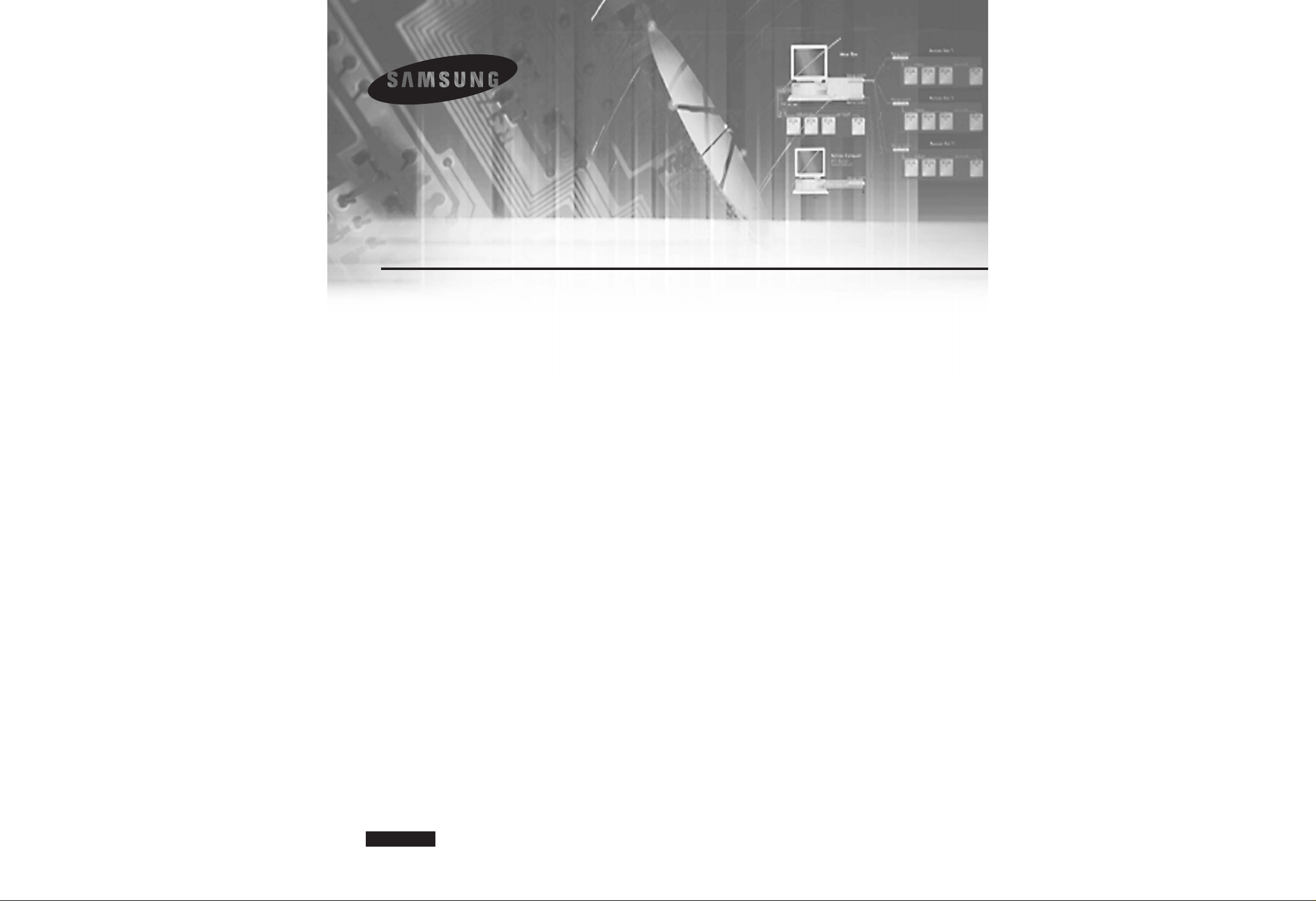
DVR Temps Réel
SHR-2160/2162/2080/2082 Manuel de l’utilisateur
Français
Page 2
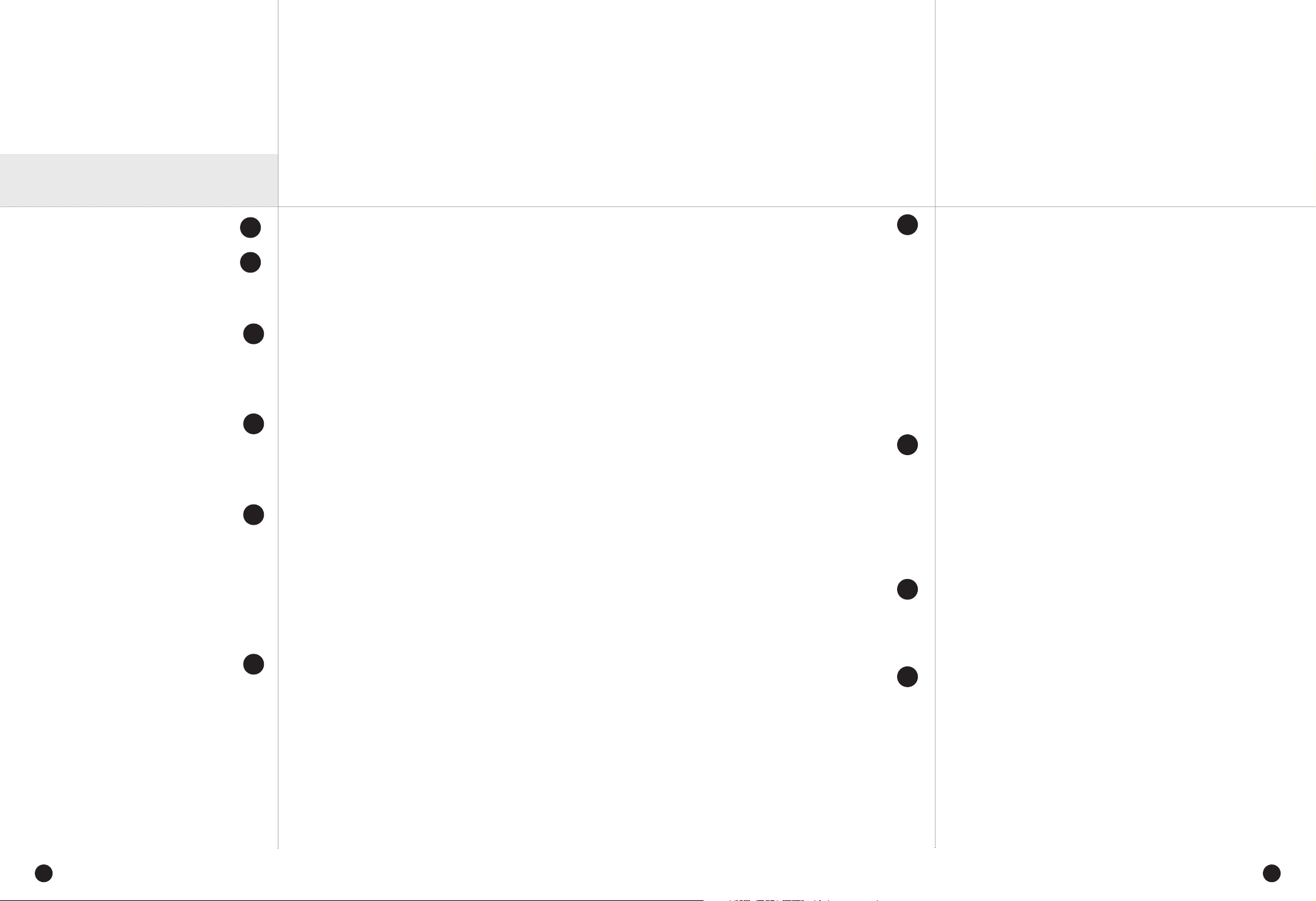
Français Français
iiiii
Règles de sécurités
A lire avant utilisation
Standards homologués
Chapitre 1 Généralités
1. Introduction
2. Caractéristiques
3. Nom des composants & Fonctions
Chapitre 2 Installation
1. Environnement d’installation
2. Vérification du produit et des accessoires
3. Ajout HDD
Chapitre 3 Connexion à d’autres
équipements
1. Connexion vidéo, audio et écran
2. Connexion réseau
3. Brancher USB
4. Connecter l’entrée/la sortie alarme
5. Connexion de dispositif RS-485
Chapitre 4 En direct
1. Démarrage du système
2. Mode d’écran en direct
3. Sélection du canal en direct & Configuration
audio On/Off
4. Freeze & Zoom
5. Surveillance des évènements
6. Surveillance de la sortie SPOT
Contents
1
vi
v
1-1
1-2
1-3
2
2-1
2-2
2-3
3
3-1
3-3
3-5
3-6
3-9
4
4-1
4-2
4-5
4-6
4-7
4-8
Chapitre 5 Configuration du menu
Avant utilisation
1. Système
2. Caméra
3. Surveillance
4. Mode Enregistrement par événement
5. Mode enregistrement d’événements
6. Programmation d’enregistrement
7. Sauvegarde
8. Réseau
9. Réglage du réseau
Chapitre 6 Contrôle de caméra PTZ
1. Mode Contrôle de caméra PTZ
2. Mouvements de base de PAN/TILT/ZOOM
3. Configuration PRESET
4. Configuration du menu Caméra
5. Visualisation PRESET
6. Autres visualisations
Chapitre 7 Enregistrement
1. Enreg. (Enregistrement normal)
2. Enregistrement planifié
3. Enregistrement par évènement
Chapitre 8 Recherche & Lecture
Avant utilisation
1. Recherche par calendrier
2. Recherche d’événement
3. Recherche par date/heure
4. Recherche Aller au début
5. Recherche Aller à la fin
6. Sauvegarde
7. Lecture
5
6
7
8
5-1
5-2
5-12
5-16
5-18
5-21
5-25
5-27
5-28
5-32
6-1
6-3
6-4
6-6
6-7
6-8
7-1
7-2
7-3
8-1
8-2
8-3
8-4
8-5
8-6
8-7
8-8
Page 3
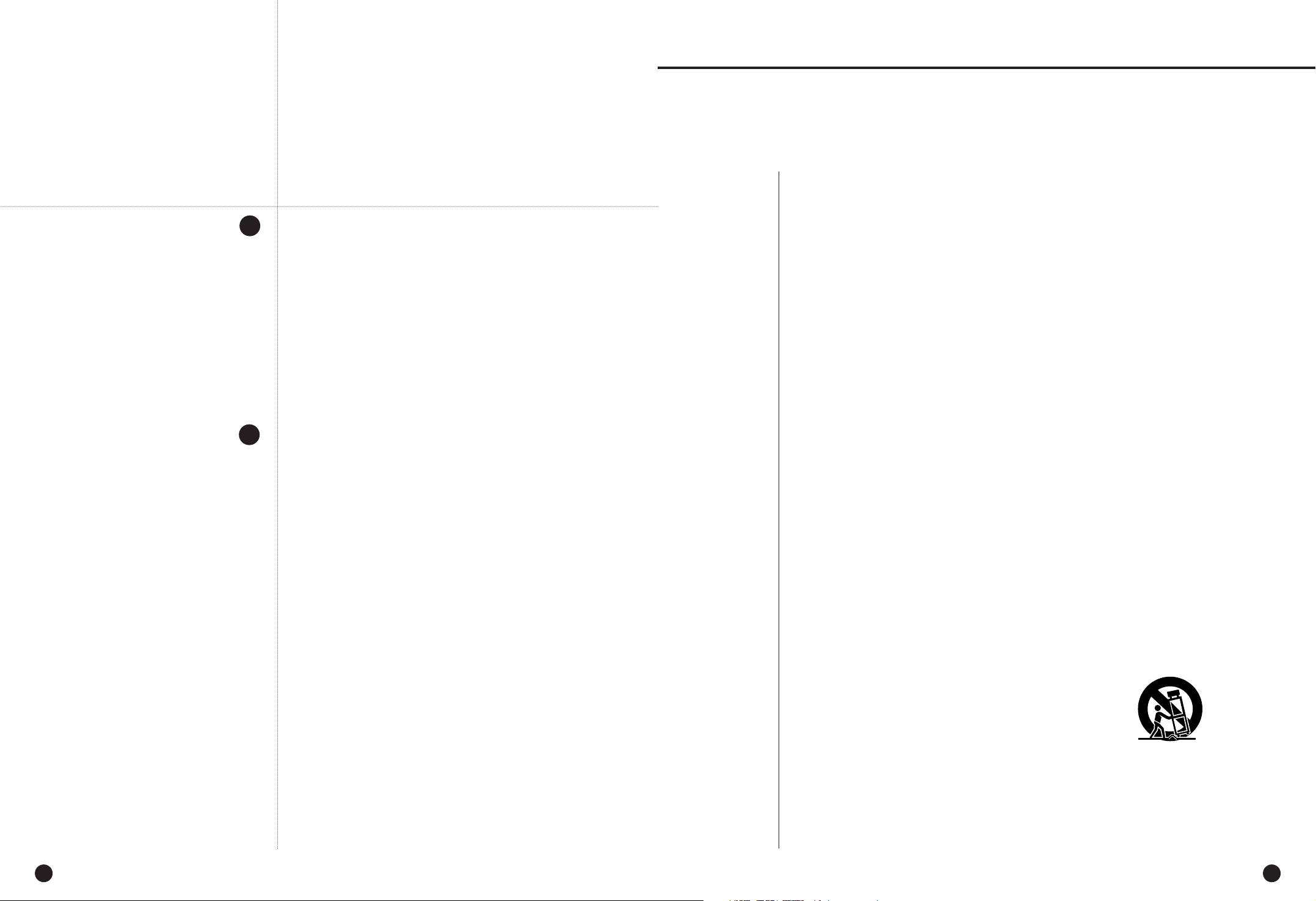
Français Français
viv
Chapitre 9 Smart Viewer
1. Introduction
2. Caractéristiques
3. Spécifications de l’ordinateur (Recommandation)
4. Installation du Smart Viewer
5. Exécution du programme Smart Viewer
6. Ecran initial du Smart Viewer
7. Mode de configuration
8. Mode de surveillance
9. Mode de recherche
Appendice
1. Spécifications du produit
2. Caractéristiques du lecteur de disque dur et des
périphériques
3. Schémas
4. Paramètres usine par défaut
5. SHR-2160/2162/2080/2082 Smart Viewer
Caractéristiques de trames pour la lecture
6. Guide de dépannage (Q&R)
9
10
9-1
9-2
9-3
9-4
9-7
9-8
9-9
9-39
9-53
10-1
10-4
10-5
10-7
10-9
10-11
Lisez attentivement les règles d’utilisation de ce produit afin de vous prémunir des
risques et des dommages potentiels.
■ Evitez d’utiliser des multiprises directes
● Cela pourrais entraîner une alimentation anormale et des risques de feu
■ Ne posers pas de vase, pot de fleurs, tasses, cosmétiques,
médicaments, ou autres récipients contenant de l’eau.
● Cela pourrait entraîner des risques de feu.
■ Ne pliez pas le cordon d’alimentation et ne poser aucun materiel
lourd dessus.
● Cela pourrait entraîner des risques de feu.
■ Ne touchez pas la prise d’alimentation avec des mains mouillées.
● Cela peu causer des risques d’électrocution.
■ Le cordon d’alimentation doit etre fermement branché dans la prise.
● Un branchement défectueux peut entraîner des risque de feu.
■ Gardez l’appareil à l’abri de la l’humidité de la poussière et de
fumées
● Cela peut entraîner des risqué d’électrocution.
■ Ne mettez pas de métal (pièces, barrettes, etc.) ou matériaux
inflammables (papier, magasines, etc.) à proximité des trous de
ventilation.
● Cela peut entraîner des risques de feu.
■ Maintenir une temperature ambiante entre 0°C et 40°C et à l’écart de
l’humidité.
● Cela pourrait provoquer des pannes.
■ Assurez-vous que l’appareil est suffisamment aéré.
● Cela pourrait entraîner des disfonctionnement dues aux températures
■ Protegez l’appareil des sources directes de lumière ou des risques
de chocs avec d’autres appareils
● Cela pourrait entraîner des risques de feu.
■ Ne pas démonter, réparer ou modifier l’appareil.
● Cela peut entraîner des risques de feu, d’électrocution ou autres désagréments
due à un fonctionnement anormal.
■ Ne tirez pas sur le cordon d’alimentation
● Cela peut endommager le cordon, et éventuellement
présenter des risques de feu ou d’électrocution.
■ Toucher la prise en cas de tonnerre ou de foudre
● cela pourrait entrainer des risques de feu.
■ Conservez les batteries hors de porté des enfants après utilisation,
ses derniers pourraient par mégarde les avaler.
● If your children swallow it, please see the doctor immediately.
■ Installez l’appareil à un endroit sur, attachez le au mur ou bien
suffisamment sellé pour prévenir des risques de chutes.
● Cela pourrait blesser des personnes.
Règles de sécurité
Page 4
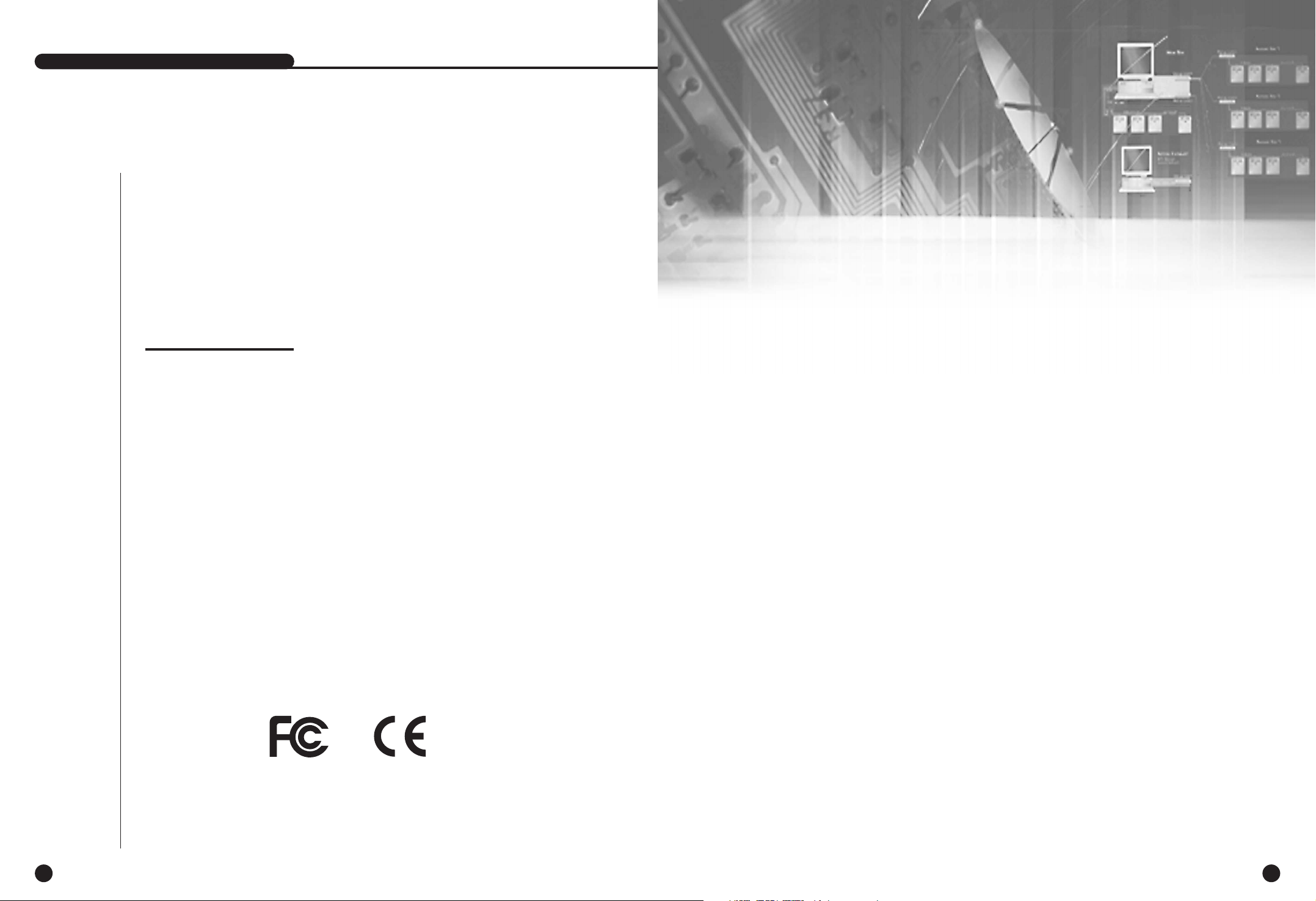
FrançaisFrançais
SHR-2160/2162/2080/2082 MANUEL DE L’UTILISATEUR
vi
AVERTISSEMENT
[Batteries]
Si vous ne remplacez pas correctement la batterie du modèle
SHR-2160/2162/2080/2082, vous risquez de provoquer une explosion ; c'est pourquoi vous
devez utiliser la même batterie que celle utilisée précédemment sur ce même modèle.
Ci-dessous figurent les caractéristiques techniques de la batterie que vous utilisez
actuellement.
- T ension normale : 3V
- Capacité normale : 220mAh
- Courant continu standard : 0,2mA
- T empérature de fonctionnement : -30°C à +60°C
[Arrêt système]
Eteindre l'appareil alors qu'il fonctionne ou dans des situations où cette opération n’est pas autorisée risque
d'endommager le lecteur de disque dur ainsi que l'appareil lui-même. Pour éteindre votre appareil en toute
sécurité, veuillez respecter les indications du chapitre correspondant dans le menu.
Pour éviter qu'une coupure d'alimentation inattendue n'endommage votre appareil, il est recommandé
d'installer un onduleur UPS qui assure un fonctionnement en toute sécurité
(pour plus d'informations sur l’onduleur UPS, adressez-vous à votre distributeur UPS).
[T empérature de fonctionnement]
Pour éviter tout endommagement, la température de fonctionnement de cet appareil doit être comprise entre
0º C et 45º C . Il est possible que l'appareil ne fonctionne pas correctement si vous vous en servez à nouveau
après une longue période d'inutilisation alors que la température est inférieure à celle recommandée. Si vous
vous servez à nouveau de l'appareil après une longue période d'inutilisation et à basse température, placez-le
quelques instants à température ambiante avant de l'utiliser.
Concernant les lecteurs de disque dur intégrés, la température recommandée doit être comprise entre 5º C et
55º C ; c'est pourquoi ces appareils risquent de ne pas fonctionner si la température ambiante est inférieure à
celle recommandée.
Ce manuel de l’utilisateur contient les renseignements concernant l’utilisation du pro duit
SHR-2160/2162/2080/2082. Vous y trouverez toutes les informations nécessaires pour utiliser le
SHR-2160/2162/2080/2082, telles que l’introduction, le nom des composants, les fonctions, la con nexion à
d’autres équipements et la configuration du menu.
- Le droit d’auteur sur ce manuel de l’utilisateur est la propriété de SEC.
- Ce manuel de l’utilisateur ne peut être reproduit sans autorisation préalable et écrite de SEC.
- Nous ne prenons aucune responsabilité pour tout dégât causé par une utilization non conforme aux
instructions décrites dans le manuel de l’utilisateur.
- En cas de nécessité d’ouvrir le système pour une réparation, veuillez contacter un technicien chez votre
revendeur.
- Vous pouvez télécharger le code de source ouverte depuis le site suivant :
(http://www.sec.co.kr, partie CCTV)
A lire avant utilisation
Standards homologués
Note : Cet équipement a été examiné pour être conforme aux normes des dispositifs
numériques de classe A, conformément à la partie 15 des règles de FCC. Ces limites
sont conçues pour assurer une protection raisonnable contre l'interférence nocive
quand l'équipement est utilisé dans un environnement commercial. Cet équipement
au cours des utilisations, et peut rayonner de l’énergie sous forme de fréquences
radio et, si non installé et utilisé en conformité avec le manuel d'instruction, peut
causer des interférences aux communications par radio. L'utilisation de cet
équipement dans un secteur résidentiel est susceptible de causer des interférence, dans
ce cas l'utilisateur devra corriger l'interférence à ses propres frais.
Chapitre 1
Généralités
1
Page 5
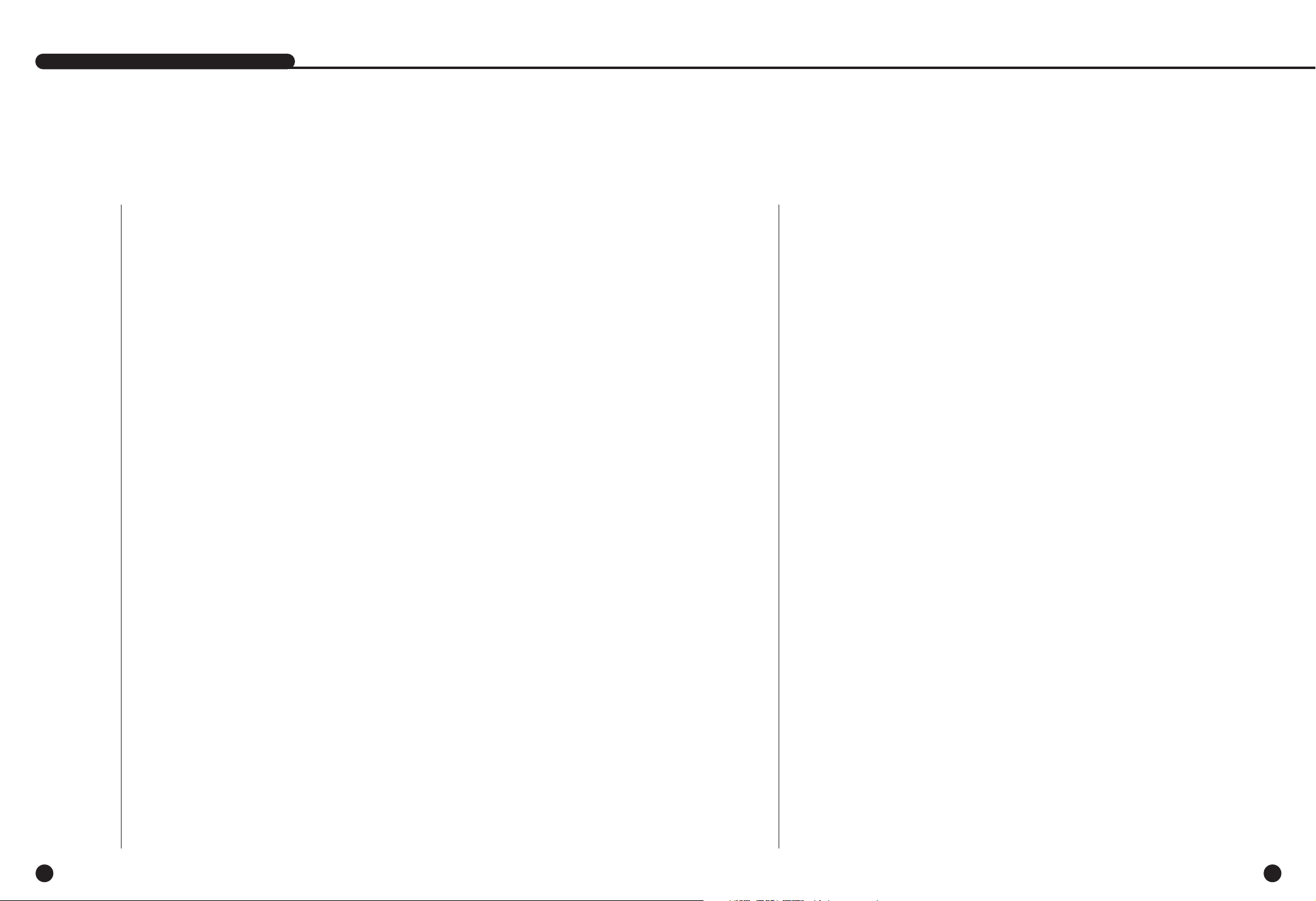
1
Introduction
1-1
L’enregistreur vidéo numérique (DVR) temps réel compresse les données d’entrée caméra de
quatre canaux dans un fichier vidéo MPEG4 et les données d’entrée son dans un fichier audio
ADPCM respectivement, afin d’enregistrer les données sur un disque dur ou d’ouvrir
simultanément les fichiers enregistrés sur le disque dur.
De plus, il transmet les fichiers vidéo / audio via un réseau temps réel afin que vous pussiez
surveiller ces fichiers à partir votre PC.
Français
2
Caractéristiques
1-2
■ Connecteurs d’entrée composite à 16 / 8 canaux
■ Source vidéo compatible NTSC / PAL
( NTSC : SHR-2162, SHR-2160, SHR-2082, SHR-2080,
SHR-2162N, SHR-2160N, SHR-2082N, SHR-2080N
PAL: SHR-2162P, SHR-2160P, SHR-2082P, SHR-2080P )
■ Possibilité d’enregistrer l’image vidéo de taille CIF (NTSC-352 x 240/PAL-352 x 288) à la
vitesse de 120 ips(NTSC) / 100ips(PAL) (image par seconde)
■ Boucle de 16 / 8 canaux par connecteurs vidéo
■ Mode refrappe du disque dur Hard Disk Overwrite Mode
■ Sauvegarde de disque dur de grande capacité à l’aide du câble USB2.0
■ Fonction de sauvegarde à la mémoire USB2.0 et graveur externe du CD/DVD
(SHR-2162 / 2082 supporte l’interne CD-RW.)
■ Possibilité d’enregistrer, lire et transmettre simultanément les fichiers audio / video vers
Windows Network Viewer (Smart Viewer)
■ Enregistrement du canal vidéo 16 / 8, fonction Enregistrement / Lecture
■ Divers modes de recherche (Heure/Date, Evènement, Caméra)
■ Divers modes d’enregistrement (Durée, Evènement, Programmation)
■ Connexion de disques durs externes (USB2.0)
■ Interface d’alarme (16 / 8 entrées, 4 sorties, 1 reset)
■ Surveillance à distance par Windows Network Viewer (Smart Viewer)
Français
SHR-2160/2162/2080/2082 MANUEL DE L’UTILISATEUR
Page 6
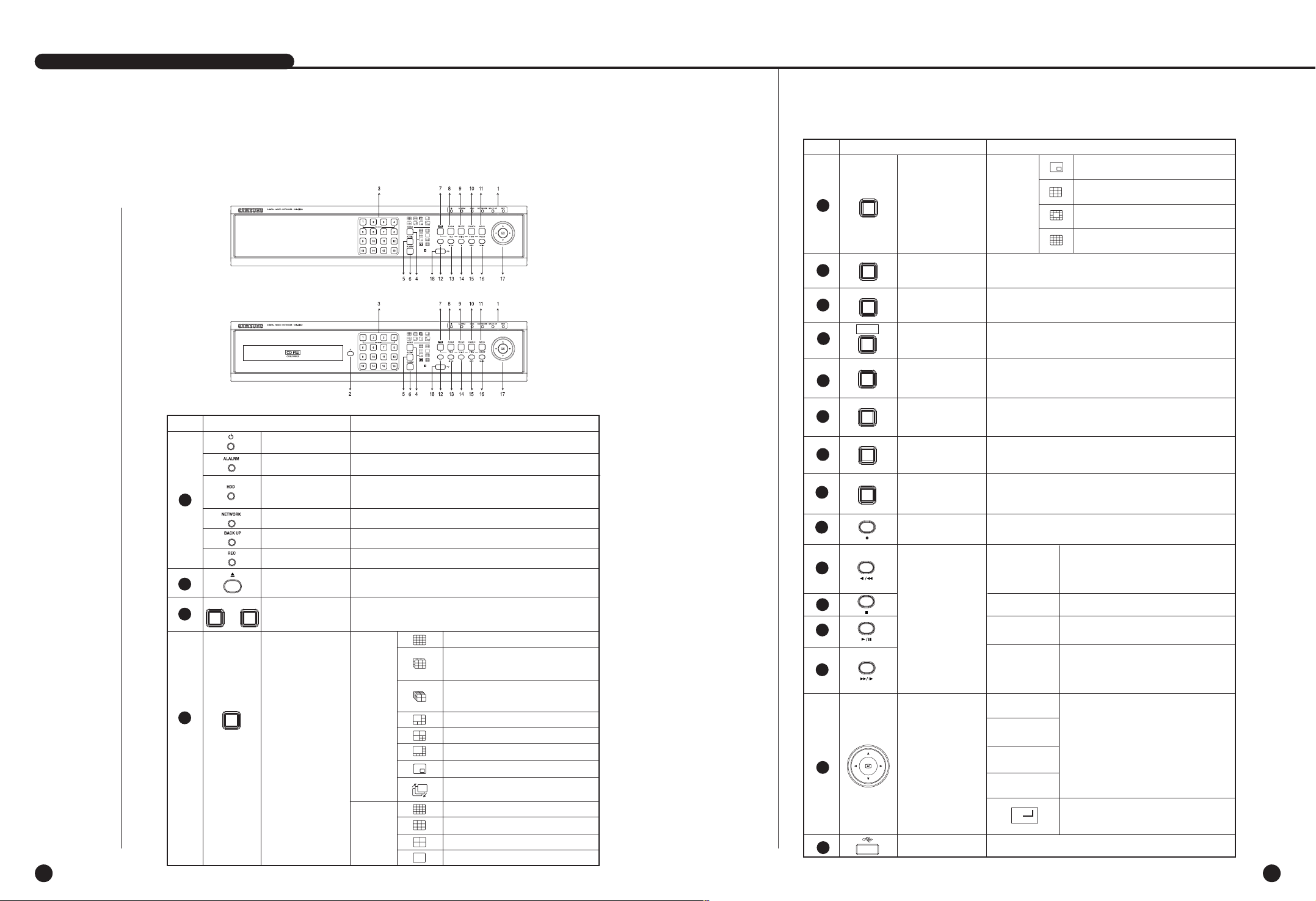
Français Français
1-4
SHR-2160/2162/2080/2082 MANUEL DE L’UTILISATEUR
3
Nom des composants & Fonctions
1-3
N° Nom Fonction
DEL de l'alimentation
DEL de l'accès au
disque dur
Indique l'accès normal au disque dur. Lors de l'accès au
disque dur, la DEL clignote.
Indique si l'appareil est sous tension ou non.
1
2
3
DEL du réseau
Indique les conditions de connexion et de transmission de données.
DEL de la sauvegarde
Indique le mode BackUp (Sauvegarde).
DEL de l'alerte
S'allume lorsqu'un événement se produit.
DEL de l'enregistrement
Indique que l'enregistrement est en cours.
Bouton Eject (Ejection)
Permet d’ouvrir le tiroir-disque du CD-RW.
(pour SHR-2162 uniquement)
...
1 16
MODE
4
Permet d'afficher l'écran partagé en 16 parties.
Permet de diviser l’écran en 9 parties (vous pouvez sélectionner
les modes Secondaires 1 et 2 et le mode Auto sequence
(Séquence automatique) à l’aide des boutons directionnels).
Permet d'afficher l'écran partagé en 6 parties.
Permet d'afficher l'écran partagé en 7 parties.
Permet d'afficher l'écran partagé en 8 parties.
Permet d'afficher l'écran PIP(Incrustation d’image).
Boutons des
chaînes
Permet de sélectionner une chaîne unique en mode Live (Direct). Utilisé
comme touche d'entrée numérique en mode Input (Entrée) numérique.
Bouton de
sélection de l'écran
partagé
Mode
Live
(Direct)
L’écran à chaîne unique change automatiquement
en fonction de la durée définie dans le menu.
Permet d'afficher l'écran Lecture d'un canal en 16 parties.
Permet d'afficher l'écran Lecture d'un canal en 9 parties.
Permet d'afficher l'écran Lecture d'un canal en 4 parties.
Permet d'afficher l'écran Lecture d'une chaîne.
[SHR-2160]
[SHR-2162]
Permet de diviser l’écran en 4 parties (vous pouvez sélectionner les
modes Sub (Secondaires) 1, 2 , 3 et 4 ainsi que le mode Auto
sequence (Séquence automatique) à l’aide des boutons directionnels).
N° Nom Fonction
ENREGISTREMENT
Bouton MENU
(PRE-REGLAGE)
Bouton
ZOOM(TELE)
Bouton PTZ
BOUTON RECHERCHE
(AFFICHAGE)
Bouton GEL
(LARGE)
Touche
directionnelle
Touche de fonction
Recherche
Permet de régler le zoom numérique (x2) sur un écran
unique. Permet d'activer la fonction TELE (TELE) en mode
PTZ (Panoramique/Inclinaison/Zoom).
Permet de régler le mode PTZ
(Panoramique/Inclinaison/Zoom) (ON/OFF) (MARCHE /
ARRET).
Permet d'activer la fonction FREEZE (GEL) en mode Live
(Direct). Permet d'activer la fonction WIDE (LARGE) en
mode PTZ (Panoramique/Inclinaison/Zoom).
Permet de démarrer ou d'arrêter l'enregistrement en fonction du réglage de
l’enregistrement des paramètres en mode Record (Enregistrement) normal.
Permet de visualiser l'écran Search select (Sélection de la
recherche). Permet d'activer la fonction Present View (Affichage
actuel) en mode PTZ (Panoramique/Inclinaison/Zoom).
Permet de visualiser l'écran System menu (Menu du système) ou de passer du
menu inférieur au menu supérieur. Permet d'activer la fonction Preset Setup
(Préréglage de la configuration) en mode PTZ (Panoramique/Inclinaison/Zoom).
Permet de modifier les réglages ou de
déplacer le curseur vers le haut, le bas, la
gauche et la droite en mode Live (Direct) et
sur les écrans de menus et de recherche.
Permet d’afficher le curseur pour choisir la chaîne
en mode Live (Direct) ou est utilisé comme bouton
de sélection pour la configuration du menu.
Retour rapide : Permet d'effectuer un retour rapide
pendant la lecture. (x2,x4,x8,x16,x32,x64)
Retour pas à pas : Permet d'effectuer une recherche
arrière scène par scène en mode Pause.
Permet d'arrêter la recherche pendant la
lecture.
Permet de faire une pause et de revenir à
l'écran de recherche pendant la lecture.
Avance rapide : permet d'ef fectuer une avance
rapide pendant la lecture. (x2,x4,x8,x16,x32,x64)
Avance pas à pas : permet d'ef fectuer une
recherche en avant scène par scène en mode
Pause.
8
9
10
11
12
13
14
15
16
17
18
PTZ
FREEZE
WIDE
TELE
SEARCH
VIEW
MENU
Port USB
Permet de connecter un périphérique USB.
ZOOM
¦
¦
Retour rapide
/ pas à pas
ARRET
LECTURE /
PAUSE
Avance rapide
/ pas à pas
7
PRESET
MODE
4
Bouton de
sélection de l'écran
partagé
Mode
PB
(Lecture)
Permet d'afficher l'écran Lecture d'une chaîne et l'écran Direct
(petit) d'une autre chaîne sous forme d'écran Incrustation d'image.
Permet d'afficher un écran Lecture d'une
chaîne et un écran Direct de 8 chaînes.
Permet d'afficher un écran Lecture d'une
chaîne et un écran Direct de 12 chaînes.
Permet d'afficher un écran Lecture d'une
chaîne et un écran Direct de 15 chaînes.
Bouton de
configuration audio
5
6
AUDIO
Permet d'activer ou de désactiver le son.
Bouton Configuration
de l'alerte
ALARM
Permet d'annuler l'alerte lorsque celle-ci est activée.
Page 7
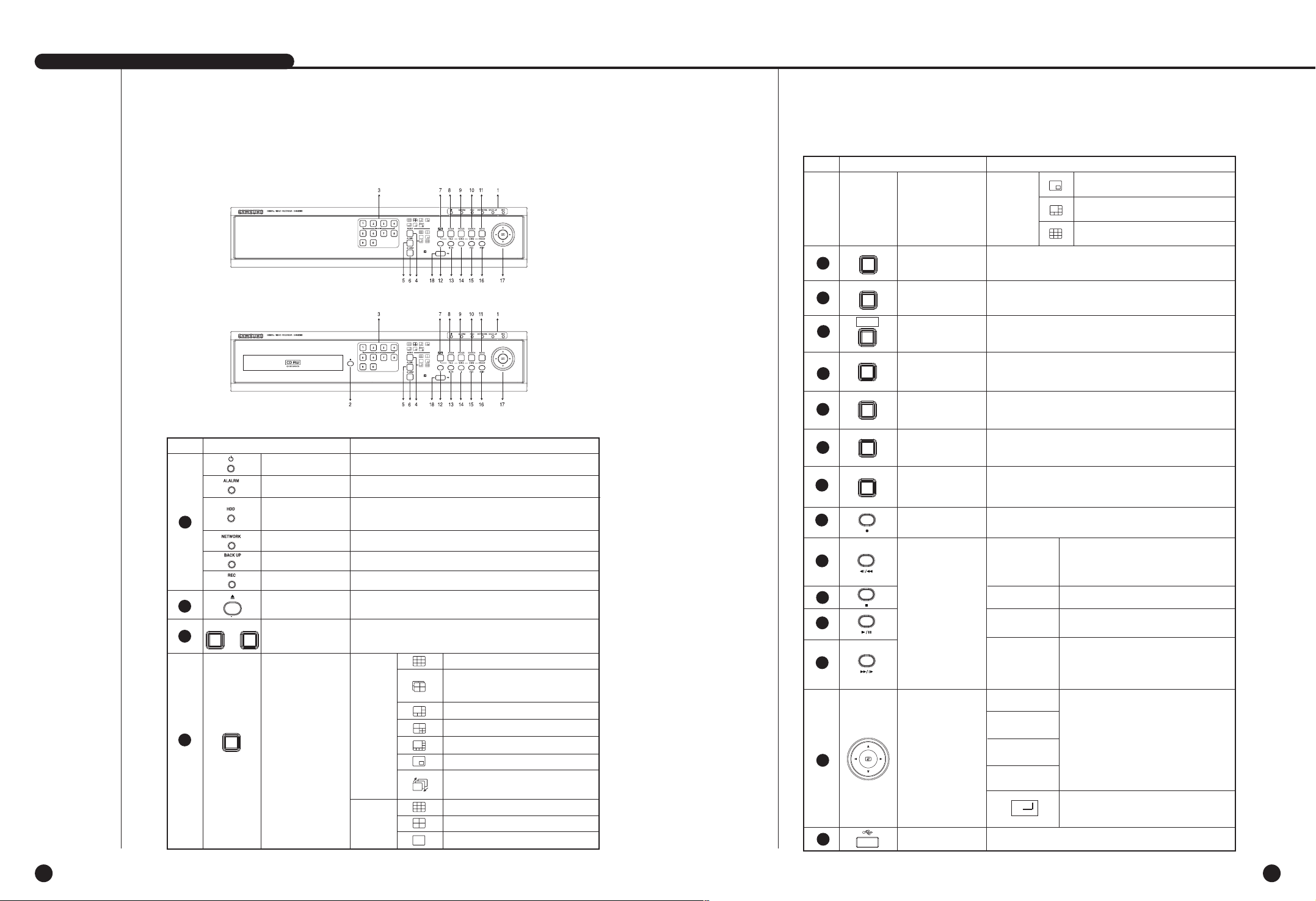
Français Français
1-6
SHR-2160/2162/2080/2082 MANUEL DE L’UTILISATEUR
1-5
N° Nom Fonction
DEL de l'alimentation
DEL de l'accès au
disque dur
Indique l'accès normal au disque dur. Lors de l'accès au
disque dur, la DEL clignote.
Indique si l'appareil est sous tension ou non.
1
2
3
DEL du réseau
Indique les conditions de connexion et de transmission de données.
DEL de la sauvegarde
Indique le mode BackUp (Sauvegarde).
DEL de l'alerte
S'allume lorsqu'un événement se produit.
DEL de l'enregistrement
Indique que l'enregistrement est en cours.
Bouton Eject (Ejection)
Permet d’ouvrir le tiroir-disque du CD-RW.
(pour SHR-2082 uniquement)
...
1 0
MODE
4
Permet d'afficher l'écran partagé en 9 parties.
Permet de diviser l’écran en 4 parties (vous pouvez sélectionner les
modes Sub (Secondaires) 1, 2 , 3 et 4 ainsi que le mode Auto
sequence (Séquence automatique) à l’aide des boutons directionnels).
Permet d'afficher l'écran partagé en 6 parties.
Permet d'afficher l'écran partagé en 7 parties.
Permet d'afficher l'écran partagé en 8 parties.
Permet d'afficher l'écran PIP(Incrustation d’image).
Boutons des
chaînes
Permet de sélectionner une chaîne unique en mode Live (Direct). Utilisé
comme touche d'entrée numérique en mode Input (Entrée) numérique.
Bouton de
sélection de l'écran
partagé
Mode
Live
(Direct)
L’écran à chaîne unique change automatiquement
en fonction de la durée définie dans le menu.
Permet d'afficher l'écran Lecture d'un canal en 9 parties.
Permet d'afficher l'écran Lecture d'un canal en 4 parties.
Permet d'afficher l'écran Lecture d'une chaîne.
[SHR-2080]
[SHR-2082]
N° Nom Fonction
ENREGISTREMENT
Bouton MENU
(PRE-REGLAGE)
Bouton
ZOOM(TELE)
Bouton PTZ
BOUTON RECHERCHE
(AFFICHAGE)
Bouton GEL
(LARGE)
Touche
directionnelle
Touche de fonction
Recherche
Permet de régler le zoom numérique (x2) sur un écran
unique. Permet d'activer la fonction TELE (TELE) en mode
PTZ (Panoramique/Inclinaison/Zoom).
Permet de régler le mode PTZ
(Panoramique/Inclinaison/Zoom) (ON/OFF) (MARCHE /
ARRET).
Permet d'activer la fonction FREEZE (GEL) en mode Live
(Direct). Permet d'activer la fonction WIDE (LARGE) en
mode PTZ (Panoramique/Inclinaison/Zoom).
Permet de démarrer ou d'arrêter l'enregistrement en fonction du réglage de
l’enregistrement des paramètres en mode Record (Enregistrement) normal.
Permet de visualiser l'écran Search select (Sélection de la
recherche). Permet d'activer la fonction Present View (Affichage
actuel) en mode PTZ (Panoramique/Inclinaison/Zoom).
Permet de visualiser l'écran System menu (Menu du système) ou de passer du
menu inférieur au menu supérieur. Permet d'activer la fonction Preset Setup
(Préréglage de la configuration) en mode PTZ (Panoramique/Inclinaison/Zoom).
Permet de modifier les réglages ou de
déplacer le curseur vers le haut, le bas, la
gauche et la droite en mode Live (Direct) et
sur les écrans de menus et de recherche.
Permet d’afficher le curseur pour choisir la chaîne
en mode Live (Direct) ou est utilisé comme bouton
de sélection pour la configuration du menu.
Retour rapide : Permet d'effectuer un retour rapide
pendant la lecture. (x2,x4,x8,x16,x32,x64)
Retour pas à pas : Permet d'effectuer une recherche
arrière scène par scène en mode Pause.
Permet d'arrêter la recherche pendant la
lecture.
Permet de faire une pause et de revenir à
l'écran de recherche pendant la lecture.
Avance rapide : permet d'ef fectuer une avance
rapide pendant la lecture. (x2,x4,x8,x16,x32,x64)
Avance pas à pas : permet d'ef fectuer une
recherche en avant scène par scène en mode
Pause.
8
9
10
11
12
13
14
15
16
17
18
PTZ
FREEZE
WIDE
TELE
SEARCH
VIEW
MENU
Port USB
Permet de connecter un périphérique USB.
ZOOM
¦
¦
Fast/Step
Reverse
STOP
PLAY/PAUSE
Fast/Step
Forward
7
PRESET
Mode
PB
(Lecture)
Permet d'afficher l'écran Lecture d'une chaîne et l'écran Direct
(petit) d'une autre chaîne sous forme d'écran Incrustation d'image.
Permet d'afficher un écran Lecture d'une
chaîne et un écran Direct de 5 chaînes.
Permet d'afficher un écran Lecture d'une
chaîne et un écran Direct de 8 chaînes.
Bouton de
configuration audio
5
6
AUDIO
Permet d'activer ou de désactiver le son.
Bouton Configuration
de l'alerte
ALARM
Permet d'annuler l'alerte lorsque celle-ci est activée.
Page 8
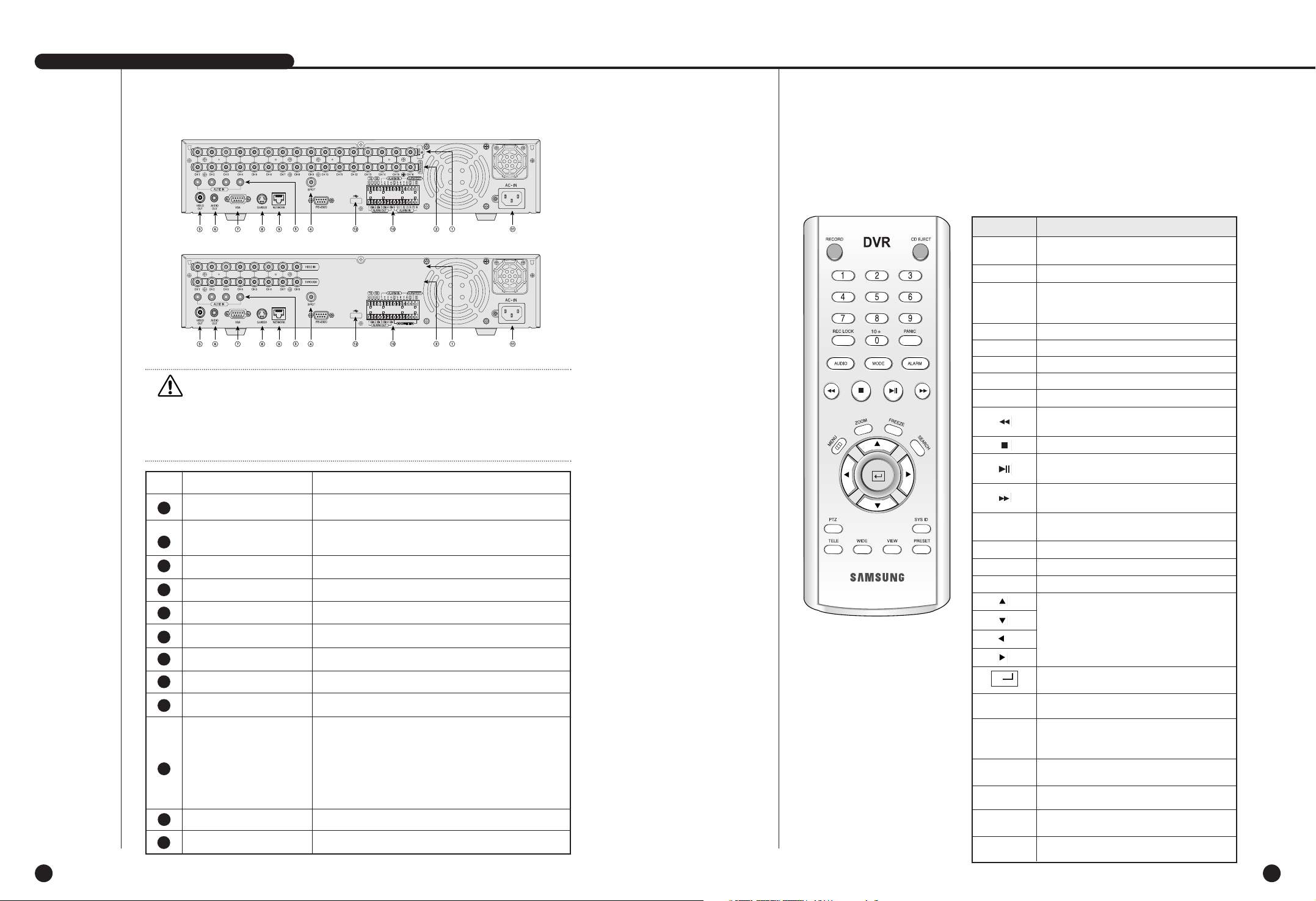
Français Français
1-8
SHR-2160/2162/2080/2082 MANUEL DE L’UTILISATEUR
1-7
AAVERTISSEMENT
VERTISSEMENT
N'utilisez pas ce magnétoscope numérique sur un tapis ou un autre matériau mou afin d’éviter
d'obstruer le ventilateur.
Avant d'utiliser ce magnétoscope numérique sur un meuble ou une grille, vérifiez les
conditions de ventilation.
N° Nom Fonction
Port d'entrée de signal vidéo composite (connecteur de type BNC)
Il vous est possible d'utiliser un port THROUGH pour
transmettre un signal vidéo à un autre appareil vidéo.
Port d'entrée du signal audio (prise RCA)
Port (connecteur de type BNC) pour la sortie SPOT.
Port de sortie de signal vidéo composite (connecteur de type BNC)
Port de sortie du signal audio (prise RCA)
Port de sortie du signal vidéo VGA
Port de sortie du signal vidéo S-VIDEO
Port de connexion au réseau
- ALARM IN 1~16 (ENTREE 1~16 DE L'ALERTE) (SHR-2160/2162)
: Port d'entrée de l'alerte
- ALARM IN 1~8 (ENTREE 1~8 DE L'ALERTE) (SHR-2080/2082)
: Port d'entrée de l'alerte
- ALARM RESETIN (ENTREE DE LAREINITIALISATION DE L'ALER TE)
: Port de réinitialisation de l'alerte
- ALARM OUT1~4 (SORTIE 1~4 DE L'ALER TE) : Port de sortie de l'alerte
- TX+, TX-, RX+, RX- : Communication RS-485
Alimentation CA 110 – 220 V
Port USB
ENTREE VIDEO
PASSAGE
ENTREE AUDIO
ARRET
SORTIE VIDEO
SORTIE AUDIO
VGA
S-VIDEO
RESEAU
ALERTE
Entrée AC
USB
5
6
7
8
9
10
11
12
1
2
3
4
[SHR-2160/2162]
[SHR-2080/2082]
TOUCHE fonction
Permet de démarrer ou d'arrêter l'enregistrement en fonction du réglage de
l’enregistrement des paramètres en mode Record (Enregistrement) normal.
Permet d’ouvrir le tiroir-disque du CD-RW. (SHR-2082/2162)
Permet de sélectionner une chaîne unique en mode Live (Direct).
Utilisé comme touche d'entrée numérique en mode Input (Entrée)
numérique. * (pour connaître la méthode permettant de sélectionner
les canaux, reportez-vous à la note de bas de page 1).
Permet de verrouiller la touche Record (Enregistrement).
Touche sans fonction.
Permet d'activer ou de désactiver le son.
Permet de sélectionner l'écran partagé.
Permet de désactiver l'alerte lorsque celle-ci se déclenche.
FR (retour rapide) : permet d'effectuer un retour rapide pendant la
lecture. (x2,x4,x8,x16,x32,x64)
STOP (ARRET) : permet d'arrêter la recherche en cours de lecture.
Play/Pause (Lecture/Pause) : permet de faire une pause et de revenir
à l'écran de recherche pendant la lecture.
FF (avance rapide) : permet d'effectuer une avance rapide pendant la
lecture. (x2,x4,x8,x16,x32,x64)
Permet de visualiser l'écran System menu (Menu du système) ou de
passer du menu inférieur au menu supérieur.
Permet de régler le zoom numérique (x2) sur un écran unique.
Permet d'activer la fonction FREEZE (GEL) en mode Live (Direct).
Permet de visualiser l'écran Search select (Sélection de la recherche).
Permet de modifier les réglages ou de déplacer le curseur
vers le haut, le bas, la gauche et la droite en mode Live
(Direct) et sur les écrans de menus et de recherche.
Permet d’afficher le curseur pour choisir la chaîne en mode Live (Direct) ou
est utilisé comme bouton de sélection pour la configuration du menu.
Permet de régler le mode PTZ (Panoramique/Inclinaison/Zoom)
(ON/OFF) (MARCHE / ARRET).
Permet de confirmer l'identifiant de la télécommande et du
système et de modifier celui de la télécommande * (pour plus
d’informations sur la modification de l'identifiant de la
télécommande, reportez-vous à la note de bas de page 2).
Permet d'activer la fonction TELE (TELE) en mode PTZ
(Panoramique/Inclinaison/Zoom).
Permet d'activer la fonction WIDE (LARGE) en mode PTZ
(Panoramique/Inclinaison/Zoom).
Permet d'activer la fonction WIDE (LARGE) en mode PTZ
(Panoramique/Inclinaison/Zoom).
Permet d'activer la fonction PRESET (PREREGLAGE) en mode
PTZ (Panoramique/Inclinaison/Zoom).
ENREGISTREMENT
EJECTION DU CD
0 ~ 9
VERROUILLAGE ENREG.
PANIQUE
AUDIO
MODE
ALERTE
MENU
ZOOM
GEL
RECHERCHE
PTZ
ID SYSTEME
TELE
LARGE
AFFICHAGE
PRE-REGLAGE
¦
Télécommande
Page 9
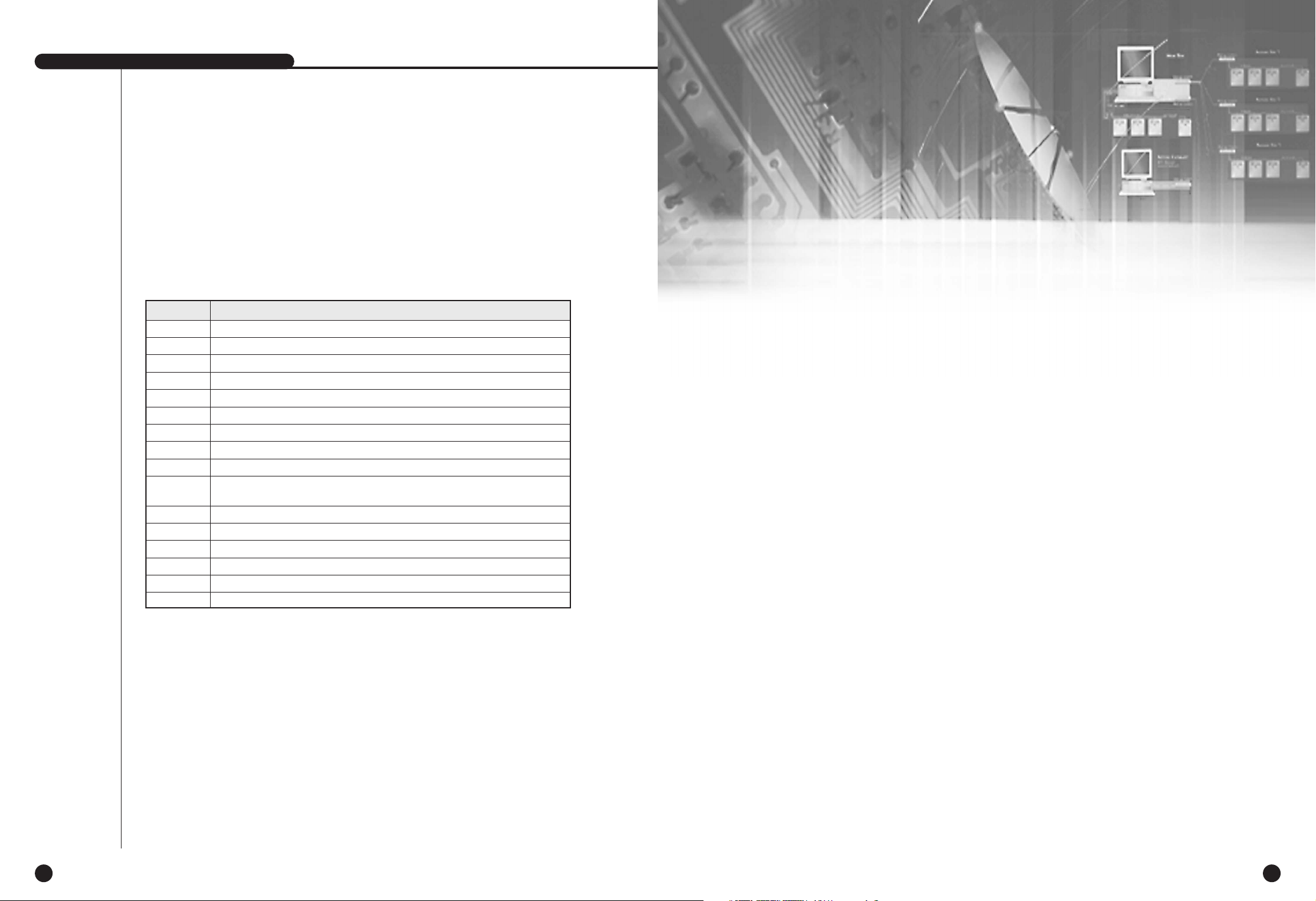
Français
SHR-2160/2162/2080/2082 MANUEL DE L’UTILISATEUR
1-9
Chapitre 2
Installation
2
Canal Utilisation des touches
Appuyez sur la touche 1.
Appuyez sur la touche 2.
Appuyez sur la touche 3.
Appuyez sur la touche 4.
Appuyez sur la touche 5.
Appuyez sur la touche 6.
Appuyez sur la touche 7.
Appuyez sur la touche 8.
Appuyez sur la touche 9.
Appuyez sur la touche 0 (10+), relâchez-la, puis appuyez de nouveau dessus dans les 3
secondes Ou appuyez sur la touche 0 (10+), relâchez-la, puis patientez 3 secondes.
Appuyez tout d’abord sur la touche 0 (10+), relâchez-la, puis appuyez de nouveau sur la touche 1 dans les 3 secondes.
Appuyez tout d’abord sur la touche 0 (10+), relâchez-la, puis appuyez de nouveau sur la touche 2 dans les 3 secondes.
Appuyez tout d’abord sur la touche 0 (10+), relâchez-la, puis appuyez de nouveau sur la touche 3 dans les 3 secondes.
Appuyez tout d’abord sur la touche 0 (10+), relâchez-la, puis appuyez de nouveau sur la touche 4 dans les 3 secondes.
Appuyez tout d’abord sur la touche 0 (10+), relâchez-la, puis appuyez de nouveau sur la touche 5 dans les 3 secondes.
Appuyez tout d’abord sur la touche 0 (10+), relâchez-la, puis appuyez de nouveau sur la touche 6 dans les 3 secondes.
Canal 1
Canal 2
Canal 3
Canal 4
Canal 5
Canal 6
Canal 7
Canal 8
Canal 9
Canal 10
Canal 11
Canal 12
Canal 13
Canal 14
Canal 15
Canal 16
- Configuration de la télécommande : Depuis le menu Setup (Configuration) : Système ➝ Télécommande :
Marche/Arrêt
- Configuration de l’identifiant du système : Depuis le menu Setup (Configuration) : Système ➝
Télécommande ➝Modification de l’identifiant du système (00-99)
Note de bas de page 1 : utilisation des touches numérotées (sélection des canaux)
Note de bas de page 2 : changement de l’ID de la télécommande.
Lorsque vous appuyez sur la touche SYS ID (Identifiant système), saisissez l’identifiant à 2
chiffres dans l’ordre (identifiant par défaut de la télécommande : 00)
Par exemple, si vous souhaitez remplacer l’ID de la télécommande par 08, procédez comme
suit : Lorsque vous appuyez sur la touche SYS ID (ID système), saisissez dans l’ordre 0 ➝ 8.
Après la saisie, appuyez à nouveau sur la touche SYS ID (ID système) afin de vérifier que l’ID
affiché à l'écran a bien été remplacé par 08.
Français
Page 10
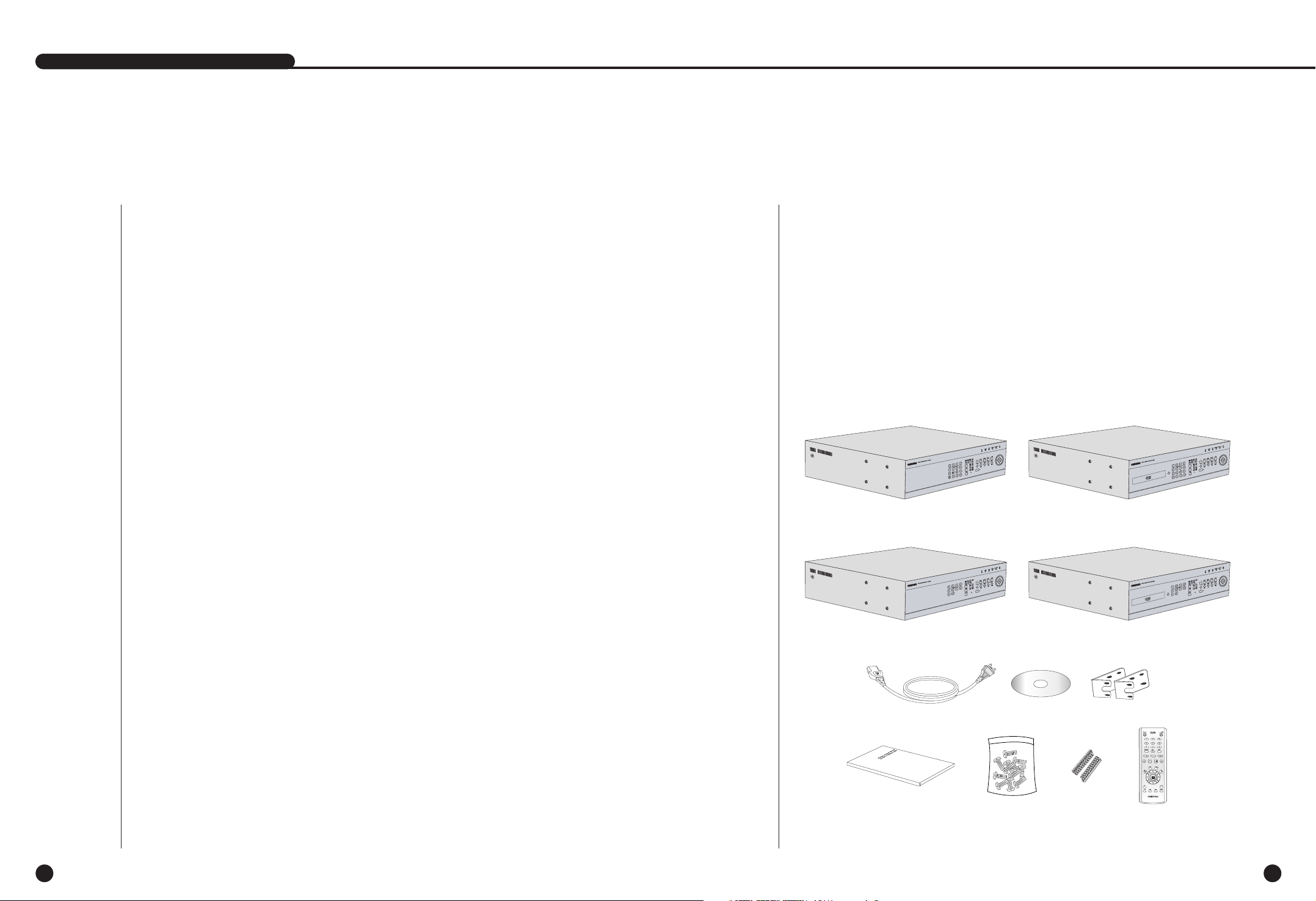
2
Vérification du produit et des accessoires
2-2
Lorsque vous achetez un produit, déballez-le et placez-le sur une surface plate et vérifiez si
tous les éléments suivants sont en bon état.
■ Partie principale
■ Manuel de l’utilisateur
■ Un cordon d’alimentation
■ Deux supports
- Les supports servent à attacher le produit à la grille.
■ CD du logiciel Smart Viewer (Manuel en PDF Inclus)
■ 12 vis.
SHR-2160/2080 : 12
SHR-2162/2082 : 4
- Gardez bien des vis spéciaux pour l’utiliser lors d’ajout d’un HDD.
■ 2 EA of RS-485/Alarm Terminal Block
■ Télécommande
Français
1
Environnement d’installation
2-1
Evitez de faire fonctionner le DVR sur des supports souples type moquette afin d’assurer une
bonne ventilation de l’appareil. Lorsque vous installez le DVR sur une étagère ou dans un
meuble, n’oubliez pas de vérifier les conditions de ventilation.
Faites attention aux suivants avant d’utiliser le produit.
1. Laisser l’appareil à l’extérieur.
2. Laisser pénétrer un liquide à l’intérieur.
3. Appliquer une force ou un impact excessif.
4. Tirer sur la prise de sortie de manière excessive.
5. Démonter le produit vous-même.
6. Sortir de la plage d’entrée/sortie nominale.
7. Utiliser un cordon d’alimentation autre qu’un cordon régulé.
8. Pour les appareils équipés d’une masse d’entrée, utilisez un câble d’alimentation équipé d'une
borne de mise à la terre.
Français
SHR-2160/2162/2080/2082 MANUEL DE L’UTILISATEUR
RS-485/Alarm
Terminal Block
Télécommande
vis.
Manuel de l’utilisateur
Support
CD
Cordon d’alimentation
Partie principale Partie principale
Partie principale Partie principale
SHR-2160 SHR-2162
SHR-2080 SHR-2082
Page 11
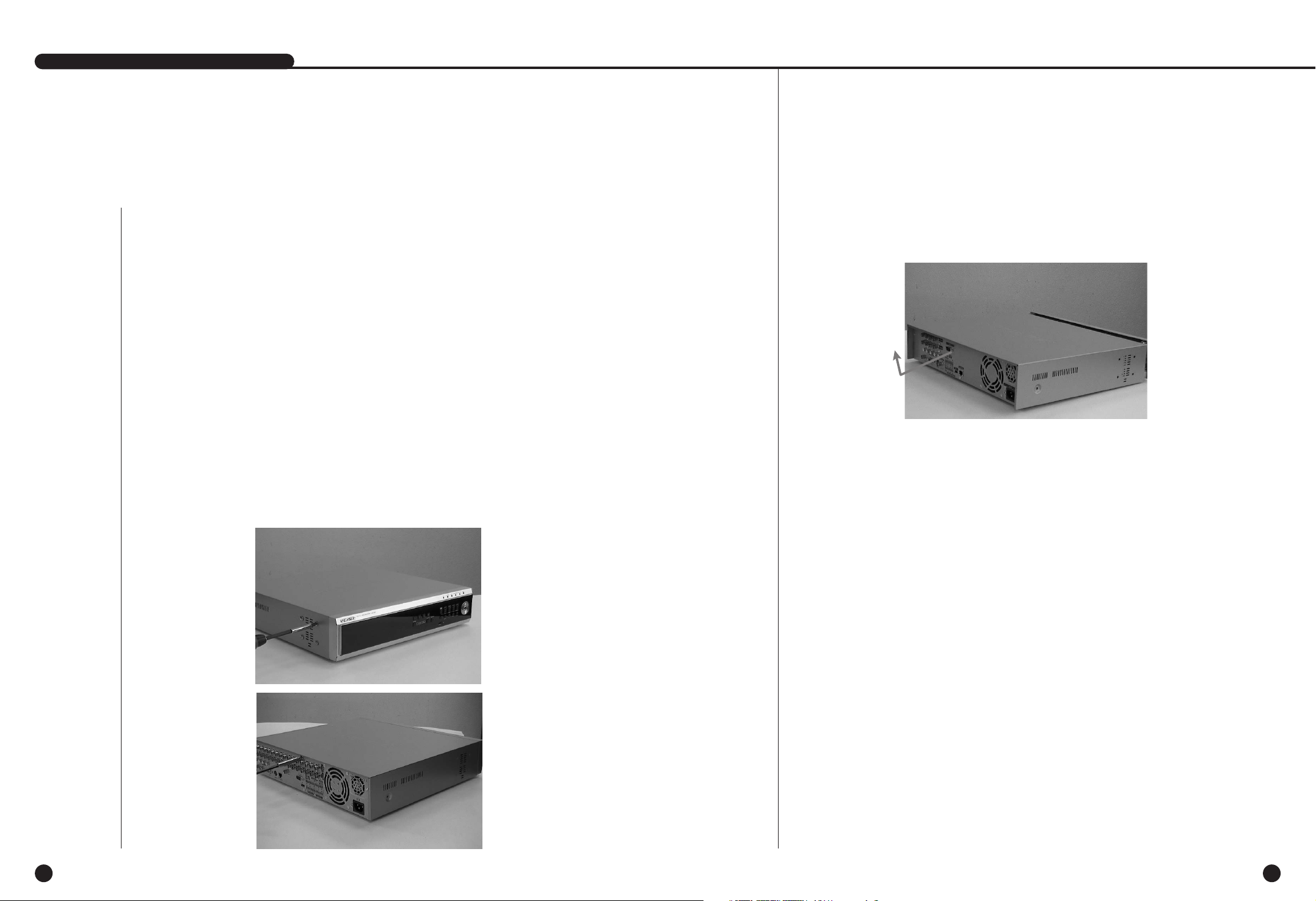
Français Français
2-4
SHR-2160/2162/2080/2082 MANUEL DE L’UTILISATEUR
3
Ajout HDD
2-3
Lecteur de disque dur SHR-2160/2080
Jusqu’à 3 lecteurs de disque dur peuvent être ajoutés sur ce produit. De nombreux facteurs
peuvent cependant provoquer un choc électrique, un accident ou un dysfonctionnement à
l’intérieur de l’appareil. Si l’utilisateur n’installe pas correctement l’appareil ou n’applique pas les
paramètres adéquats, il est possible que le lecteur de disque dur ne soit pas reconnu ou que
l’appareil ne fonctionne pas. Il est donc recommandé à l’utilisateur de contacter son revendeur
avant d’ajouter un lecteur de disque dur.
[A lire attentivement avant d’ajouter un lecteur de disque dur]
■ Lorsque vous ajoutez un lecteur de disque dur, veillez à ce que le câble ne se coince pas dans
des endroits inappropriés ou qu’il ne perde pas sa capacité d’isolation
(risques d'incendie ou de dysfonctionnements).
■ Lorsque vous ajoutez un lecteur de disque dur, attention aux bords tranchants situés à l’intérieur
de l’appareil.
■ Veillez à ne pas perdre les vis de démontage ou les accessoires. Si les vis ou les accessoires ne
sont pas montés ensembles, l’appareil risque de rencontrer des dysfonctionnements ou de ne pas
fonctionner du tout.
[Ajout d’un lecteur de disque dur]
1. Pour retirer le cache de l’appareil, retirez les vis situées sur les côtés gauche et droit (5 vis
de chaque côté) et à l’arrière (1 vis).
2. Retirez le cache de l’appareil. (pour ce faire, soulevez d’abord doucement la partie arrière
après avoir fait glisser le couvercle vers l’arrière).
Page 12
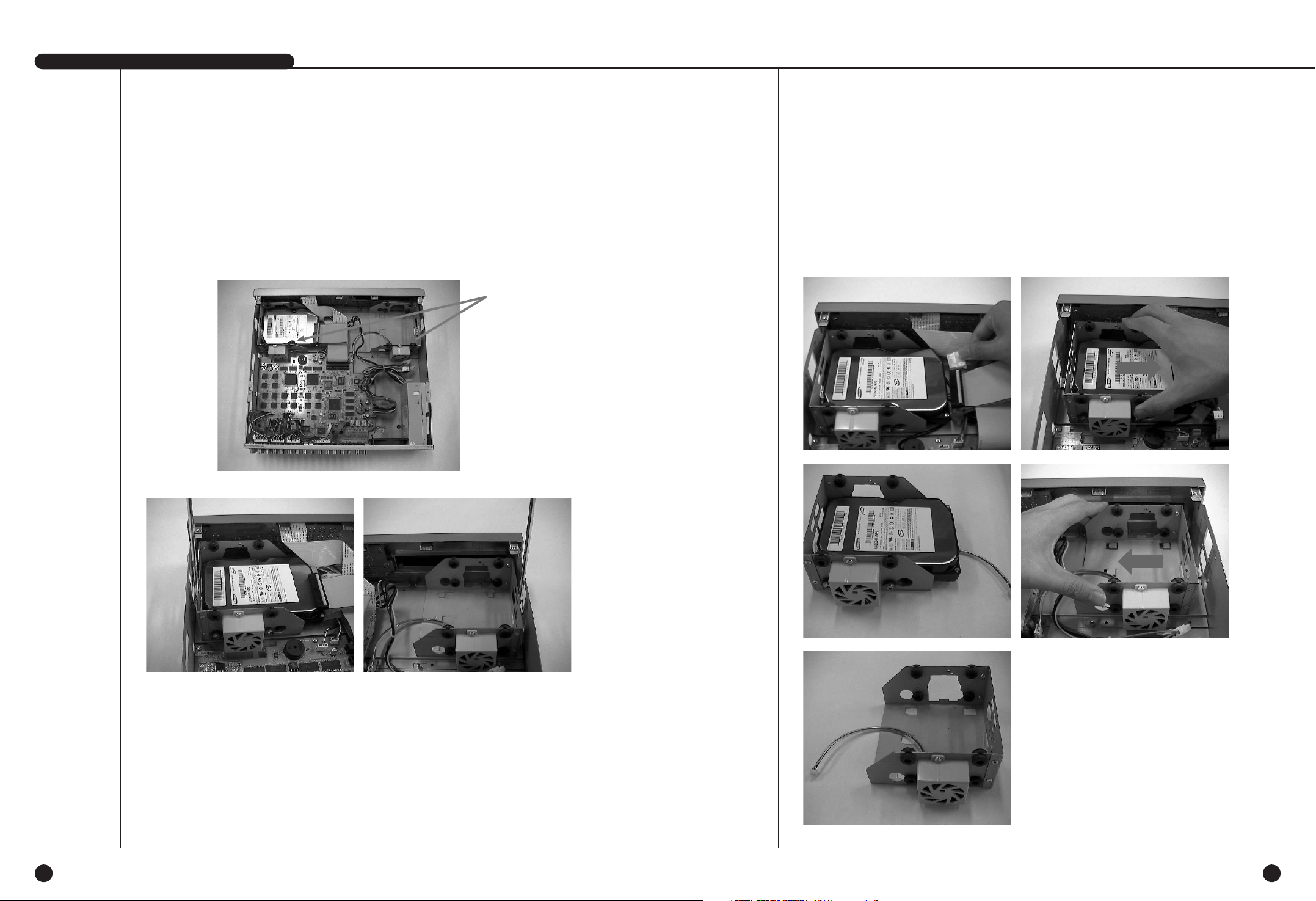
Français Français
2-6
SHR-2160/2162/2080/2082 MANUEL DE L’UTILISATEUR
2-5
4. Retirez le support pour lecteur de disque dur de l’appareil en enlevant le câble
d’alimentation, le câble de transmission de signaux (câble IDE) ainsi que le câble du
ventilateur et en le tirant vers le centre de l’appareil pour détacher sa partie fixe de la base.
3. Un support (support pour lecteur de disque dur), monté sur les côtés droit et gauche de
l’appareil, permet d’installer le lecteur. Pour ce faire, retirez les vis qui maintiennent le
support sur lequel vous souhaitez fixer le composant.
BRACKET-HDD
Page 13
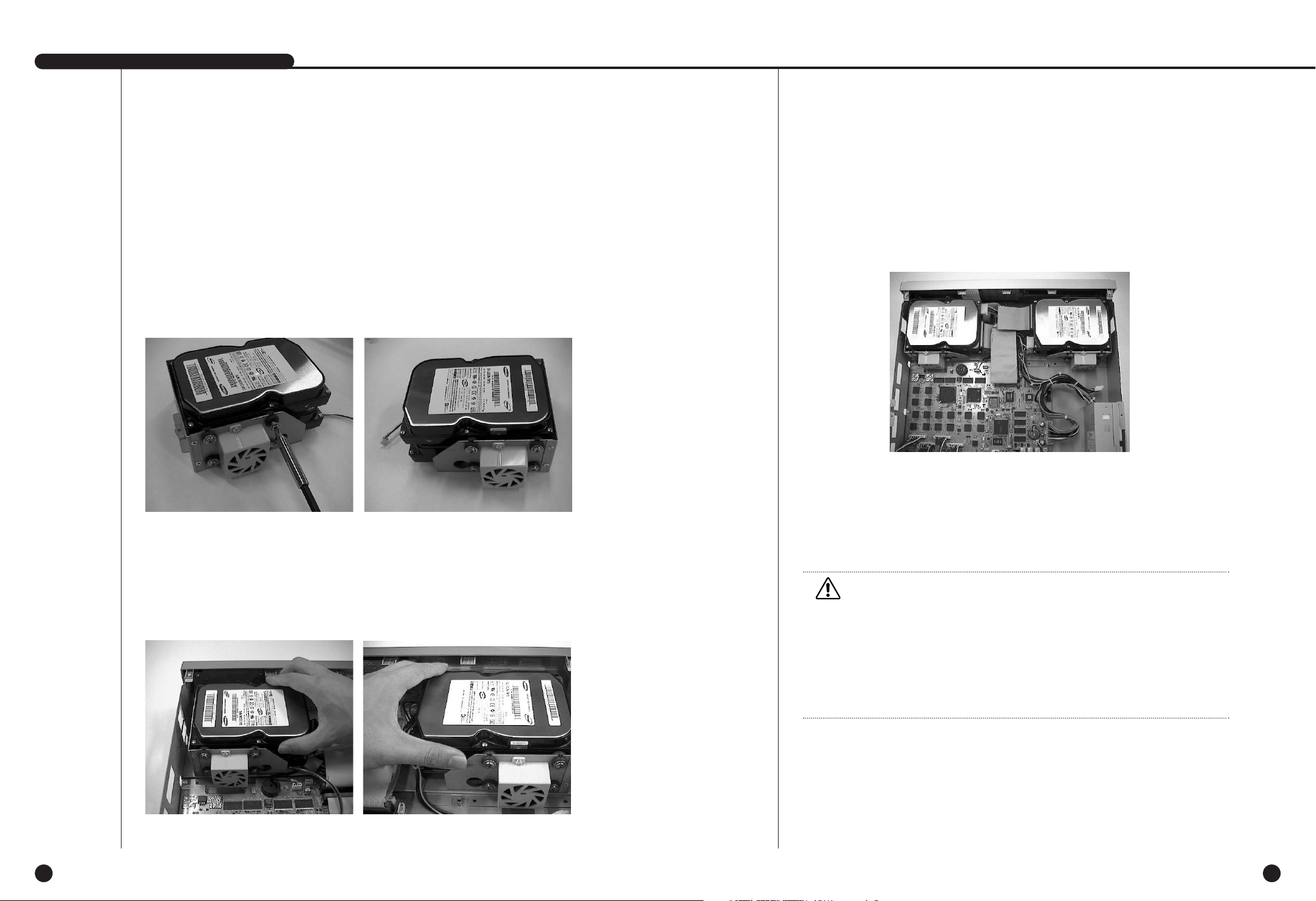
Français Français
2-8
SHR-2160/2162/2080/2082 MANUEL DE L’UTILISATEUR
2-7
5. Lorsque vous installez un lecteur de disque dur supplémentaire, vous devez également
monter le premier maître.
Montez le lecteur de disque dur que vous souhaitez ajouter après avoir installé les cavaliers
maître / esclave dans le bon ordre.
Montez le lecteur de disque dur sur le support à l’aide des VIS SPECIAL (A) (BWH,
6-32UNC,L10.5) (4 emplacements) fournies comme accessoires.
6. Remontez le support avec le disque dur à l’endroit d’où il a été retiré.
Placez le support de manière à ce que les cinq emplacements d’assemblage situés à la base
de l’appareil soient parfaitement alignés avec les trous de fixation du support, puis faites-le
glisser vers l’extérieur de l’appareil et serrez les vis.
8. Vérifiez que le connecteur et le câblage internes sont correctement branchés et fixés, puis
refermez le cache.
9. Serrez les vis de fixation du cache (les côtés droit et gauche disposent chacun de 5
emplacements, la face arrière d’une).
7. Assurez-vous que le support est solidement fixé à l’intérieur de l’appareil, puis branchez le
câble d’alimentation, le câble de transmission de signaux (câble IDE) et le câble du
ventilateur sur le lecteur de disque dur.
Ajout d'un lecteur de disque dur
- premier esclave (placez-le en haut du support qui
possède un lecteur de disque dur intégré).
Ajout de deux lecteurs de disque dur
- second maître (placez-le sous le support vide).
Ajout de trois lecteurs de disque dur
- second esclave (placez-le au-dessus du support
vide).
Attention
Attention
1. Lorsque vous installez un lecteur de disque dur supplémentaire, vous devez également
monter le premier maître.
Ajout d'un lecteur de disque dur : premier esclave (placez-le en haut du support qui
possède un lecteur de disque dur intégré).
Ajout de deux lecteurs de disque dur : second maître (placez-le sous le support vide).
Ajout de trois lecteurs de disque dur : second esclave (placez-le au-dessus du support vide).
2. Montez le lecteur de disque dur que vous souhaitez ajouter après avoir installé les cavaliers
maître / esclave dans le bon ordre.
Page 14
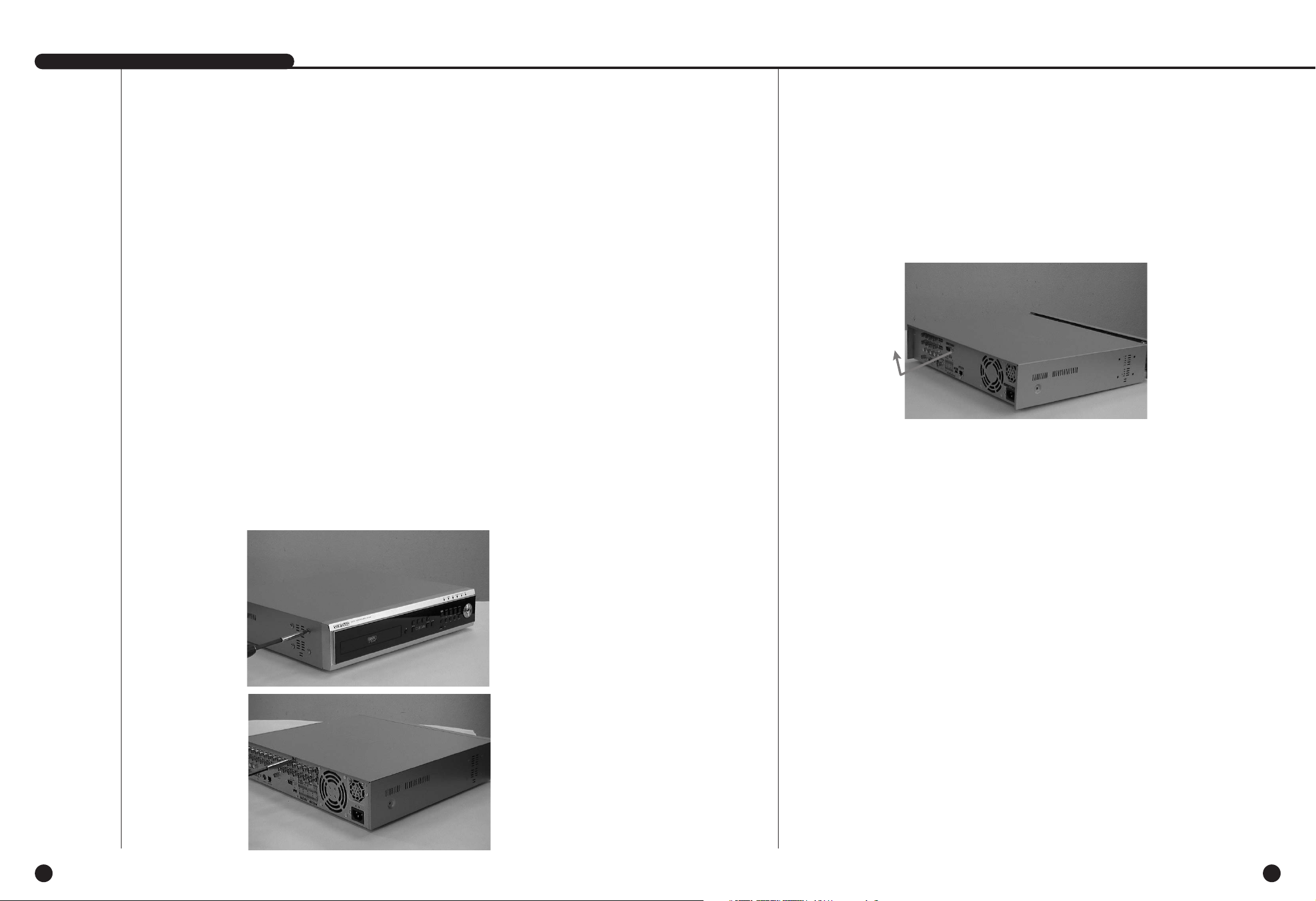
Français Français
2-10
SHR-2160/2162/2080/2082 MANUEL DE L’UTILISATEUR
2-9
Lecteur de disque dur SHR-2162/2082
Jusqu’à 2 lecteurs de disque dur peuvent être ajoutés sur ce produit.
De nombreux facteurs peuvent cependant provoquer un choc électrique, un accident ou un
dysfonctionnement à l’intérieur de l’appareil. Si l’utilisateur n’installe pas correctement l’appareil
ou n’applique pas les paramètres adéquats, il est possible que le lecteur de disque dur ne soit
pas reconnu ou que l’appareil ne fonctionne pas. Il est donc recommandé à l’utilisateur de
contacter son revendeur avant d’ajouter un lecteur de disque dur.
[A lire attentivement avant d’ajouter un lecteur de disque dur]
■ Lorsque vous ajoutez un lecteur de disque dur, veillez à ce que le câble ne se coince pas dans
des endroits inappropriés ou qu’il ne perde pas sa capacité d’isolation
(risques d'incendie ou de dysfonctionnements).
■ Lorsque vous ajoutez un lecteur de disque dur, attention aux bords tranchants situés à l’intérieur
de l’appareil.
■ Veillez à ne pas perdre les vis de démontage ou les accessoires.
Si les vis ou les accessoires ne sont pas montés ensembles, l’appareil risque de rencontrer des
dysfonctionnements ou de ne pas fonctionner du tout.
[Ajout d’un lecteur de disque dur]
1. Pour retirer le cache de l’appareil, retirez les vis situées sur les côtés gauche et droit (5 vis
de chaque côté) et à l’arrière (1 vis).
2. Retirez le cache de l’appareil. (pour ce faire, soulevez d’abord doucement la partie arrière
après avoir fait glisser le couvercle vers l’arrière).
Page 15
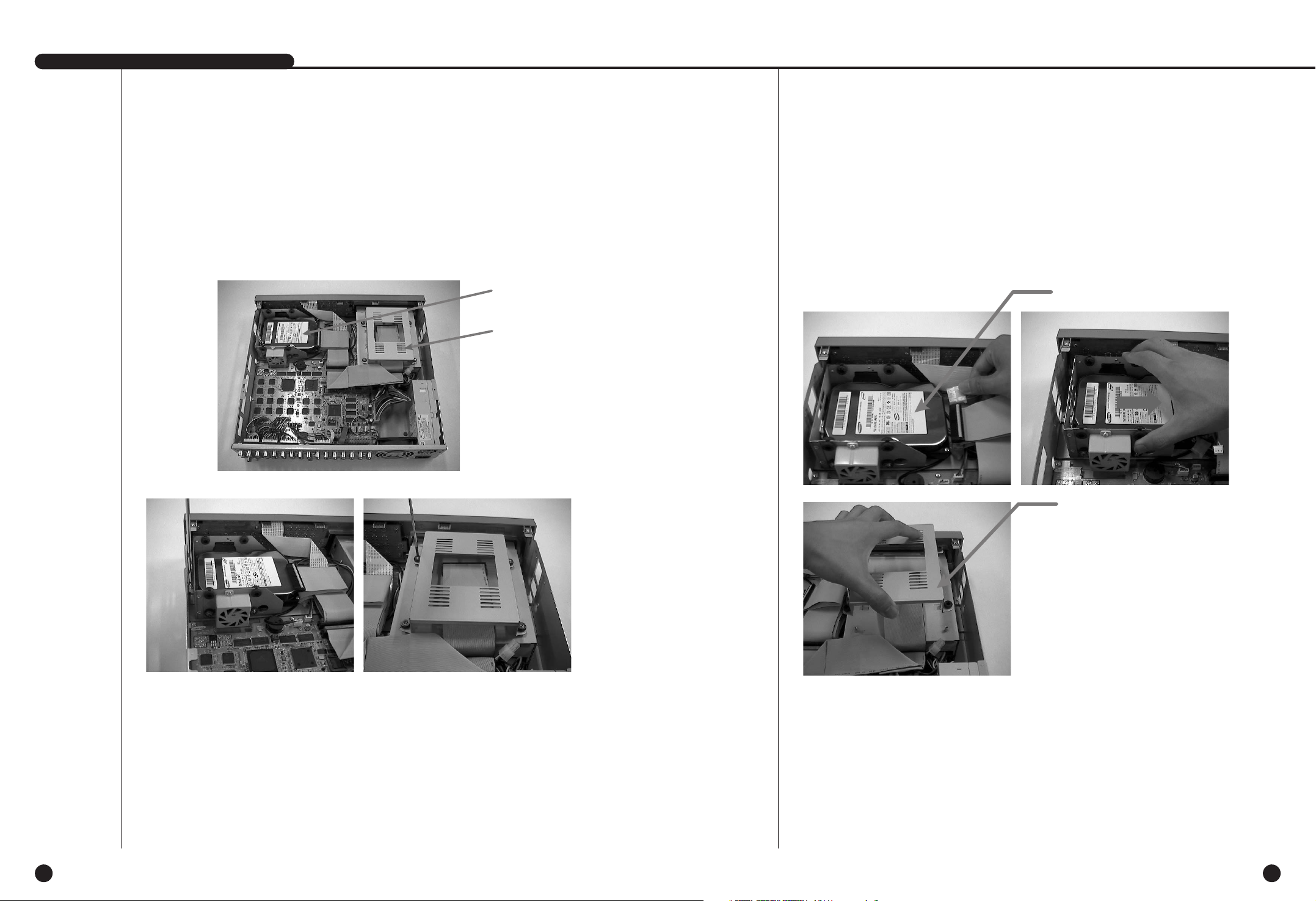
Français Français
2-12
SHR-2160/2162/2080/2082 MANUEL DE L’UTILISATEUR
2-11
4. Retirez le support pour lecteur de disque dur (A) de l’appareil en enlevant le câble
d’alimentation, le câble de transmission de signaux (câble IDE) ainsi que le câble du
ventilateur et en le tirant vers le centre de l’appareil pour détacher sa partie fixe de la base.
Retirez le support pour lecteur de disque dur (B) en le soulevant après avoir oté les vis.
3. Un support (support pour lecteur de disque dur), monté sur les côtés droit et gauche de
l’appareil, permet d’installer le lecteur. Pour ce faire, retirez les vis qui maintiennent le
support sur lequel vous souhaitez fixer le composant.
BRACKET-HDD(A)
BRACKET-HDD(B)
BRACKET-HDD(A)
BRACKET-HDD(B)
Page 16
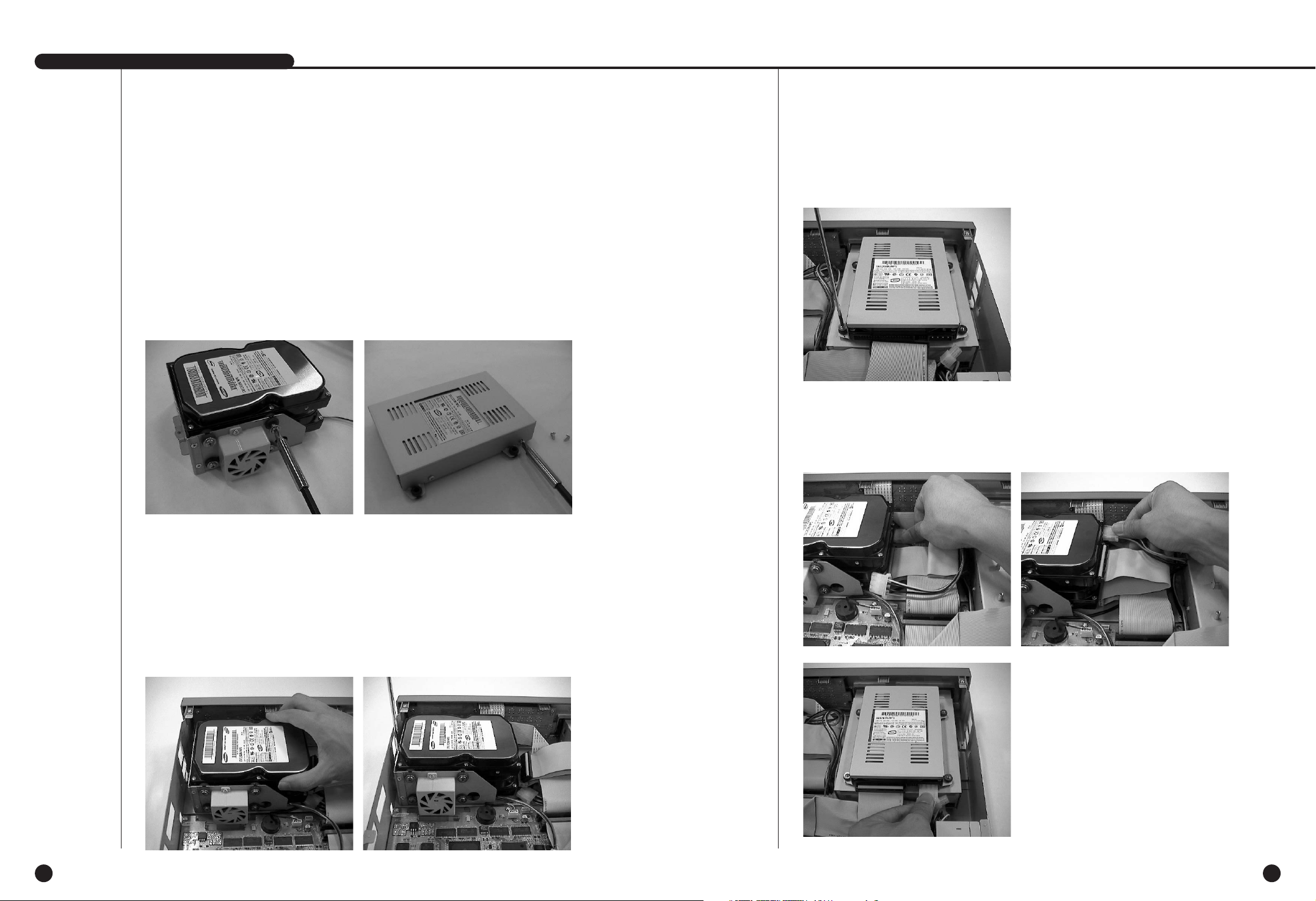
Français Français
2-14
SHR-2160/2162/2080/2082 MANUEL DE L’UTILISATEUR
2-13
5. Lorsque vous installez un lecteur de disque dur supplémentaire, vous devez également
monter le premier maître.
Le lecteur de disque dur doit généralement être installé en tant que premier maître et le
lecteur de CD-RW en tant que second maître de l’IDE.
Montez le lecteur de disque dur que vous souhaitez ajouter après avoir installé les cavaliers
maître / esclave dans le bon ordre.
6. Remontez le support pour lecteur de disque dur à l’endroit d’où il a été retiré. Placez le
support (A) de manière à ce que les cinq emplacements d’assemblage situés à la base de
l’appareil soient parfaitement alignés avec les trous de fixation du support, puis faites-le
glisser vers l’extérieur de l’appareil et serrez les vis. Placez le support (B) de manière à ce
que les quatre emplacements de fixation situés à la base de l’appareil soient parfaitement
alignés avec les trous de fixation du support, puis serrez les vis.
7. Assurez-vous que le support est solidement fixé à l’intérieur de l’appareil, puis branchez le
câble d’alimentation, le câble de transmission de signaux (câble IDE) et le câble du
ventilateur sur le lecteur de disque dur.
Ajout d'un lecteur de disque dur
- premier esclave (placez-le en haut du
support qui possède un lecteur de disque
dur intégré).
Montez le lecteur de disque dur sur le support à l’aide des VIS SPECIAL (A) (BWH,
6-32UNC,L10.5) et des VIS TAPTITE (BH,+,S,M3,L6,ZPC) (4 emplacements) fournies
comme accessoires (les vis doivent être suffisamment serrées afin qu'elles ne se
détachent pas en cas de vibrations).
❉
(B) Un tournevis est fourni lors de l'achat du lecteur de disque dur.
Ajout de deux lecteurs de disque dur
- second esclave (montez-le sur le support
supérieur du lecteur de CD-RW intégré).
Page 17
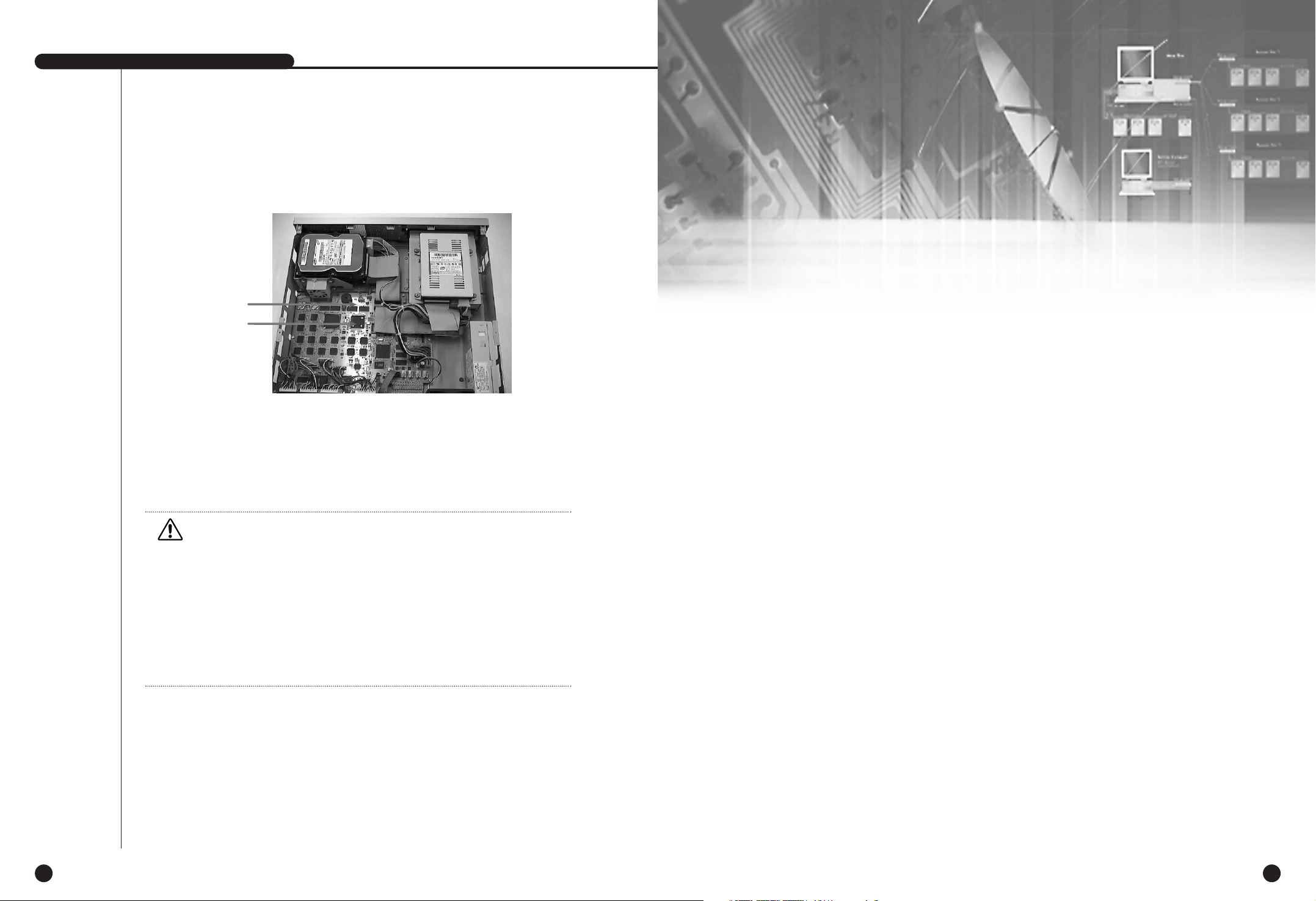
Français
SHR-2160/2162/2080/2082 MANUEL DE L’UTILISATEUR
2-15
Chapitre 3
Connexion à d’autres
équipements
3
Français
8. Vérifiez que le connecteur et le câblage internes sont correctement branchés et fixés, puis
refermez le cache.
9. Serrez les vis de fixation du cache (les côtés droit et gauche disposent chacun de 5
emplacements, la face arrière d’une).
Attention
Attention
1. Lorsque vous installez un lecteur de disque dur supplémentaire, vous devez également
monter le premier maître.
Le lecteur de disque dur doit généralement être installé en tant que premier maître et le
lecteur de CD-RW en tant que second maître de l’IDE.
Ajout d'un lecteur de disque dur : premier esclave (placez-le en haut du support qui
possède un lecteur de disque dur intégré).
Ajout de deux lecteurs de disque dur : second esclave (montez-le sur le support supérieur
du lecteur de CD-RW intégré).
2. Montez le lecteur de disque dur que vous souhaitez ajouter après avoir installé les cavaliers
maître / esclave dans le bon ordre.
Lecteur de disque
dur principal
Lecteur de disque
dur secondaire
Page 18
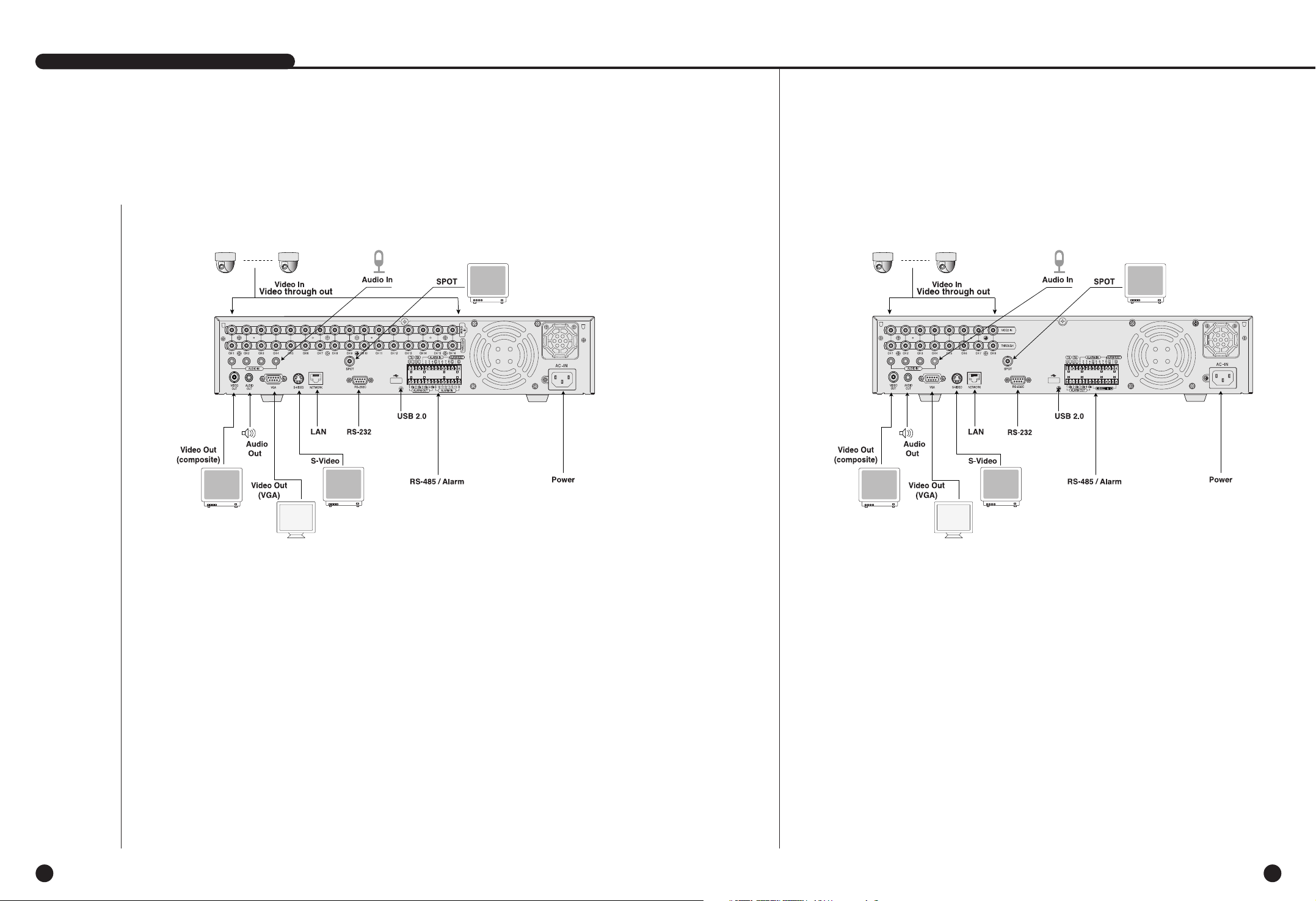
FrançaisFrançais
3-2
1
Connexion vidéo, audio et écran
3-1
SHR-2160/2162/2080/2082 MANUEL DE L’UTILISATEUR
[SHR-2160/2162] [SHR-2080/2082]
Page 19
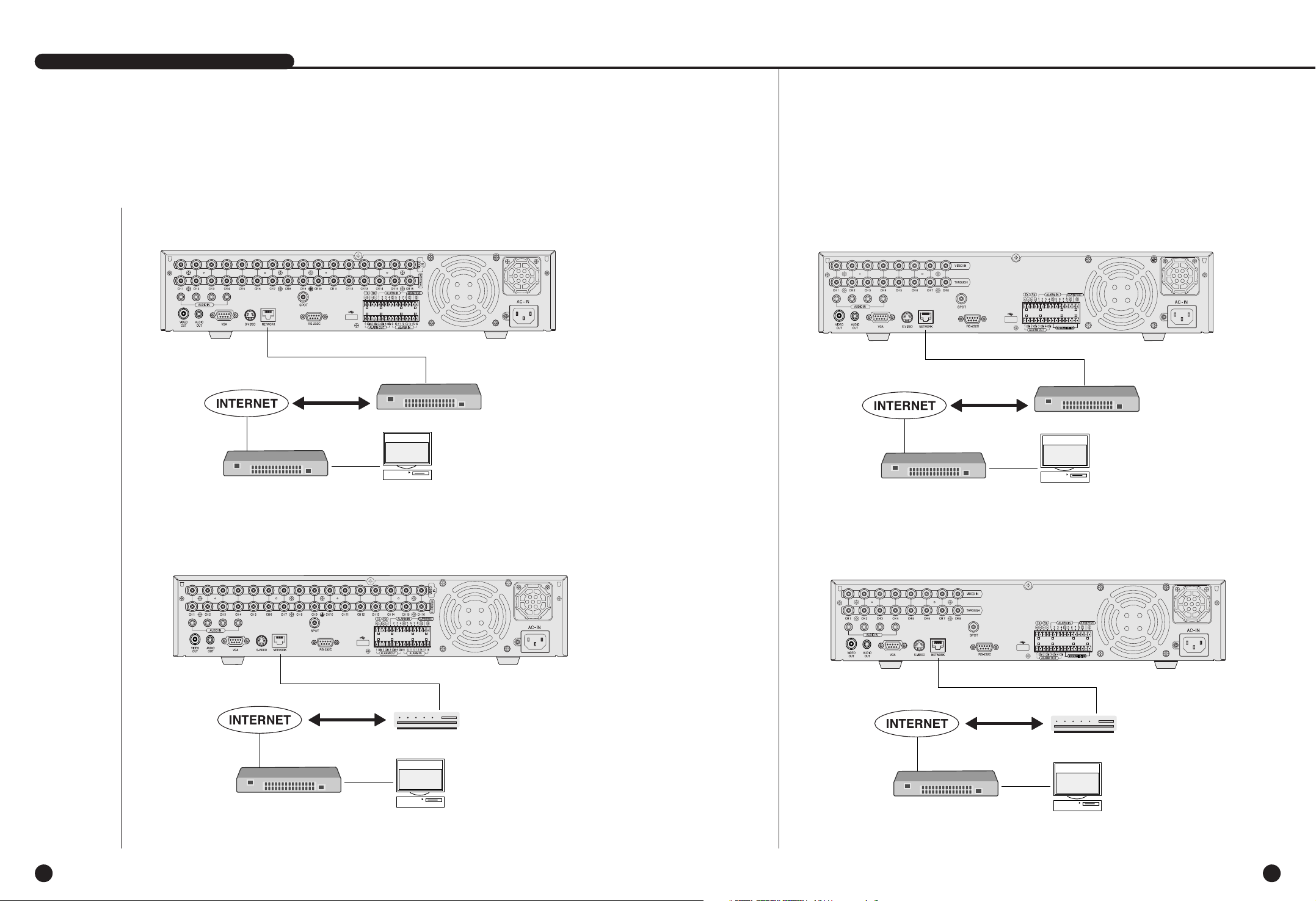
Français Français
3-4
SHR-2160/2162/2080/2082 MANUEL DE L’UTILISATEUR
3-3
2
Connexion réseau
● Connexion Internet via Ethernet (0/100 BaseT)
● Connecter à Internet par ADSL
● Connecter à Internet par Ethernet(10/100BaseT)
● Connecter à Internet par ADSL
Hub/Pupitre de
mélange vidéo
Hub/Pupitre de
mélange vidéo
Hub/Pupitre de
mélange vidéo
Windows Smart
Viewer
Windows Smart
Viewer
modem ADSL
ligne ADSL
RJ45 Câble Ethernet
( Câble direct )
Hub/Pupitre de
mélange vidéo
Windows Smart
Viewer
modem ADSL
ligne ADSL
RJ45 Câble Ethernet
( Câble direct )
Réseau
fédérateur
Hub/Pupitre de
mélange vidéo
Hub/Pupitre de
mélange vidéo
Windows Smart
Viewer
Réseau
fédérateur
[SHR-2160/2162]
[SHR-2160/2162]
[SHR-2080/2082]
[SHR-2080/2082]
Page 20
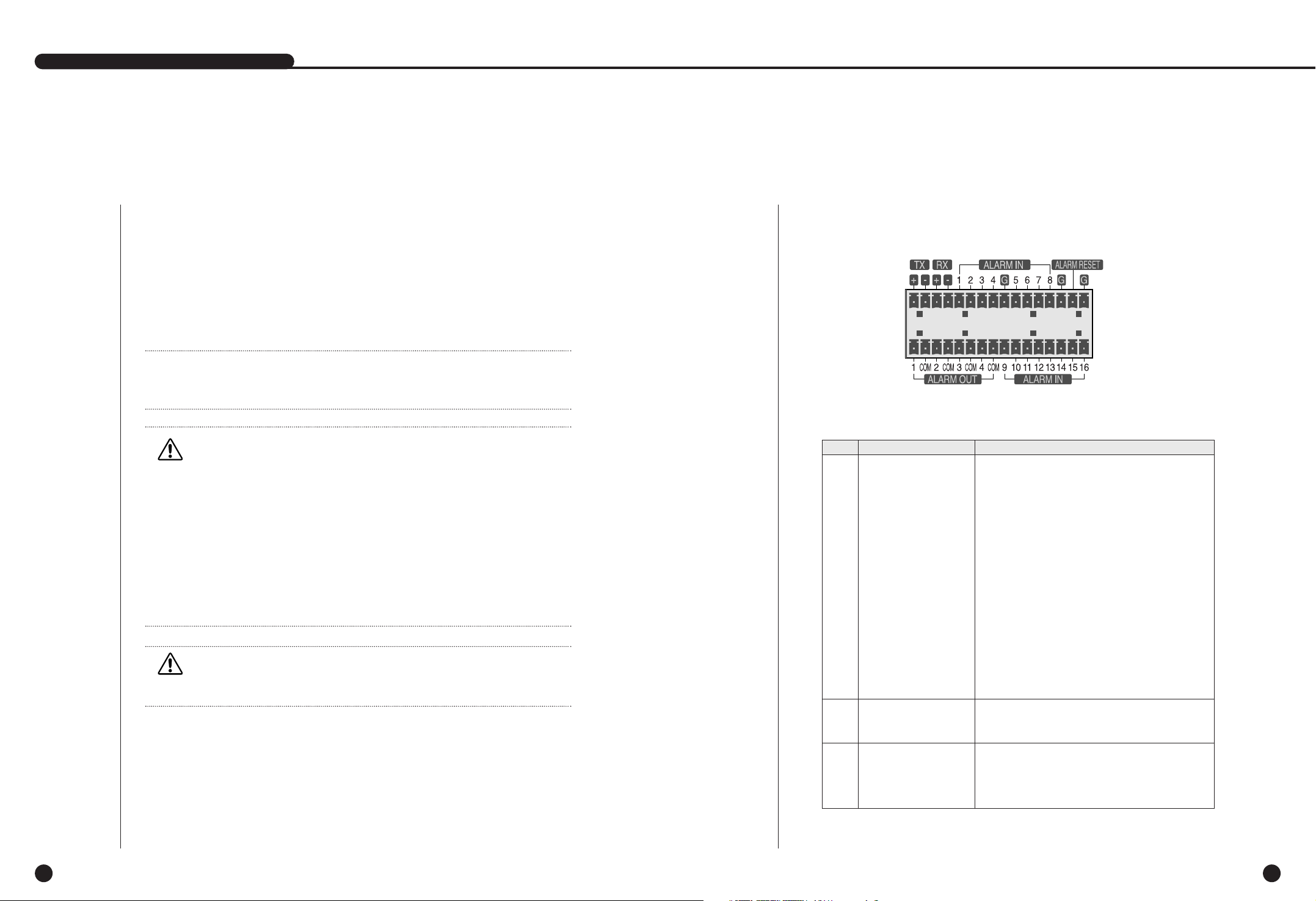
Français Français
3-6
4
Connecter l’entrée/la sortie alarme
1. Il y a deux ports de branchement USB à la façade et arrière SHR-2160/2162/2080/2082.
2. USB disque dur, USB CD/DVD, et USB Mémoire sont branchés par les ports avant et arrière
de SHR-2160/2162/2080/2082.
3. Seul un dispositif USB peut être branché à chaque port de branchement USB.
4. Si le HDD USB est branché au système, il doit être détecté et configuré par la configuration
du Menu – Système – HDD avant le fonctionnement.
5. Il fournit la fonction de connexion à chaud, qui relie/supprime le dispositif, pendant
l’exploitation du système.
AAVERTISSEMENT
VERTISSEMENT
- Attendez jusqu’à ce que le dispositif USB branché par la connexion à chaud soit
suffisamment stabilisé puis cliquez sur CONNECT dans le SHR-2160/2162/2080/2082 MENU
avant l’utilisation.
- Le port USB avant et arrière SHR-2160/2162/2080/2082 ne peut pas être connecté au
dispositif USB de mêmes sortes. (Par exemple, 2 dispositifs de CD-RW ou USB Mémoires
sont utilisés par la connexion à la façade et à l’arrière du système.)
- Si vous utilisez l’USB Mémoire sur SHR-2160/2162/2080/2082, vous devrez utiliser un des
formats supportés par SHR-2160/2162/2080/2082. Même si vous la formatez en format
FAT32 sur PC, elle sera reformatée, en cas de branchement avec
SHR- 2160/2162/2080/2082.
AAVERTISSEMENT
VERTISSEMENT
- Le disque dur de l’USB doit être configuré au maître.
Remarque
Remarque
Référez-vous la section ‘Système (Configuration disque dur)’ de la page 5-8 du manuel de
l’utilisateur.
SHR-2160/2162/2080/2082 MANUEL DE L’UTILISATEUR
3-5
3
Brancher USB
Les ports d’entrée/sortie alarme situés à l’arrière du SHR-2160/2162 sont composes comme
suit :
● Connexion d’Entrée / Sortie ALARME
Nom Fonction
- Entrée alarme 1
- Entrée alarme 2
- Entrée alarme 3
- Entrée alarme 4
- Entrée alarme 5
- Entrée alarme 6
- Entrée alarme 7
1 - Entrée alarme 8
- Entrée alarme 9
- Entrée alarme 10
- Entrée alarme 11
- Entrée alarme 12
- Entrée alarme 13
- Entrée alarme 14
- Entrée alarme 15
- Entrée alarme 16
2
Entrée RESET
alarme
- Sortie alarme 1
- Sortie alarme 2
3
- Sortie alarme 3
- Sortie alarme 4
Entrée RESET alarme
Port de sortie d’alarme
lors de la réception d’un signal ALARM RESET,
le système annule le signal d’entrée et de sortie
de l’alarme actuel puis reprend la détection.
Page 21
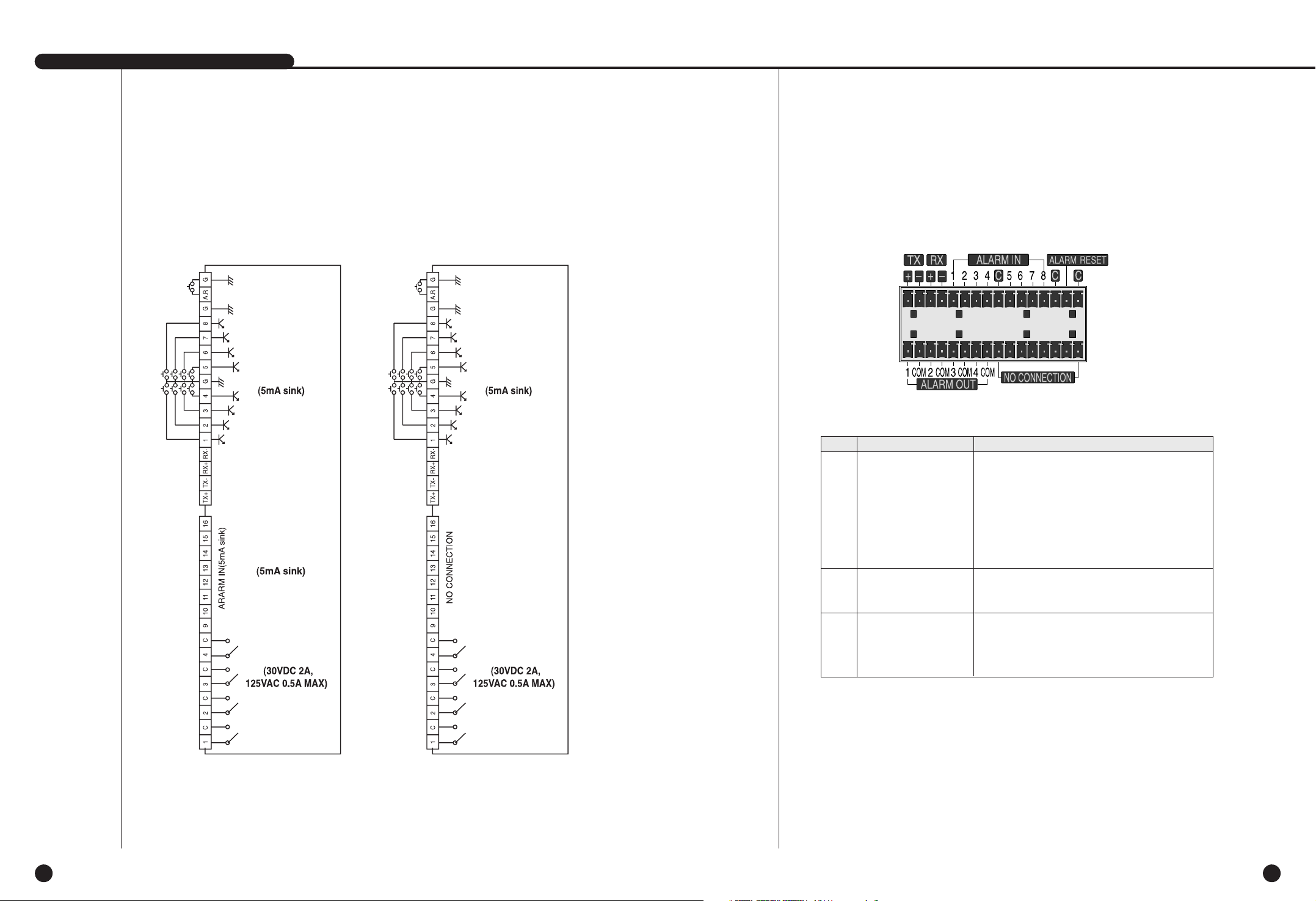
Français Français
SHR-2160/2162/2080/2082 MANUEL DE L’UTILISATEUR
3-7 3-8
● Connexion d’Entrée / Sortie ALARME
Connexion
d’Entrée ALARME
Connexion
d’Entrée ALARME
Connexion Sortie
ALARME
Connexion
d’Entrée ALARME
Connexion Sortie
ALARME
[SHR-2160/2162] [SHR-2080/2082]
Les ports d’entrée/sortie alarme situés à l’arrière du SHR-2080/2082 sont composes comme
suit :
● Connexion d’Entrée / Sortie ALARME
Port de sortie d’alarme
Nom Fonction
-
Entrée alarme 1
-
Entrée alarme
2
-
Entrée alarme
3
-
Entrée alarme
4
1 -
Entrée alarme
5
Entrée RESET alarme
-
Entrée alarme
6
-
Entrée alarme
7
-
Entrée alarme
8
lors de la réception d’un signal ALARM RESET,
2
Entrée RESET
le système annule le signal d’entrée et de sortie
alarme
de l’alarme actuel puis reprend la détection.
-
Sortie alarme 1
-
Sortie alarme
2
3
-
Sortie alarme
3
-
Sortie alarme
4
Page 22
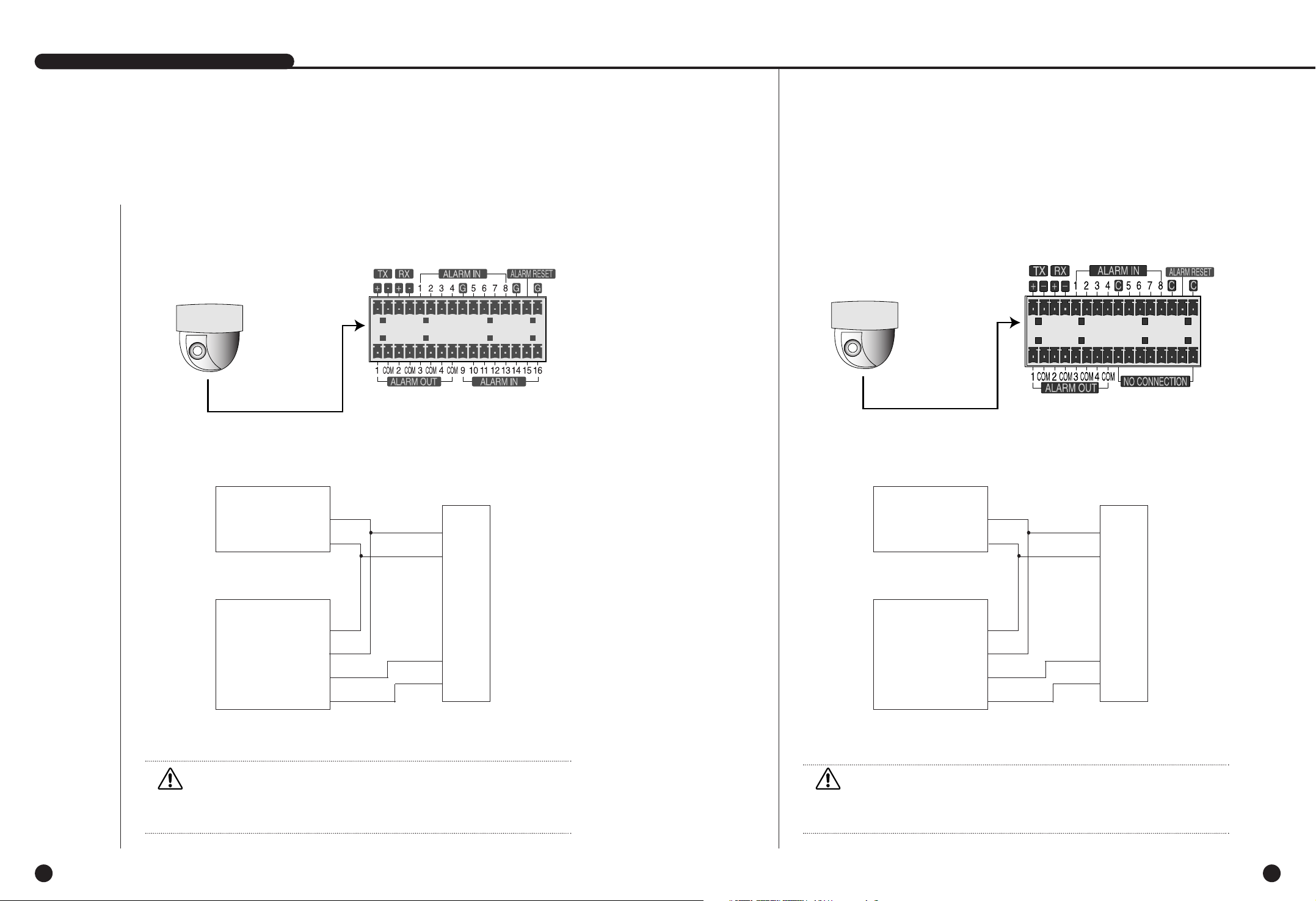
Français Français
3-10
SHR-2160/2162/2080/2082 MANUEL DE L’UTILISATEUR
3-9
5
Connexion de dispositif RS-485
● Connectez le dispositif RS-485 via le port situé à l’arrière du SHR-2160/2162.
● Vous pouvez installer et contrôler la caméra PTZ supportant la communication RS-485.
● Vous pouvez utiliser la méthode Half Duplex ou Full Duplex pour la connexion.
● La plage de débits en bauds comprend 600, 1200, 2400, 4800, 9600, 19200 et 38400.
Type Demi Duplex
Données (–)
Données (+)
Type Plein Duplex
Rx(+)
Rx(–)
Tx(–)
Tx(+)
Tx(–)
Tx(+)
Rx(–)
Rx(+)
Caméra PTZ SHR-2160/2162
arrière
AAVERTISSEMENT
VERTISSEMENT
Vérifiez d’abord si le dispositif RS-485 est compatible avec le SHR-2160/2162.
Veuillez également faire attention à la polarité (+/ -) du RS-485.
● Connectez le dispositif RS-485 via le port situé à l’arrière du SHR-2080/2082.
● Vous pouvez installer et contrôler la caméra PTZ supportant la communication RS-485.
● Vous pouvez utiliser la méthode Half Duplex ou Full Duplex pour la connexion.
● La plage de débits en bauds comprend 600, 1200, 2400, 4800, 9600, 19200 et 38400.
Type Demi Duplex
Données (–)
Données (+)
Type Plein Duplex
Rx(+)
Rx(–)
Tx(–)
Tx(+)
Tx(–)
Tx(+)
Rx(–)
Rx(+)
Caméra PTZ SHR-2080/2082
arrière
AAVERTISSEMENT
VERTISSEMENT
Vérifiez d’abord si le dispositif RS-485 est compatible avec le SHR-2080/2082.
Veuillez également faire attention à la polarité (+/ -) du RS-485.
Page 23
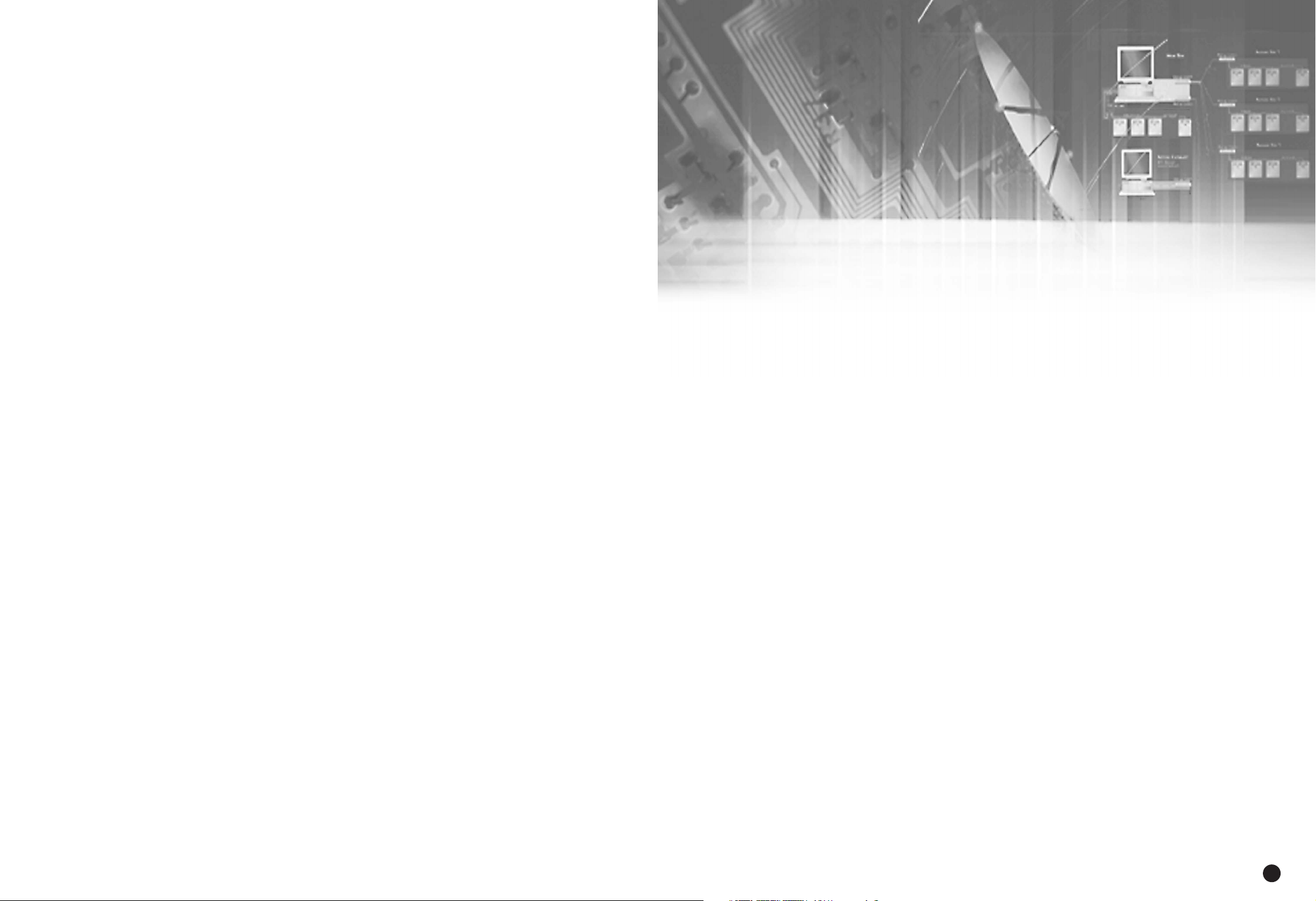
Français
Chapitre 4
En direct
4
Page 24
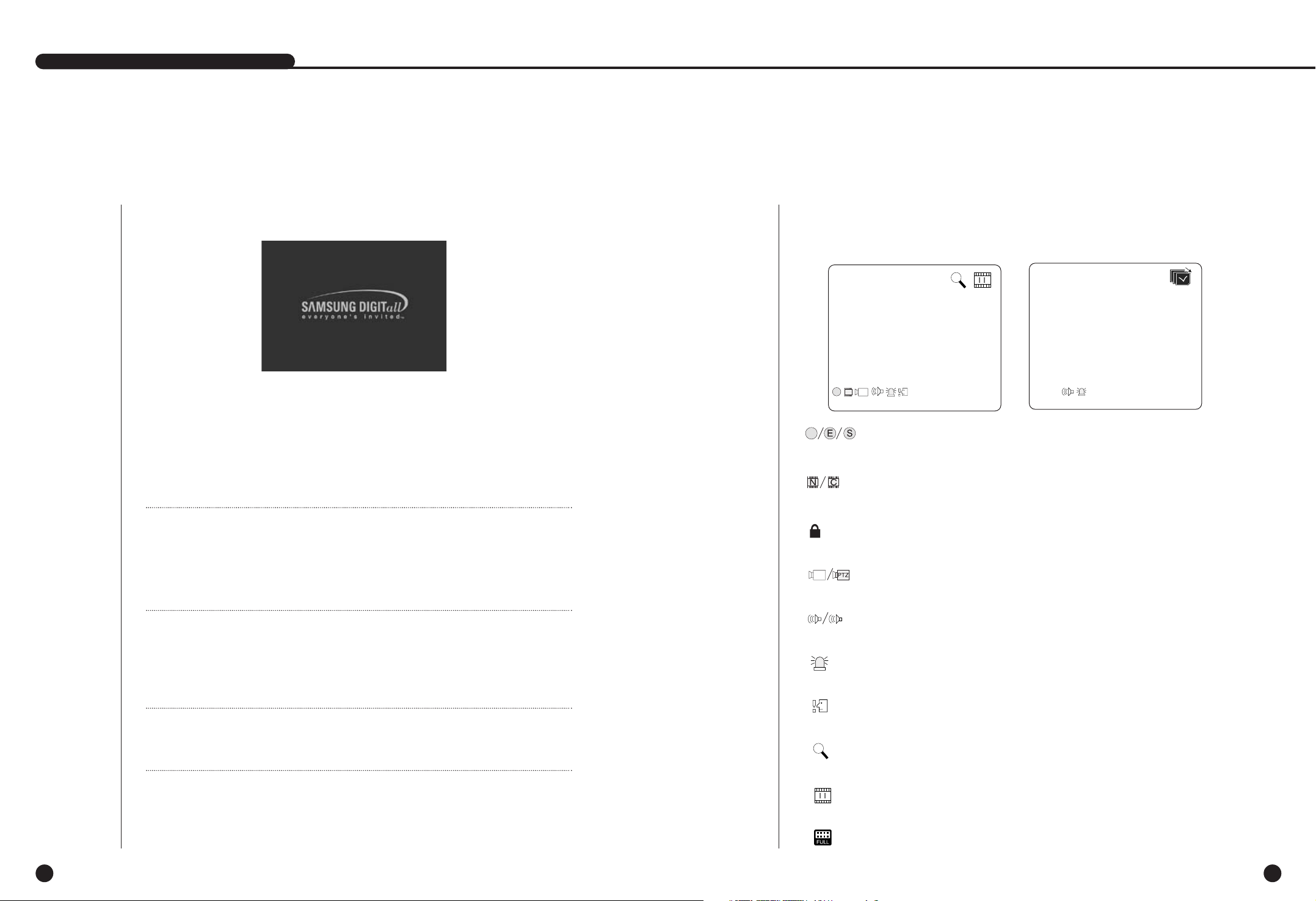
Français
2
Mode d’écran en direct
4-2
Descriptif des icônes d’écran en direct
Les icônes de l’écran en direct du SHR-2160/2162/2080/2082 affichent la configuration et les functions
actuelles de l’écran.
Français
1
Démarrage du système
4-1
SHR-2160/2162/2080/2082 MANUEL DE L’UTILISATEUR
● Lorsque vous mettez l’appareil sous tension, l’écran de logo ci-dessous apparaît.
● Quand le logo apparaît, tous les LED avant clignotent 6 fois pour initialiser le système pour
l’exploitation.
● A l’achèvement de l’initialisation normale, l’écran en direct s’affiche avec un son Bip.
● Il faut environ 1 minute avant qu’une image en direct apparaisse.
Remarque
Remarque
Le nouveau disque dur peut demander plus de temps pour l’initialisation du système.
Si l’écran en direct ne s’affiche pas sans interruption ou le LED en face répète le clignotement,
vérifiez la connexion entre l’intérieur et l’extérieur. Si le système ne fonctionne pas
normalement, contactez le point de vente où vous avez acheté le produit.
Remarque
Remarque
Si l’écran en direct n’apparaît pas, vérifiez si la ‘sortie vidéo’ sort en mode Composite ou VGA.
Le mode par défaut est le mode Composite.
● L’écran en direct n’affecte pas la configuration antérieure du MENU. Si vous redémarrez le
système après l’avoir mis hors tension au cours d’un enregistrement, l’écran en direct
apparaîtra et l’enregistrement se poursuivra.
PTZ
N
CAM_01
CAM_01
V.Loss
: Icônes d’enregistrement
Ces icônes représentent respectivement l’enregistrement Normal / Evénement (Alarme +
Mouvement) / Programmation.
: Icônes de taille vidéo d’enregistrement
Ces icônes représentent respectivement la taille d’enregistrement Normal / CIF.
- Normal : Demi D1 - (NTSC)720X240 (PAL) 720X288
- CIF : CIF - (NTSC)352X240 (PAL)352X288
: Icône de verrouillage de l'enregistrement
Cette icône indique que l'enregistrement a été verrouillé lors de la configuration de
l'enregistrement.
: Icônes PTZ
Ces icônes apparaissent lorsque vous configurez la caméra PTZ avec les icons
PTZ et elles deviennent jaunes lorsque vous exécutez les fonctions PTZ.
: Icône audio
Cette icône représente l’état audio (On/Off) et elle devient jaune lorsque l’audio est
activé. Elle n’apparaît pas si la vidéo ou l’audio est désactivé.
: Icône de détecteur d’évènements
Cette icône apparaît sur le canal synchronisé à l’entrée du signal du détecteur externe
lorsque le détecteur est activé.
: Icône d’évènements de mouvement
Cette icône apparaît sur le canal d’évènements de mouvement lorsque la détection de
mouvement est activée.
: Icône zoom
Cette icône apparaît lorsque vous effectuez un zoom avant et elle disparaît lorsque vous
annulez le zoom avant.
: Icône Freeze (geler)
Cette icône apparaît en mode Freeze et elle disparaît lorsque vous annulez le mode
Freeze.
: Icône du HDD plein pour l’enregistrement
S’affiche lorsque le disque dur ne dispose pas d’un espace suffisant lors de
l’enregistrement.
PTZ
Page 25
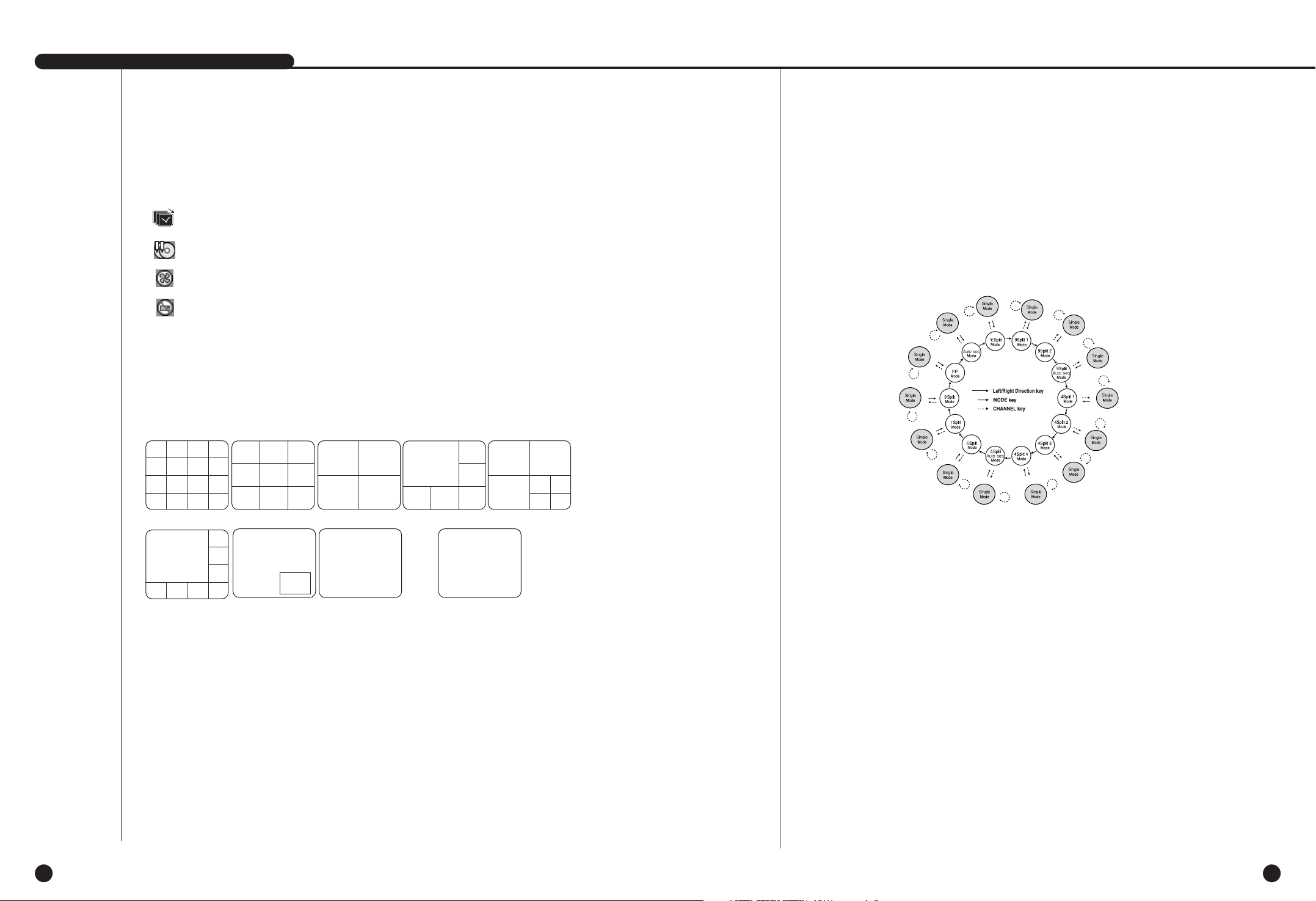
Français Français
SHR-2160/2162/2080/2082 MANUEL DE L’UTILISATEUR
4-3 4-4
: Icône de séquence automatique
Cette icône apparaît en mode séquence automatique.
: Icône Sauvegarde de lecture
Cette icône apparaît lorsque des données de sauvegarde sont lues.
: Icône erreur de ventilateur
Cette icône apparaît lorsque le ventilateur s’arrête.
: Icône No HDD (Pas de lecteur de disque dur).
S’affiche en l’absence de lecteur de disque dur.
Si l’icône indiquant une défaillance du ventilateur ou l’absence de lecteur de disque dur
s’affiche, contactez le service d'assistance technique.
Perte V. / V. Off : l’état d’entrée vidéo
Lorsqu’il n’y a plus d’entrée de données vidéo, [Perte V.] apparaît sur le canal.
Lorsque vous réglez la vidéo sur Off, [V. Off] apparaît.
Descriptif des modes d’écran en direct
Le SHR-2160 reçoit 9 images en direct et les lit en huit modes suivants :
● Mode plein écran :
Le canal sélectionné s’affiche en plein écran et la LED du canal concerné s’allume.
● Mode de division en 4,6,7,8, & 9 :
Permet d'afficher 4, 6, 7, 8 ou 9 canaux en écran partagé.
Vous pouvez accorder le numéro de chaînes et les écrans divisés vous mêmes.
Le mode de division en 4CH ou 9CH a la fonction de changement d’écran. Référez-vous à
(4-4) l’installation du mode d’écran en live. Appuyez sur le bouton [Direction Control] dans
le mode de division en 8CH et l’écran principal (CAM_01 dans la figure) va bouger.
● Mode de divison en 16 :
Permet d'afficher l'image en direct d’un canal en 16 parties.
La sélection de la chaîne dans le mode divisé en 16 n’est pas disponible.
● Mode PIP (Image dans l’image) :
Permet d'afficher une image au format 1/3 en plein écran.
Vous pouvez placer l’écran PIP sur l’une des cinq zones du plein écran avec les touches
ou .
● Mode séquence automatique :
Permet d'afficher chaque canal en plein écran selon l'intervalle configuré.
CAM_01
CAM_02
CAM_01
CAM_01
CAM_13
CAM_09
CAM_14
CAM_10
CAM_15
CAM_11
CAM_05
CAM_06
CAM_07
CAM_01
CAM_02
CAM_03
CAM_16
CAM_12
CAM_08
CAM_04
CAM_05
CAM_01
CAM_06 CAM_07
CAM_08
CAM_04
CAM_03
CAM_02
Mode de divison en 16
Mode de divison en 9 Mode de divison en 6
Mode de divison en 8
Mode PIP
Mode plein écran
Mode séquence automatique
Mode de divison en 7
CAM_03
CAM_04
CAM_01
CAM_02
CAM_03
CAM_06
CAM_04
CAM_01
CAM_02
CAM_07
CAM_05
Mode de divison en 4
CAM_01 CAM_02
CAM_03
CAM_06
CAM_05
CAM_08 CAM_09
CAM_04
CAM_07
CAM_02
CAM_03
CAM_06
CAM_05
CAM_01
CAM_04
➞
➞
➞
➞➞➞
Sélectionner le Mode d’écran Live
Chaque mode peut être sélectionné par le [Bouton MODE] et [bouton de CH1 ~ CH16].
La figure suivante montre le Mode Live de SHR-2160 après la conversion.
● Le mode par défaut est celui de 16 écrans divisés.
● Le mode par défaut de 9 écrans divisés est [9Split 1] pour [CH1 ~ CH9], [9Split 2]
pour [CH10 ~ CH16], et [9Split Screen change] pour [9Split 1] et [9Split 2]
alternativement.
● Le mode par défaut de 4 écrans divisés default est [4Split 1] pour [CH1 ~ CH4],
[4Split 2] pour [CH5 ~ CH8], [4Split 3] pour [CH9 ~ CH12], [4Split 4] pour
[CH13 ~ CH16], et [4Split Screen change] pour [4Split 1] ~ [4Split 4]
alternativement.
● Autres modes que le plein écran peuvent être sélectionnés en appuyant sur le
bouton [Mode] et le bouton [ , ➝ ] dans l’ordre.
A chaque fois que vous appuyez sur le bouton [Mode], le mode change dans la
procédure suivante : [16Split] ➝ [9Split 1] ➝ [4Split 1] ➝ [6Split] ➝ [7Split] ➝
[8Split] ➝ [PIP] ➝ [Screen Mode] ➝ [16Split].
A chaque fois que vous appuyez sur le bouton [ , ➝ ], le mode change dans la
procédure suivante, [9Split 1, 2, Screen Mode], [4Split 1, 2, 3, 4, Screen Mode].
● Appuyez sur le bouton [CH1~CH16] pour voir le plein écran de chaque chaîne.
● Appuyez sur le bouton Mode après avoir converti en plein écran dans le mode de
écrans divisés pour retourner à l’écran du mode de division.
➝
➝
Page 26
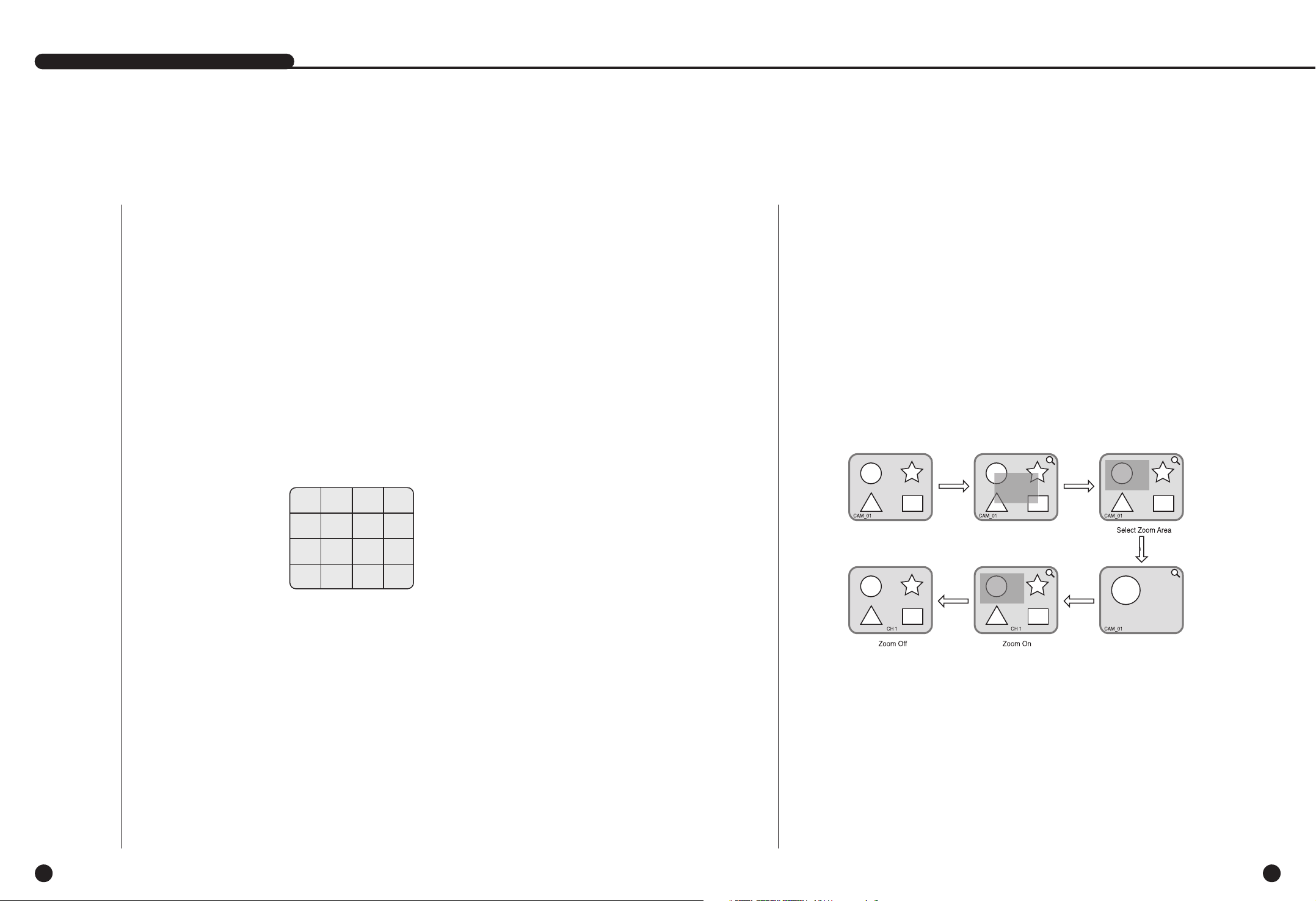
Français Français
3
Sélection du canal en direct & Configuration audio On/Off
4-6
Ala différence du mode plein écran, du mode écran divisé en 9 et du mode sequence
automatique, les autres modes écran divisé vous permettent de choisir le canal à afficher dans
chaque zone divisée. Cependant, le canal dont le MENU est réglé sur ‘audio On’ peut configurer
l’audio On/Off dans tous les modes En direct.
Configuration Audio On/Off en plein écran
En mode Plein écran, la bande son du canal sélectionné se met en marche automatiquement et
vous donne ainsi la possibilité d'activer ou désactiver le son en appuyant sur le bouton Audio.
En fonction de la condition de configuration Audio On/Off, l’icône Audio de la chaîne devient
Jaune/Blanche.
16 Sélectionner Audio On/Off dans le mode de division
16 Si vous appuyez sur [Entrée] dans le mode de division, le curseur suivant apparaîtra
et la chaîne sera sélectionnée.
Lorsque vous choisissez un canal provisoire, il vous est
possible d'activer ou de désactiver le son du canal sélectionné à l'aide du bouton Audio. En
fonction de la condition de configuration Audio On/Off, l’icône Audio de la chaîne devient
Jaune/Blanche. Vous pouvez régler le son pour 1 à 4 canaux en mode 16-split (Ecran 16 parties).
SHR-2160/2162/2080/2082 MANUEL DE L’UTILISATEUR
4-5
4
Freeze & Zoom
Fonction Freeze
La fonction Freeze effectue une pause sur l’image vidéo de l’écran en direct et elle est disponible
uniquement en mode En direct. Vous pouvez configurer la fonction Freeze On/Off avec le bouton
[FREEZE]. Vous pouvez activer ou désactiver le gel à l'aide du bouton [FREEZE] (GEL).
Fonction zoom
La fonction Zoom agrandit deux fois la zone sélectionnée et elle est disponible
uniquement en mode plein écran. Lorsque vous appuyez sur le bouton [ZOOM] en
mode plein écran, la zone agrandie s’affiche et vous pouvez ajuster la position de la
zone sélectionnée. Lorsque vous sélectionnez une zone et appuyez sur le bouton
[Entrée], la zone s’affiche en taille deux fois plus grande. Lorsque vous appuyez de
nouveau sur ce bouton, l’écran précédent pour sélectionner la zone à agrandir
réapparaît. Vous pouvez utiliser la fonction Zoom Off avec le bouton [ZOOM] suite à
l’agrandissement d’une zone. Le bouton de configuration Zoom [LED Zoom] s’active ou
se désactive en fonction de l’état de configuration zoom On/Off.
Sélection des canaux en mode 4, 6, 7, 8 et 9 split (partagé en 4, 6,
7, 8 et 9 parties) et en mode PIP (PIP) et réglage de la fonction
Audio On/Off (Audio activé/désactivé).
Comme pour le mode 16 split (Partagé en 16 parties), lorsque vous appuyez sur le bouton [Enter]
(Entrée) en mode 4, 6, 7, 8 et 9 split (Partagé en 4, 6, 7, 8 et 9 parties) et en mode PIP (PIP), le
curseur de sélection apparaît et permet de sélectionner le canal approprié.
Lorsque vous choisissez un canal provisoire, il vous est possible de sélectionner la chaîne
visionnée à l'aide des boutons 1 à 16 et d'activer ou de désactiver le son à l'aide de la DEL du
bouton Audio (Audio) de la même manière qu'en mode 16-split (écran partagé en 16 parties).
Selon que le son soit activé ou désactivé, l'icône Audio du canal approprié devient jaune/blanche.
Mode simple Zoom en
Zoom en l’état
Bouton
ZOOM
Bouton
ZOOM
Bouton
ENTER
Bouton ENTER
Bouton
MOVE
CAM_13
CAM_09
CAM_14
CAM_10
CAM_15
CAM_11
CAM_05
CAM_06
CAM_07
CAM_01
CAM_02
CAM_03
CAM_16
CAM_12
CAM_08
CAM_04
Page 27
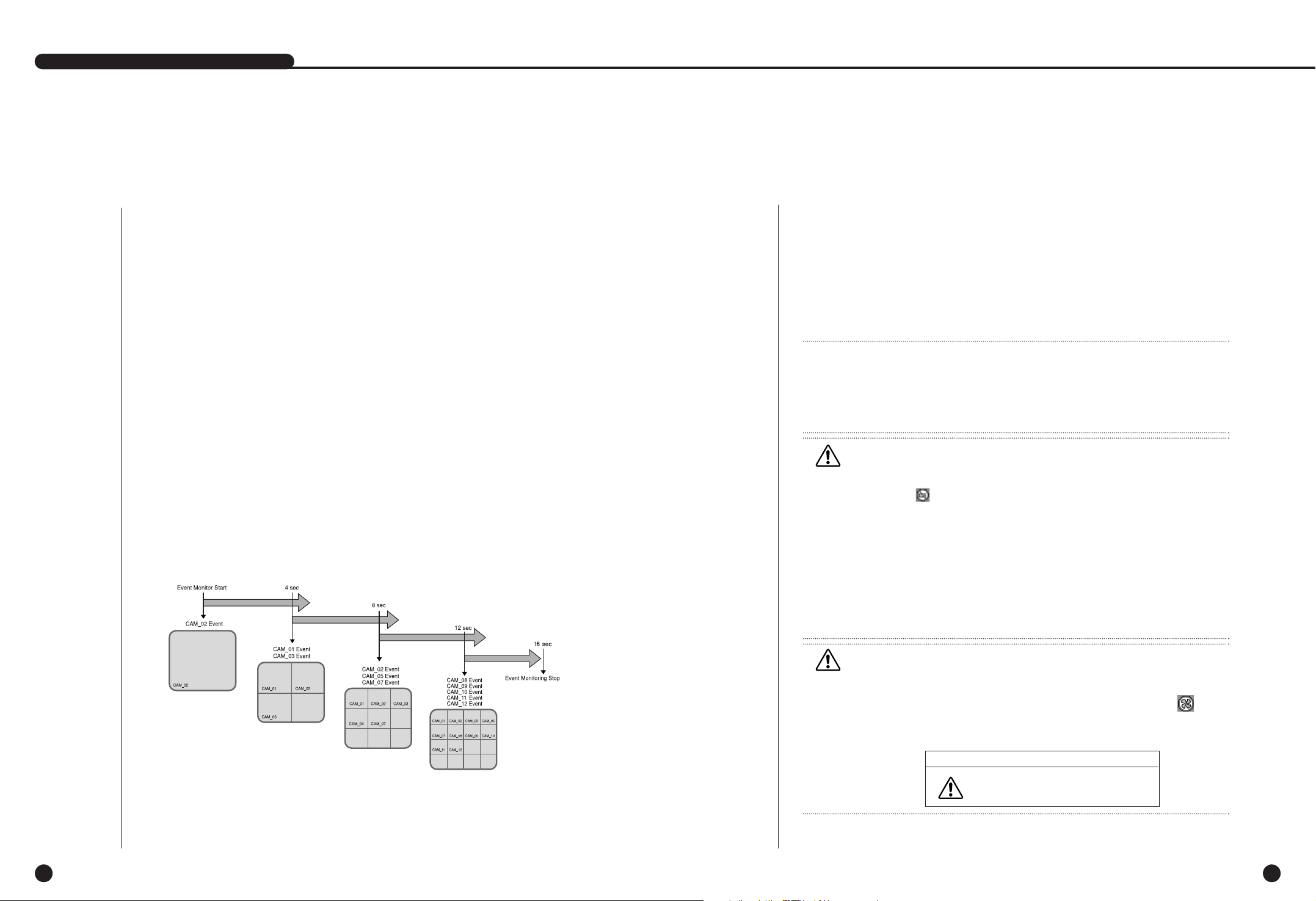
Français Français
5
Surveillance des évènements
4-8
La surveillance des évènements affiche à l’écran le canal synchronisé à un
évènement spécifique (Détecteur / Mouvement / Perte vidéo) lorsque cet évènement
survient. Vous pouvez configurer la surveillance des évènements On/Off et l’intervalle
entre deux évènements dans [Menu] ➝ [Monitoring].
Si vous réglez la surveillance des évènements sur un intervalle de 5 secondes et qu’un
évènement arrive sur le canal CH2 au début de cet intervalle comme montré dans la
figure ci-dessous, le système affiche le canal CH2 en plein écran pendant 5 secondes.
L’évènement suivant arrivé dans la limite de 5 secondes s’affiche avec l’évènement
précédent. Dans la figure ci-dessous, les évènements du canal CH1 et du canal CH3
arrivent dans la limite de 5 secondes (par exemple, dans 4 secondes) après l’évènement
du canal CH2 et les trois évènements s’affichent sur l’écran divisé en 4.
Ainsi, les évènements des canaux CH2, CH5 et CH7 arrivés dans la limite de 5
secondes après les évènements des canaux CH1 et CH3 sont intégrés dans les deux
évènements précédents et tous les cinq évènements s’affichent sur l’écran divisé en
9. Si aucun autre évènement n’arrive pendant l’intervalle entre deux évènements, le
système revient au mode En direct précédent.
Lorsque vous appuyez sur le bouton [Alarme] pendant l’intervalle entre deux évènements,
la surveillance des évènements s’arrête. Ala détection d’un évènement, [LED Alarme]
s’allume. Si vous appuyez sur le bouton [Alarme] à cet instant, [LED Alarme] disparaît.
Appuyez sur [ALARM] pour réinitialiser les parameters de l’alarme. L’icône des
événements dispparaîtra et cette fonction sera annulée pendant la surveillance des
événements. Lorsque l’heure d’enregistrement des événements, l’heure de
Pré-alarme et celle de Post-alarme étaient déjà réglée une fois l’alarme a été sonnée,
l’enregistrement des événements sera fait pour la période fixée.
SHR-2160/2162/2080/2082 MANUEL DE L’UTILISATEUR
4-7
6
Surveillance de la sortie SPOT
La surveillance de la sortie SPOT n’a aucun lien avec la sortie écran en direct qui
surveille l’écran entier d’un canal spécifique. En sélectionnant la surveillance à partir
de l’écran MENU, vous pouvez désigner un canal parmi CH1 à CH16 pour la
surveillance de la sortie SPOT ou faire afficher les canaux un par un à un intervalle
défini de la même manière qu’en mode séquence automatique du mode En direct.
En sélectionnant la surveillance de la sortie SPOT sur On, vous pouvez projeter le
canal d’évènements. Dans le cas où les évènements arrivent simultanément sur
plusieurs canaux, le canal d’évènements du plus bas numéro a la priorité pour la
projection.
Si le problème de ventilateur persiste, la durée de vie de l’appareil sera diminuée.
Si une erreur au niveau du ventilateur est signalée, veuillez contacter le service d’assistance
technique.
AAVERTISSEMENT
VERTISSEMENT
Si le HDD incorporé n’est pas branché, ou s’il a une erreur d’alimentation, ‘l’erreur du HDD
incorporé" indiquant ( ) s’affiche en haut à gauche.
Ace moment,
(1) Mode d’écran en direct
(2) Mode de surveillance par Smart Viewer
fonctionnent seulement et les autres functions y compris l’enregistrement, la recherché, la
lecture, la configuration du menu, et PIZ ne fonctionnent pas.
Si le problème ci-dessus se produit, assurez-vous de contacter un centre de service pour régler
le problème.
AAVERTISSEMENT
VERTISSEMENT
Si le ventilateur dans un ensemble ne fonctionne pas ou a un probème, le message d’erreur de
ventilateur se lance dans l’écran en direct comme la photo ci dessous. Puis l’icône
d’erreur de ventilateur apparaît en haut à gauche. Dans ce cas, vérifiez le ventilateur dans
l’ensemble. L’icône en haut à gauche disparaît automatiquement si le ventilateur recouvre son
opération.
Informations sur le ventilateur
Une erreur se produit dans le ventilateur.
Référez-vous au mode d’emploi.
Remarque
Remarque
Dans la fenêtre Live (Direct), vous pouvez sélectionner un canal principal de la manière
suivante :
- Lorsque vous appuyez sur le bouton Stop (Arrêt) puis sur un bouton numéroté de 1 à 16
correspondant aux canaux, ce canal est alors configuré comme sortie principale.
- Lorsque vous appuyez sur le bouton Stop (Arrêt) et le bouton Mode (Mode), la sortie
principale est configurée comme mode Screen change (Changement d'écran).
Page 28
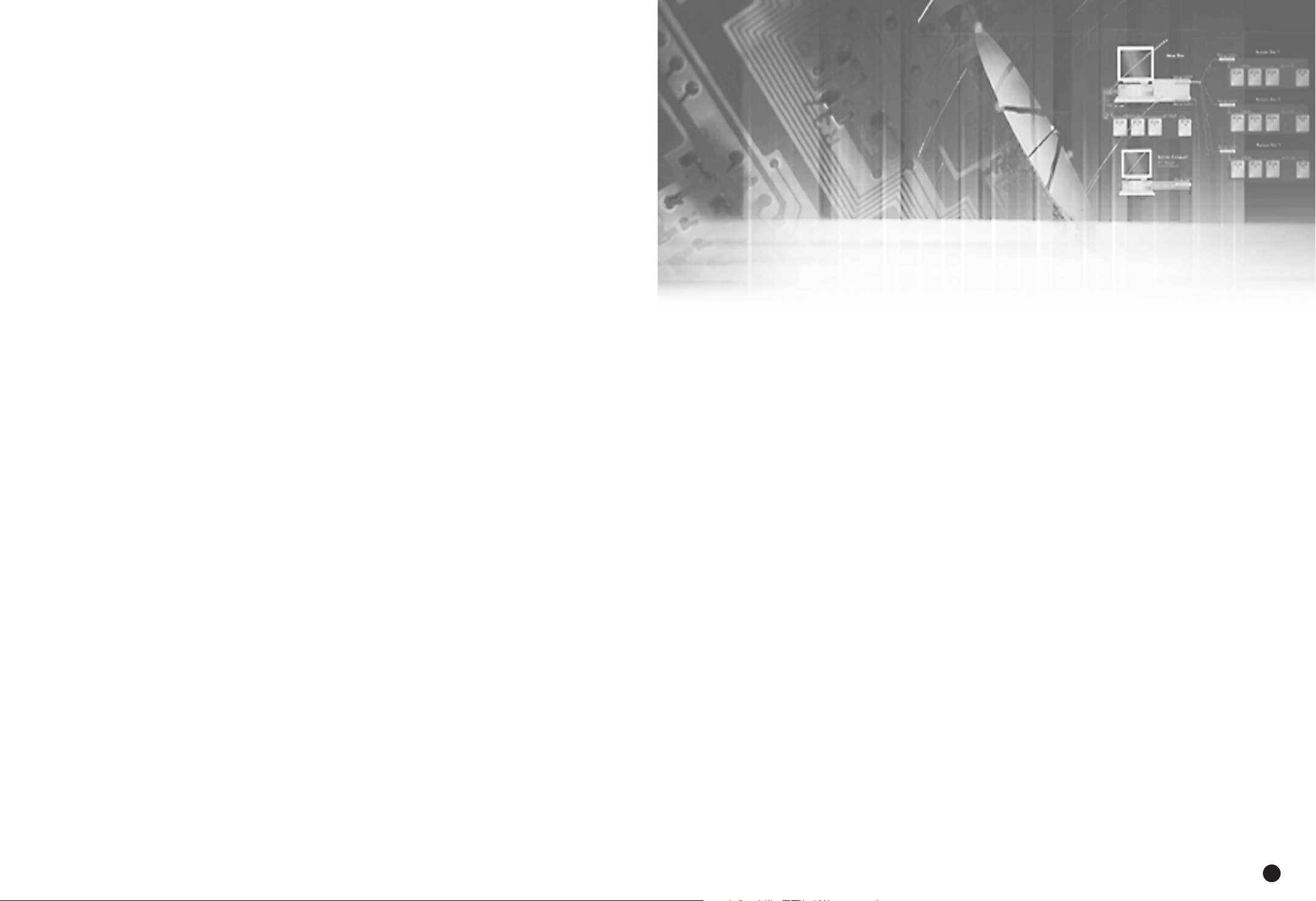
Chapitre 5
Configuration du menu
5
Français
Page 29
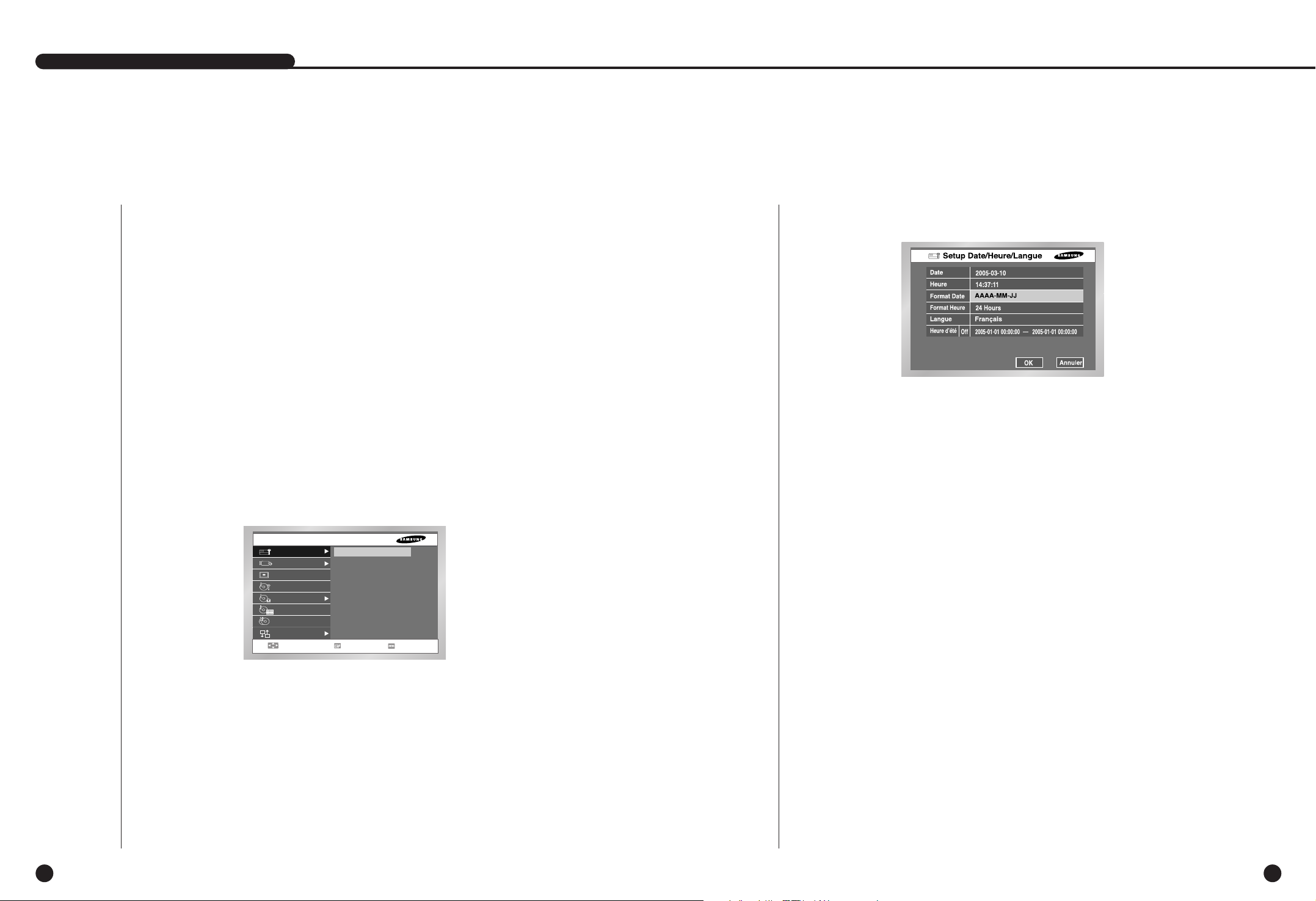
FrançaisFrançais
1
Système
5-2
● Appuyez sur la touche “Entrée” puis la touche ¦ ou pour déplacer le curseur
sur J/M/A. Utilisez la touche ou pour modifier la date. Appuyez sur la touché
“Entrée” pour sortir du menu.
● Heure
Appuyez sur la touche “Entrée” puis la touche ¦ ou pour déplacer le curseur
sur H/M/S. Utilisez la touche ou pour modifier l’heure.
Appuyez sur la touche ‘Entrée’ pour quitter le mode.
Le changement definitive ne s’effectue que lorsque vous appuyez sur “OK” ou
“Annuler”.
Avant utilisation
5-1
● Sélection
Le curseur jaune indique la fenêtre actuelle. Utilisez la touche ,,¦ ou située sur le
panneau avant pour déplacer le curseur sur le menu désiré. Lorsque vous appuyez sur la
touche “Entrée” en mettant le curseur sur le menu désiré, le système entre en nouveau
mode. Appuyez sur la touche “Entrée” pour confirmer votre sélection. Dans le menu
tombant, utilisez la touche ou pour déplacer le curseur sur le menu désiré.
● “OK” ou “Annuler” dans la fenêtre de configuration du menu.
Une fois la configuration modifiée, la procédure de nouvelle configuration du menu se
termine lorsque vous appuyez sur “OK”.
Appuyer sur “Annuler” annule la configuration précédente et vous faire revenir au menu
supérieur.
● Bouton “MENU” & Bouton “Recherche”
Le bouton MENU et le bouton Recherche fonctionnent comme le bouton d’entrée lorsque
vous appuyez là-dessus pour la première fois.
Une fois l’entrée effectuée, ces boutons s’utilisent pour revenir à la page précédente.
● Le signe “>” ou “V” situé à côté du titre s’utilise pour copier une ligne sur la valeur de la
première ligne en suivant la direction de la flèche.
● La première page du menu est composée comme suit :
SHR-2160/2162/2080/2082 MANUEL DE L’UTILISATEUR
Configuration Date / Heure / Langue
Date/Heure/Langue
Mot de passe
Valeur par défaut
Log Système
Log Evénement
Informations & Setup Système
Setup HDD
Configuration deMode HDD
Télécommande
Arrèt Système
CONFIGURATION MENU
Systèm
Caméra
Surveilliance
Mode Enreg.
Enreg.déne
Planning Enreg.
Sauvegarde
Réseau
Mouvement/Commande Choisi
Quitter
Page 30

Français Français
5-4
Mot de passe
SHR-2160/2162/2080/2082 MANUEL DE L’UTILISATEUR
5-3
● Format date
Trois formats sont supportés : Année-Mois-Jour / Jour-Mois-Année / Mois-Jour-Année.
● Format heure
Deux formats sont supportés : 24 heures / 12 heures (AM/PM).
● Langue
Après avoir choisi votre langue, le OSD s’affiche en langue sélectionnée. Les
langues disponibles se trouvent dans la liste.
● Heure d’été(Heure avancée)
Le réglage de l’heure d’été effectue un avancement d’une heure par rapport à
l’heure locale standard. Cette fonction s’utilise dans les pays où l’heure d’été est
appliquée. Avec le réglage de l’heure d’été, l’heure avance d’une heure et le
système nécessite le redémarrage.
Lorsque cette fonction est réglée sur Off, l’heure d’été ne s’applique pas et vous
ne pouvez pas entrer dans le menu date situé sur la droite. Lorsque cette function
est réglée sur On, vous pouvez régler l’heure de début située sur la gauche et
l’heure de fin située sur la droite avec ‘-’. L’heure d’été est disponible uniquement
pour le réglage mois/jour/heure. L’année/minute/seconde reste inactif.
● Le mot de passe par défaut est ‘4321’.
● Nouveau mot de passe
Utilisez cette fonction pour changer le mot de passe système du
SHR-2160/2162/2080/2082. Vous pouvez saisir jusqu’à 4 chiffres pour créer un
nouveau mot de passe. Après avoir appuyé sur le bouton Enter (Entrée), effectuez
la saisie à l'aide des boutons numérotés 1 à 9, 10 (correspond à 0) situés à
gauche. Lorsque vous appuyez sur la touche “Entrée” après le changement, le
système passe automatiquement à l’étape “Confirmation de nouveau mot de
passe”.
● Confirmation de nouveau mot de passe
Confirmez le nouveau mot de passe. Vous devez entrer de nouveau le nouveau
mot de passe. Sinon, le nouveau mot de passe ne sera pas valide.
● Verrouillage de mot de passe
Lorsque vous appuyez sur le bouton “Menu” pendant que cette fonction est réglée
sur On, une fenêtre demandant le mot de passe apparaît. Lorsque vous appuyez
sur le bouton “Menu” pendant que cette fonction est réglée sur Off, vous pouvez
entrer directement dans le Menu sans saisir le mot de passe.
● Configuration du verrouillage de l’enregistrement
Lorsque vous appuyez sur le bouton Record “Enregistrement” alors que le
verrouillage de l’enregistrement est activé, la fenêtre vous invitant à saisir votre
mot de passe s’affiche.
Vous pouvez également activer ou désactiver le verrouillage de l’enregistrement
depuis la télécommande.
● Verrouiller toutes les touches
Lorsque vous sélectionnez cette fonction, le système entre immédiatement en
mode En direct. Lorsque vous appuyez sur un bouton situé sur le panneau avant,
la fenêtre de mot de passe apparaît. Si vous entrez le mot de passe correcte, le
verrouillage sera annulé avec l’apparition d’une fenêtre indiquant cette annulation.
Remarque
Remarque
[Modification de la date/heure]
Lorsque vous appuyez sur “OK” après avoir modifié la date et l’heure, une fenêtre demandant
la confirmation de modification apparaît. Appuyez sur “Oui” pour changer la date/’heure.
Comme la date/l’heure ne change pas dans processus de sauvegarde/d’ enregistrement,
assurez-vous d’arrêter le processus de sauvegarde/d’ enregistrement avant de changer la
date/l’heure . Si la date et l’heure sont modifiées, le système redémarre.
Remarque
Remarque
[Configuration de l’heure d’été]
La sauvegarde en cours sera annulée. L’enregistrement en cous sera suspendu pendant
quelques temps en attendant le redémarrage du système.
Remarque
Remarque
[Verrouiller toutes les touches]
Lorsque vous sélectionnez cette fonction, le système entre immédiatement en mode En direct
en verrouillant les touches.
AAVERTISSEMENT
VERTISSEMENT
[Modification de la date/heure]
Si vous modifiez la date/heure sur une valeur antérieure, les données enregistrées avant la
restauration seront effacées. Par exemple, si vous changez l’heure de 08h00 à 07h00, toutes
les données enregistrées entre 07h00 et 08h00 seront effacées.
AAVERTISSEMENT
VERTISSEMENT
[Configuration de l’heure d’été]
Le système avançant d’une heure, les données enregistrées depuis une heure seront effacées.
Comme l’heure d’été s’active à l’heure actuelle, soyez extrêmement prudent avec cette option
afin d’éviter tout problème causé par l’effacement des données ou le redémarrage du système.
Page 31

Français Français
5-6
● Liste du SYSLOG
SHR-2160/2162/2080/2082 MANUEL DE L’UTILISATEUR
5-5
Restauration des paramètres usine par défaut
● ICette fonction initialise toues les valeurs du menu. Les données enregistrées ne seront pas
effacées. Appuyez sur “OK” dans la fenêtre de confirmation pour démarrer l’initialisation.
Restauration des paramètres usine par défaut
● Les journaux système sont utilisés par un contrôleur pour vérifier les enregistrements
importants.
● Cette fonction affiche les informations relatives aux journaux système telles que les
date/heure du démarrage système, de l’arrêt système et de la modification de la
configuration du menu.
● Début : pour aller à la première page du journal
● Précédent : pour revenir à la page précédente du journal.
● Suivant : pour aller à la page suivante du journal.
● Fin : pour aller à la page la plus récente du journal.
Journaux d’événements
● Pour vérifier les enregistrements relatifs aux événements tels que Alarme / Mouvement /
Perte vidéo.
● Cette fonction affiche les informations relatives aux journaux d’événements telles que la
date/heure des événements.
● Début : pour aller à la première page du journal
● Précédent : pour revenir à la page précédente du journal.
● Suivant : pour aller à la page suivante du journal.
● Fin : pour aller à la page la plus récente du journal.
● Liste des journaux d’événements
Perte vidéo CH[N°] Canal[N°] Perturbation de l’image
Détection d’alarme CH[N°] Canal[N°] Alarme
Détection de mouvement CH[N°] Canal[N°] Détection de mouvement
System Start Démarrage système
Login(Admin) Connexion Viewer (Admin.)
Logout(Admin) Déconnexion Viewer (Admin.)
Login(User) Connexion Viewer (Utilisateur)
Logout(User) Déconnexion Viewer (Admin.)
Setup Start (Local) Réglage Entrée dans le menu
Setup End (Local) Réglage : Sortie du menu
Setup (Remote) Viewer : configuration du menu
Play Back Start Début de la lecture
Play Back End Fin de la lecture
Record Start CH[N]
Début de l’enregistrement du canal CH[N°]
Record End CH[N]
Fin de l’enregistrement du canal CH[N°]
Power Failure
Recovery Restauration système après l’échec à la mise sous tension
Time Change Modification de la date/heure
Load Factory Default Initialisation du système
System Upgrade Modification du logiciel système
Disk Full Plus d’espace sur le disque dur
Backup Start Début de la sauvegarde
Backup End Fin de la sauvegarde
Backup Stop Arrêt de la sauvegarde
Backup Fail Echec à la sauvegarde
ATAHDD Erase Données ATA effaces
USB HDD Erase efface les données du HDD USB.
USB MEMORY Erase efface les données de l’USB Mémoire.
Overwrite Playback Stop arêrte la lecture par l’écrasement.
Backup Stop(Overwrite) arrête la sauvegarde par l’écrasement.
Date/Heure/Langue
Mot de passe
Valeur par défaut
Log Système
Log Evénement
Informations & Setup Système
Setup HDD
Configuration deMode HDD
Télécommande
Arrèt Système
Systèm
Caméra
Surveilliance
Mode Enreg.
Enreg.déne
Planning Enreg.
Sauvegarde
Réseau
Mouvement/Commande Choisi
Quitter
Page 32

Français Français
5-8
SHR-2160/2162/2080/2082 MANUEL DE L’UTILISATEUR
5-7
Informations système & Configuration
Configuration disque dur
● Version du logiciel
: Affiche la version actuelle. La configuration n’est pas disponible.
●
Format de diffusion
: Affiche le format actuel (NTSC/PAL). La configuration n’est pas disponible.
●
Adresse Mac : Adresse de disque dur composée de 6 octets. La configuration n’est pas disponible.
● Effacer le disque dur
Utilisez cette fonction pour effacer les données du dispositif ATA/ USB HDD / USB. Cochez
la case correspondant au dispositif que vous voulez effacer puis appuyez sur “OK”. Vous ne
pouvez pas effacer les données pendant la procedure d’enregistrement ou de sauvegarde.
● Mise à jour du logiciel USB
Vous pouez mettre à jour le programme à l’aide du dispositif de l’USB. S’il n’y a aucun
dispositif, la fenêtre “Aucun dispositif” se lance.
● Pour le 2080/208, la version du logiciel s’affiche ainsi : SHR208X-V1.2.5-
2005XXXXXX.
Remarque 1
Remarque 1
[Disque dur interne]
En tant que disque dur physique interne de l’appareil principal SHR4080 connecté par un câble IDE, il
stocke les données.
[Disque dur externe]
En tant que disque dur physique connecté au port situé à l’arrière de l’appareil principal
SHR-2160/2162/2080/2082, il stocke les données.
Ce disque dur peut être utilisé comme disque dur étendu ou disque dur de sauvegarde.
- Disque dur étendu : complète le volume du disque dur interne. En étant connecté, il remplace le disque
dur interne.
- Disque dur de sauvegarde : sauvegarde l’ensemble de données enregistrées.
Remarque 2
Remarque 2
[ATA]
Usage : Disque dur interne
C’eset un disque dur physique branché à la cable IDE à l’intérieur du corps principal de
SHR-2160/2162/2080/2082.
[USB]
Usage : Disque dur externe (Disque dur étendu ou Disque dur de sauvegarde)
Il s’agit d’un type de matériel connecté à la partie avant / arrière du SHR-2160/2162/2080/2082 par le
port USB.
● Informations disque dur
Affiche le nombre, le volume, l’état du dispositif ATA, USB. La configuration n’est pas
disponible. Etat : Disque dur interne, Disque dur externe, Disque dur de sauvegarde.
● Configuration d’un disque dur externe
Sauvegarde / Externe
L’utilisation de l’USB peut être configurée comme indiqué ci-dessous.
Non défini ➝ Lorsque l’usage du disque dur connecté n’est pas défini.
Pour un disque dur externe ou de sauvegarde.
Aucun dispositif ➝ Lorsque aucun disque dur n’est connecté. Vous pouvez appuyez sur le
bouton droit après avoir connecté le disque dur.
Externe ➝ Lorsque le disque dur connecté est défini comme disque dur externe. Il peut être
utilisé comme disque dur de sauvegarde si vous appuyez sur la touche “Entrée”
et sélectionnez Sauvegarde.
Sauvegarde ➝ Lorsque le disque dur connecté est défini comme disque dur de
sauvegarde. Il peut être utilisé comme disque dur externe si vous appuyez
sur la touche “Entrée” et sélectionnez Externe.
AAVERTISSEMENT
VERTISSEMENT
[Effacer le disque dur]
Les données ne peuvent pas être effaces pendant la procédure de sauvegarde ou
d’enregistrement. N’oubliez pas de suspendre la sauvegarde ou l’enregistrement
avant d’effacer les données.
AAVERTISSEMENT
VERTISSEMENT
[Mise à jour du logiciel USB]
Téléchargez le logiciel pour la mise à jour sur le site web http://www.sec.co.kr, Partie CCTV.
Si l’USB mémoire pour la mise à jour a un format non supporté par DVR set, la mise à jour est
impossible.
Dans ce cas, utilisez la ‘suppression du dispositif’ du menu 5-7 informations système et
configuration.
Un seul fichier pour la mise à jour est autorisée dans l’USB mémoire.
Informations & Setup Système
Version Logiciel
Format de diffusion
Adresse Mac
Effacerie dispositif
ATA Interne
USB Absente
Mémoires USB Absente.
SHR204X-V1.0.2-20050714204611
NTSC
00:00:FO:54:A4:BE
Mise à jour du logiciel
OK
Annuler
Setup HDD
Informations HDD
Mèdia N° Utilisè / Capeacité Etat
ATA 413.47G / 150.04 G Interne
USB 1
S’etup HDD externe
USB Absente
Quitter
Page 33

Français Français
5-10
SHR-2160/2162/2080/2082 MANUEL DE L’UTILISATEUR
5-9
Configuration du mode HDD
● Enregistrement de repetition HDD
Stop : arrête l’enregistrement lorsque le HDD est plein pendant l’enregistrement.
Ecrasement : supprime les données originales et sauvegarde les nouvelles données
lorsque HDD est plein pendant l’enregistrement.
● Son Bip de fin HDD
On : fait un bip lorsque le disque dur est plein pendant le mode d’enregistrement.
Off : Même si le disque dur est plein pendant l’enregistrement, le son bip ne s’entend pas.
La télécommande
● MENU pour l’utilisation du clavier de système Samsung
● Dispositif
Une télécommande, branchée au port RS485.
● Nom d’utilisateur
C’est un nom d’utilisateur privé de SHR-2160/2162/2080/2082.
Ce nom d’utilisateur privé est essentiel pour SSC-2000 parce que SSC-2000 peut contrôler
plusieurs SHR-2160/2162/2080/2082 DVR.
● Taux de transfert
Le taux de transfert pour communiquer avec SSC-2000
Il doit être le même pour SSC-2000 le taux de transfert pour la communication.
● Parité
Configure une de None / pair / impair.
● Données
Configure soit 7 ou 8.
● Arrêt
Sets up either 1 or 2.
● Duplex
Configure soit Demi Duplex soit Plein Duplex.
● Télécommande
Permet d’activer ou de désactiver la télécommande.
L’identifiant de la télécommande peut être défini entre 0 et 99.
AAVERTISSEMENT
VERTISSEMENT
Lorsque vous souhaitez écraser des données pour effectuer une sauvegarde, celle-ci ne débute
que si la fonction HDD repeat recording (Enregistrement répété sur le disque dur) est réglée sur
Overwrite (Ecraser).
Vous pouvez modifier l'heure ou annuler la sauvegarde.
[Ecrasement du disquee]
Dans le mode d’écrasement, les données d’événements precedents sont supprimées et le mode change.
Remarque
Remarque
Si le disque dur est plein, l’icône de disque plein ( ) s’affiche.
Remarque
Remarque
Vous ne pouvez pas utiliser simultanément la PTZ et la télécommande en raison de problèmes
de communication entre les deux appareils.
En mode PTZ control (Contrôle PTZ), le mode PTZ (PTZ) du magnétoscope numérique est
annulé lorsque le Mode Remote Control (Télécommande) est activé ; à l'inverse, la
télécommande est désactivée lorsque le magnétoscope numérique passe en mode PTZ (PTZ)
alors qu'il est contrôlé par la télécommande.
Reportez-vous au manuel d'utilisation de la télécommande pour en savoir plus sur le contrôle
de la PTZ du magnétoscope numérique à l'aide de la télécommande.
Page 34

Français Français
5-12
SHR-2160/2162/2080/2082 MANUEL DE L’UTILISATEUR
5-11
Arrêt système
● Pour terminer en toute sécurité la procédure en cours et mettre l’appareil hors tension.
Appuyez sur “OK” dans la fenêtre de confirmation et mettez l’appareil hors tension lorsque
le message “Prêt à la mise hors tension” s’affiche.
AAVERTISSEMENT
VERTISSEMENT
[ Arrêt système ]
Si vous mettez le système hors tension sans utiliser le menu Arrêt système, vous risquez de
provoquer des fonctionnements anormaux tels que perte de données ou échec disque. La mise
hors tension de l’appareil doit être effectuée dans le menu Arrêt système.
2
Caméra
● Le menu Caméra est composé comme suit :
● Vidéo
On : Les images de la caméra du canal sélectionné apparaissent.
Off : Les images de la caméra du canal sélectionné disparaissent.
Covert1 : affiche les informations sauf celles pour video de la chaîne sélectionnnée.
Covert2 : n’affiche aucune information.
La configuration du nom Audio/Cam /de l’Auto séquence est impossible dans la chaîne Off.
● Audio
On : Vous pouvez entendre le son venant du canal sélectionné.
Off : Vous ne pouvez pas entendre le son venant du canal sélectionné.
Seuls 4 canaux peuvent être sélectionnés pour le son.
● Pour le 2080/2082, les informations concernant 8 canaux s’affichent.
Configuration caméra
Date/Heure/Langue
Mot de passe
Valeur par défaut
Log Système
Log Evénement
Informations & Setup Système
Setup HDD
Configuration deMode HDD
Télécommande
Arrèt Système
Systèm
Caméra
Surveilliance
Mode Enreg.
Enreg.déne
Planning Enreg.
Sauvegarde
Réseau
Mouvement/Commande
Choisi
Quitter
Systèm
Caméra
Surveilliance
Mode Enreg.
Enreg.déne
Planning Enreg.
Sauvegarde
Réseau
Mouvement/Commande
Choisi
Quitter
Page 35

Français Français
5-14
●
Nom de la caméra
Vous pouvez donner un nom à la caméra du canal sélectionné.
Lorsque vous appuyez sur la touche Entrée, un clavier virtuel apparaît.
Clavier virtuel
En déplaçant le curseur, vous pouvez entrer des caractères un par un.
Vous pouvez utiliser jusqu’à 15 caractères.
Vous ne pouvez pas utiliser la barre espace.
Appuyez sur la touche Maj. pour changer le mode du clavier (2 modes)
SHR-2160/2162/2080/2082 MANUEL DE L’UTILISATEUR
5-13
Dispositif PTZ
● ID
Nom de caméra PTZ.(0 à 255)
● Protocole
Protocole supporté par la caméra PTZ.
Les protocoles supportés sont les suivants :
Samsung / Vic. / Pan. / AD / Phi. / Ern. / Pel-D / Pel-P / Vcl. / Dia. / Kal.
● Taux de transmission
Le taux de transmission est supporté par le dispositif PTZ.
600 / 1200 / 2400 / 4800 / 9600 / 19200/38400
● Parité
Réglage possible : Aucune, Paire, Impaire.
● Data
Réglage possible : 7 ou 8.
● Arrêt
Réglage possible : 1 ou 2.
● Mode série
Réglage possible : Half Duplex ou Full Duplex.
● Pour le 2080/2082, les informations concernant 8 canaux s’affichent.
AAVERTISSEMENT
VERTISSEMENT
Les éléments ci-dessus doivent correspondre à la configuration de la caméra PTZ.
Pour en savoir plus, veuillez vous référer au manuel de l’utilisateur de la camera PTZ.
● Auto Séquence
Vous pouvez définir la durée de chaque canal en mode séquence automatique du mode En
direct.
Le canal réglé sur Off ne fonctionnera pas en mode sequence automatique.
Page 36

Français Français
5-16
Configuration écran
SHR-2160/2162/2080/2082 MANUEL DE L’UTILISATEUR
5-15
● La fenêtre ci-dessus vous permet de régler la luminosité/contraste/couleur de l’image de
caméra de chaque canal. Placez le curseur sur le canal à ajuster et régler la
luminosité/contraste/couleur. Une fois le canal sélectionné, celui-ci apparaît dans la zone
PIP située sur la droite. Appuyez sur la touche ou pour adjuster la valeur (0 à 100).
● Lorsque vous sélectionnez un CANAL (✓ ), toutes les valeurs du canal devient identiques à
la valeur du canal dernièrement sélectionné.
● Utilisez la touche “Par défaut” pour initialiser la valeur du canal sur la valeur par défaut ‘50’.
● Pour le 2080/2082, les informations concernant 8 canaux s’affichent.
3
Surveillance
● Surveillance des évènements
Vous pouvez sélectionnez une valeur parmi Off/3sec/5sec/10sec/20sec/30sec/Continue.
① Off : La surveillance des évènements ne fonctionne pas et l’écran du canal où arrivent
les évènements n’est pas activé.
➁ 3sec / 5sec / 10sec / 20sec / 30sec : L’écran visualise un canal pendant la durée
sélectionnée avant de passer au canal suivant.
➂ Continuous : The Event Monitoring screen remains alive until you press the front “Alarm”
button to cancel the screen manually.
● Affichage des lettres
① Date : La date s’affiche sur l’écran lorsqu’il est On, et ne s’affiche pas lorsqu’il est Off.
➁ Heure : L’heure s’affiche sur l’écran lorsqu’il est On, et ne s’affiche pas lorsqu’il est Off.
➂ Nom de la Caméra : le Nom de la Caméra s’affiche sur l’écran lorsqu’il est On, et ne
s’affiche pas lorsqu’il est Off.
➃ Status : Audio/Ptz s’affiche sur l’écran lorsqu’il est On, et ne s’affiche pas lorsqu’il est Off.
● Canal de sortie Spot
Le canal de sortie Spot est utilisé afin que l’un des deux écrans surveillent un canal en
fixant sur ce canal. Le canal de sortie Spot supporte deux fonctions : Surveillance continue
d’un seul canal et Séquence automatique pour afficher tous les canaux un par un.
① séq. Automatique affiche les canaux de Ch1 à Ch 16.
➁ Réglés sur séq. automatique, les canaux de sortie Spot s’affichent tout à tour.
➂ séq. automatique et identique à la durée définie dans la configuration caméra.
● Ecran d’évènements de sortie Spot
Pour définir si la surveillance des évènements sera exécutée pour les canaux de sortie Spot.
① Off : La surveillance des évènements ne sera exécutée pour les canaux de sortie Spot.
➁ 3sec / 5sec / 10sec / 20sec / 30sec : Durée de l’affichage écran de chaque canal.
➂ Continue : Une fois affiché, l’écran reste affiché jusqu’à ce que vous supprimiez
manuellement la LED “Alarme” du panneau avant.
Surveilliance
Surveilliance d’événements
Duré Off
Affichange OSG Date On
Heure On
Titre On
Etat On
Canal de sortie CH1
Ecran d’événements de sortie
Off
Sortie Ecran Sortie Composite
Support de 1CH DVR Off
OK
Cancella
Page 37

Français Français
5-18
● Sortie image
Vous ne pouvez pas connecter à VGAOUT et Composite/S-Vidéo OUT En d’autres
termes, l’utilisateur doit choisir entre la sortie VGA et la sortie composite / S-vidéo.
①
Composite : fait apparaître la sortie par le port “Composite / S-Vidéo OUT”.
➁
VGA : La sortie s’effectue par le port “Sortie VGA”.
Lorsque vous changez Composite sur VGA ou vice versa, le système doit
redémarrer.
● Emplacement du canal de lecture
Désigne l'emplacement du canal à afficher sur l'écran en mode 9-split (Ecran partagé en 9
parties).
Lower right-hand corner (Coin inférieur droit) : l'emplacement se trouve dans le coin
inférieur droit.
Center (Centre) : l'emplacement se trouve au centre.
● Changement de canaux multiples
Il vous est possible de paramétrer des modifications pour un écran partagé.
Vous pouvez les régler sur 3, 5, 10, 20 ou 30 secondes.
SHR-2160/2162/2080/2082 MANUEL DE L’UTILISATEUR
5-17
AAVERTISSEMENT
VERTISSEMENT
[Video Out]
Lorsqu’elle est réglée sur Composite, la sortie VGA ne fonctionne pas.
Lorsqu’elle est réglée sur VGA, la sortie Composite ne fonctionne pas.
Si vous appuyez sur le bouton numéro 1 pour 5 secondes dans le Live Mode (mode en direct)
en gardant le bouton MODE enfoncé, le système va changer de VGA pour COMPOSITE ou de
COMPOSITE pour VGA et redémarre.
[Video Output] (Sortie vidéo)
Sortie NTSC VGA : 720x480 (60 Hz)
Sortie PAL VGA : 720x576 (50 Hz)
[NTSC]
Concernant le système NTSC, la sortie VGA étant égale à 720x480 (60 Hz) et si vous disposez
d’un ordinateur avec écran à tube cathodique, vous devrez régler la taille de l’image ; si vous
possédez un ordinateur avec écran LCD ne prenant pas en charge le format 720x480, le signal
de l’image sera défini sur 640x480. Durant ce procédé, la ligne verticale peut émettre un son.
[PAL]
Concernant le système PAL, la sortie VGA étant égale à 720x576 (50 Hz) et si vous disposez
d’un ordinateur avec écran à tube cathodique, vous devrez régler la taille de l’image ; si vous
possédez un ordinateur avec écran LCD ne prenant pas en charge le format 720x576, aucune
image n’apparaîtra dans les parties inférieure et supérieure de l’écran. Remarque : pour les
écrans LCD ne prenant pas en charge la fréquence 50 Hz, soyez très attentifs lors de la
sélection d’un écran LCD car les images ne s’afficheront pas.
4
Mode Enregistrement par événement
Mode Record (Enregistrement)
● Vous trouverez ci-dessous la liste détaillée du menu du mode Record
(Enregistrement) :
Qualité de l'enreg. et suppr. auto.
● Qualité d'enregistrement de l'image
Permet de régler la qualité d'enregistrement de l'image. Vous pouvez choisir entre les
options highest/high/normal/low (Maximale / Elevée / Normale / Faible)
● Suppression automatique
Lorsque vous cliquez sur le bouton Off (Désactiver) situé dans la partie inférieure gauche,
vous pouvez activer ou désactiver l'appareil. Si vous sélectionnez On (Activer), vous
pouvez choisir une plage de dates dans laquelle vous pouvez effectuer une recherche en
vous déplaçant à l'aide du bouton Date selection (Sélection de la date). Si vous
sélectionnez Off (Désactiver), vous ne pouvez pas vous déplacer à l'aide du bouton Date
selection (Sélection de la date). La plage de dates peut être comprise entre 1 et 99.
Systèm
Caméra
Surveilliance
Mode Enreg.
Enreg.déne
Planning Enreg.
Sauvegarde
Réseau
Qualité de l'enreg. et suppr. auto.
Vitesse d'enreg. et taille d'image
Durée d'enreg. de l'événement
Mouvement/Commande Choisi
Quitter
Qualité de l'enreg. et suppr. auto.
Cam Généralités Evén. Cam Généralités Evén.
1Normal Normal 9 Normal Normal
2Normal Normal 10 Normal Normal
3Normal Normal 11 Normal Normal
4Normal Normal 12 Normal Normal
5Normal Normal 13 Normal Normal
6Normal Normal 14 Normal Normal
7Normal Normal 15 Normal Normal
8Normal Normal 16 Normal Normal
Suppression automatique
OK Annuler
DESACTIVE
1 jour
Page 38

Français Français
5-20
SHR-2160/2162/2080/2082 MANUEL DE L’UTILISATEUR
5-19
Le bouton REC (ENREG.) situé en façade permet de sélectionner les paramètres du
mode Record (Enregistrement).
● Record/seconds (Enregistrement/secondes)
Permet de régler la vitesse d'enregistrement. La vitesse d'enregistrement correspond au
nombre de scènes enregistrées par seconde.
Lorsque vous réglez la vitesse d'enregistrement sur 30 ips (NTSC) / 25 ips (PAL), plusieurs
scènes sont enregistrées par seconde ; l'image d'enregistrement est ainsi plus détaillée et
aucune image n'est ignorée pendant la lecture. Ce réglage est particulièrement adapté aux
zones pour lesquelles une surveillance rapprochée est nécessaire.
L'appareil peut être réglé sur 30 ips, 15 ips, 7,5 ips, 3,8 ips, 1,9 ips ou 0,9 ips pour le
système NTSC.
Pour le système PAL, vous pouvez régler l'appareil sur 25 ips, 12,5 ips, 6,3 ips, 3,1 ips, 1,6
ips ou 0,8 ips
Le menu Record (Enregistrement) est activé lorsque vous appuyez sur la touche On/Off
(Activer/Désactiver) de la fonction Video (Vidéo) du menu de la caméra (menus 5 à 12).
Pour le format CIF, la durée totale d'enregistrement est de 120 pps ; dans le cas du format
semi D1, elle est de 60 ips. Lors de l'enregistrement des fonctions ips, si la durée totale
définie est dépassée, le total est configuré alors que le dernier canal présente le taux ips le
plus faible (0 ips).
● Résolution
La résolution s'affiche dans le coin inférieur gauche de l'écran.
Vous pouvez choisir entre le format CIF ou semi D1.
● Total / maximal (enregistrement ips)
Permet d'afficher le nombre total d'enregistrements ips maximal en fonction du total des
enregistrements ips et de la résolution. Vous pouvez configurer l'enregistrement ips en
fonction de ces paramètres.
Vitesse d'enreg. et taille d'image
Vitesse d'enreg. et taille d'image
Cam Généralités Evén. Cam Généralités Evén.
1 7.5 ips 7.5 ips 9 7.5 ips 7.5 ips
2 7.5 ips 7.5 ips 10 7.5 ips 7.5 ips
3 7.5 ips 7.5 ips 11 7.5 ips 7.5 ips
4 7.5 ips 7.5 ips 12 7.5 ips 7.5 ips
5 7.5 ips 7.5 ips 13 7.5 ips 7.5 ips
6 7.5 ips 7.5 ips 14 7.5 ips 7.5 ips
7 7.5 ips 7.5 ips 15 7.5 ips 7.5 ips
8 7.5 ips 7.5 ips 16 7.5 ips 7.5 ips
Résolution
Total / maximal (enregistrement ips)
OK Annuler
CIF
120/120
Durée d'enreg. de l'événement
Durée d'enreg. de l'événement
Cam
Libre
Post Cam
Libre
Post
13 secondes 1 minute 9 3 secondes 1 minute
23 secondes 1 minute 10 3 secondes 1 minute
33 secondes 1 minute 11 3 secondes 1 minute
43 secondes 1 minute 12 3 secondes 1 minute
53 secondes 1 minute 13 3 secondes 1 minute
63 secondes 1 minute 14 3 secondes 1 minute
73 secondes 1 minute 15 3 secondes 1 minute
83 secondes 1 minute 16 3 secondes 1 minute
OK Annuler
NTSC
Vitesse d'enreg. et taille d'image
Cam Généralités Evén. Cam Généralités Evén.
1 3.1 ips 3.1 ips 9 3.1 ips 3.1 ips
2 3.1 ips 3.1 ips 10 3.1 ips 3.1 ips
3 3.1 ips 3.1 ips 11 3.1 ips 3.1 ips
4 3.1 ips 3.1 ips 12 3.1 ips 3.1 ips
5 3.1 ips 3.1 ips 13 3.1 ips 3.1 ips
6 3.1 ips 3.1 ips 14 3.1 ips 3.1 ips
7 3.1 ips 3.1 ips 15 3.1 ips 3.1 ips
8 3.1 ips 3.1 ips 16 3.1 ips 3.1 ips
Résolution
Total / maximal (enregistrement ips)
OK Annuler
CIF
49.6/120
PAL
AAVERTISSEMENT
VERTISSEMENT
Lorsque vous calculez la durée totale d'enregistrement (en secondes), le total est basé sur la
durée d'enregistrement maximale (en secondes) obtenue à partir de la durée d'enregistrement
générale et la durée d'enregistrement de l'événement (en secondes). Si vous ne pouvez pas
sélectionner la durée d'enregistrement de votre choix (en secondes), vérifiez la durée
d'enregistrement générale et la durée d'enregistrement de l'événement (en secondes).
● Pre-Event
● Post Evénement
Enregistre la situation jusqu’à ce que l’alarme se termine.
Off : Non enregistrement
5sec / 10sec / 20sec / 30sec : Option du temps d’enregistrement avant la fin de l’alarme.
Enregistre la situation depuis que l’alarme est terminé.
Off : Non enregistrement
5sec / 10sec / 20sec / 30sec / 1min / 3min / 5min / 10min / 20min : règle le temps
d’enregistrement après un événement se produit.
Section PréEvénement
Heure d’événement
Section Post Evénement
Heure d’événement
Page 39

Français Français
5-22
SHR-2160/2162/2080/2082 MANUEL DE L’UTILISATEUR
5-21
Configuration de Détection alarme
● Off : Le détecteur ne fonctionne pas.
① N.O (Normal Open) : Le détecteur reste toujours ouvert et s’il est fermé, une
alarme est émise (Contact A).
➁ N.C (Normal Close) : Le détecteur reste toujours fermé et s’il est ouvert, une
alarme est émise (Contact B).
● Caméra
Vous pouvez sélectionner la caméra à synchroniser au détecteur actuel.
La valeur par défaut est actuellement réglée sur le numéro de détecteur.
Le détecteur doit être synchronisé au moins à une caméra. La multisynchronisation est
possible.
● Alarme éteint
Pour organiser les sorties alarmes lors d’un bip du détecteur d’alarme.
Actuellement, 5 sorties alarme sont supportées. Sélectionnez une sortie alarme que vous
voulez synchroniser au détecteur actuel. La multisynchronisation est possible.
● Durée
Pour sélectionner la durée de la sortie alarme. La sortie alarme continuera pendant la durée
définie. Off / 3sec / 5sec / 10sec / 20sec / 30sec
● Pour le 2080/2082, les informations concernant 8 canaux s’affichent.
5
Mode enregistrement d’événements
● La liste détaillée du menu Event record (Enregistrement de l'événement) est la suivante :
Systèm
Caméra
Surveilliance
Mode Enreg.
Enreg.déne
Planning Enreg.
Sauvegarde
Réseau
Configuration de Détection alarme
Détection de mouvement
Configuration de Détection de perte video
Mouvement/Commande Choisi
Quitter
Page 40

Français Français
5-24
SHR-2160/2162/2080/2082 MANUEL DE L’UTILISATEUR
5-23
Détection de mouvement
● Etat de la D.M.
Off : La détection de mouvement n’est pas active.
On : La détection de mouvement démarre.
● Zone
Sélectionnez une zone pour la détection de mouvement. La zone est composée de blocs
de taille 45x40(NTSC)/45x48(PAL). Vous ne pouvez pas sélectionner tous les 4 blocs
(Haute/Bas/Gauche/Droite) pour les permettre de s’afficher sur tous les écrans.
Sélectionner tout : Pour sélectionner la zone entière.
Sélectionner un bloc : Pour sélectionner toujours un bloc. La sélection s’effectue par un
système de basculement.
Sélectionner un quart : Pour diviser la zone entière en 4 parties en permettant de
sélectionner un quart de la zone entière.
Effacer tout : Pour annuler la zone entière.
Enregistrer & Sortir : Pour sortir après l’enregistrement.
Sortie : Pour sortir sans enregistrement.
● Sensibilité
Pour définir la sensibilité de la détection de mouvement. Les niveaux de sensibilité sont :
Basse ➝ Moyenne ➝ Très haute (ordre ascendant).
● Sortie alarme
Pour sélectionner les sorties alarme à utiliser à l’arrivée d’un mouvement.
Actuellement, cinq sorties alarme sont supportée.
Sélectionnez la sortie alarme à synchroniser au canal de mouvement actuel.
Plusieurs sélections sont possibles.
● Durée
Pour définir la durée de la sortie alarme. La sortie alarme continuera pendant la durée définie.
Off / 3sec / 5sec / 10sec / 20sec / 30sec
Configuration de Détection de perte video
● Video Loss State
Off : Video Loss does not operate.
On : Video Loss starts operation.
● Sortie alarme
Pour sélectionner les sorties alarme à utiliser à l’arrivée d’un mouvement.
Actuellement, 3 sorties alarme sont supportée.
Sélectionnez la sortie alarme à synchroniser au canal de mouvement actuel.
Plusieurs sélections sont possibles.
● Durée
Pour définir la durée de sortie alarme. La sortie alarme continuera pendant la durée définie.
Off / 3sec / 5sec / 10sec / 20sec / 30sec
● Pour le 2080/2082, les informations concernant 8 canaux s’affichent.
Page 41

Français Français
5-26
SHR-2160/2162/2080/2082 MANUEL DE L’UTILISATEUR
5-25
6
Programmation d’enregistrement
Vous pouvez sélectionner le moment où l’enregistrement démarrera automatiquement.
La sélection par date ou par heure est disponible.
La valeur par défaut est “Aucune”.
● Appuyez sur “CH >” pour copier la valeur du canal 1 sur tous les canaux.
● L’axe horizontal numéroté de 0 à 23 représente la valeur de l’heure.
L’axe horizontal numéroté de S à H représente la valeur de la date (F : Jour férié).
La sélection par date ou par heure est disponible.
● Appuyez sur “Tout” pour changer tous les paramètres de la fenêtre actuelle dans
l’ordre suivant : Continu ➝ Evènement ➝ Les deux ➝ Aucun.
● Record Schedule
Recording starts automatically on the preset time.
Recording follows the condition that set in 5-18.Record Mode.
☛ Refer to 7-2 Record Schedule.
● Enregistrement d’événements
L’enregistrement commence automatiquement lorsqu’un événement
(Alarme/Détection de Mouvement / Perte de Vidéo) se produit pendant le temps
de configuration.
L’enregistrement s’effectue dans les conditions établies dans le mode
d’enregistrement du MENU (page 5-20).
☛ Référez-vous à la page 7-3 : Programmation d’enregistrement du MENU.
● L’enregistrement programmé est représenté par la couleur jaune, l’enregistrement
des événements par la couleur bleue, l’enregistrement programmé/des
événements par la couleur rouge, et l’enregistrement non désigné par la couleur
grise.
● Enregistrement d’évènements / Timer
A l’arrivée des évènements, l’enregistrement continu est remplacé par le mode
Enregistrement par évènement.
● Jour férié
Lorsque vous appuyez sur “Jour férié”, un calendrier apparaît en vous permettant de
designer les jours féries.
Déplacez le curseur sur une date et appuyez sur “Entrée” pour confirmer votre désignation.
Pour annuler la désignation, réappuyez sur “Entrée”.
La lettre “F” située en bas du tableau signifie le jour férié.
Page 42

Français Français
5-28
8
Réseau
● Mode de connexion
Désigne le réseau auquel le SHR-2160/2162/2080/2082 est connecté.
IP statique : quand le SHR-2160/2162/2080/2082 est connecté à un réseau avec une IP
statique.
IP dynamique : Quand le SHR-2160/2162/2080/2082 est connecté à un réseau avec ue Ip
dynamique fournie par le serveur DHCP.
ADSL (PPPoE) : Quand le SHR-2160/2162/2080/2082 est connecté à un réseau ADSL avec
PPPoE.
● Bande passante
Désigne la vitesse du réseau ou le SHR-2160/2162/2080/2082 est connecté.
Illimité / 2 Mbps / 1 Mbps / 600 Kbps / 300 Kbps
Dans le cas de l’ADSL, la bande passante doit être 600 Kbps ou 300 Kbps.
● Mot de passe Admin
Mot de passe utilisé pour la connexion entre le Smart Viewer et l’appareil. Entrez le mot de passe
Admin. et appuyez sur la touche Entrée pour sélectionner le valeur du Menu de l’appareil.
Vous pouvez utiliser jusqu’à 8 caractères.
Appuyez sur la touche Entrée puis sur les touches numérotées de 1 à 10(0) situées sur la droite.
Le mot de passe par défaut d’ADMIN est 4321.
● Mot de passe Utilisateur
Mot de passe utilisé pour la connexion entre le Smart Viewer et l’appareil. Entrez le mot de passe
Admin. et appuyez sur la touche Entrée pour surveiller ou lire en mode En direct.
Vous pouvez utiliser jusqu’à 8 caractères.
Appuyez sur la touche Entrée puis sur les touches numérotées de 1 à 10(0) situées sur la droite.
Le mot de passe par défaut d’ADMIN est 4321.
AAVERTISSEMENT
VERTISSEMENT
1. Si le périphérique est branché sur un réseau local à grande vitesse, réglez la bande passante sur 1 Mbps
ou 2 Mbps.
2. Si le périphérique est branché sur un réseau avec ADSL ou à faible bande passante, réglez la bande
passante de sorte qu’elle ne dépasse pas 600 kbps et le mode d’enregistrement de telle façon qu’il
n’excède pas le format CIF (standard).
La configuration sur une large bande passante ou le mode d’enregistrement sur un environnement réseau
prenant en charge les faibles bandes passantes pourrait provoquer une surcharge ; par conséquent, la
connexion avec Smart Viewer ou la surveillance des images peut ne pas fonctionner correctement.
3. Lorsque le mode de connexion est réglé sur ADSL, la bande passante de la page des paramètres IP est
définie sur 300 kbps et l’adaptateur du protocole de la page de réglage du protocole sur TCP.
Remarque
Remarque
Dans le cas de l’ADSL, le protocole est fixé a TCP.
Configuration IP
SHR-2160/2162/2080/2082 MANUEL DE L’UTILISATEUR
5-27
7
Sauvegarde
● Une fois coché, l’onglet Sél active l’onglet “Démarrage” et l’espace libre s’affiche dans la zone
d’espace libre.
● Sélectionnez la date et l’heure pour effectuer une sauvegarde puis appuyez sur “Démarrage”
pour démarrer la sauvegarde.
● Lorsque vous modifiez la date/heure de démarrage ou d’achèvement, l’espace libre se met à jour
dans la zone d’espace libre.
●
Un nom de fichier est composé du dossier/Nom de fichier. Un dossier est composé de la date de
sauvegarde (YYYYMMDD) alors que le fichier est lui constitué de l’heure de sauvegarde(HHMM).
Le fichier peut être renommé par le clavier virtuel. Un nom de fichier peut être composé d’un
maximum de 6 caractères.
●
Dans le cas où il y a plus d’un dispositif de sauvegarde de connecté, cliquez sur la boite dans l’angle
inférieur gauche pour sélectionner quel dispositif vous voulez utiliser.
● Si il n’y a pas de dispositif de sauvegarde, une fenêtre d’alarme va apparaître. Dans le cas d'un
lecteur de disque dur USB, dans la configuration du menu du disque dur 5-8, effectuez une
sauvegarde après avoir sélectionné et connecté le périphérique de sauvegarde.
● Appuyez sur le bouton “Stop” pour arrêter la sauvegarde.
● En appuyant sur Annuler pendant la sauvegarde, vous fais revenir au menu supérieur mais cela
n’affecte pas le process de sauvegarde.
● Dans le cas d'un CD intégré et d'un lecteur CD/DVD USB, le format AVI est configuré par défaut ;
la vérification AVI ne peut pas être annulée.
● Pour le 2080/2082, les informations concernant 8 canaux s’affichent.
AAVERTISSEMENT
VERTISSEMENT
[Dans la procédure de sauvegarde]
Lorsque vous appuyez sur Annuler, vous retournez au menu supérieur mais cela n’affecte pas la procédure de sauvegarde.
Appuyez sur Arrêt pour suspendre la sauvegarde. La sauvegarde peut ralentir la vitesse de l’appareil.
Lors d’une sauvegarde sur un lecteur CD/DVD USB ou la mémoire, utilisez une capacité inférieure à la capacité réelle du
périphérique. (une partie de la capacité totale est utilisée pour le système)
Lors de la sauvegarde sur DVD, si la capacité de sauvegarde est supérieure à 1 Go, la capacité totale de sauvegarde/1 Go
correspond au nombre de sessions multiples.
Le nom de fichier étant déterminé par « le nom de fichier spécifié par l’utilisateur, 4 caractères + 0 ~ le nom du fichier spécifié
par l’utilisateur, 4 caractères + (nombre de sessions multiples-1) », le nombre de fichiers créés est égal au nombre de sessions
multiples. Cette opération peut prendre un certain temps car le nombre de sauvegardes est égal au nombre de sessions mulltiples.
La sauvegarde sur une carte mémoire, une carte de mémoire flash et une carte Memory Stick du type SD, CF, MMC, etc., n’est
pas prise en charge. En outre, la sauvegarde sur port USB avec les adaptateurs des périphériques énoncés ci-dessus n’est pas pris
en charge non plus.
Le clavier virtuel du nom du fichier ne prend pas en charge les touches spéciales ou la barre d’espace.
Lorsque le CD ou le DVD ne fonctionne pas correctement, le tiroir du lecteur CD/DVD USB ou du CD intégré s'ouvre et se
ferme, entraînant ainsi l'échec de la sauvegarde. Lorsque la sauvegarde échoue en raison d'un dysfonctionnement du
périphérique, essayez d'effectuer une nouvelle sauvegarde en passant sur un support différent.
Remarque
Remarque
Le SHR-2162/2082 supporte un lecteur de CD-R/W en interne.
Dans le cas d’une sauvegarde en AVI, la lecture de la sauvegarde est disponible sur l’ordinateur, mais n’est pas disponible dans le
logiciel Set. Lors d’une sauvegarde sur un lecteur CD/DVD USB, sur un lecteur CD intégré ou sur une mémoire, utilisez une
capacité inférieure à la capacité réelle du périphérique. (une partie de la capacité totale est utilisée pour le système)
Dans le cas d’une sauvegarde au format AVI, vous devez posséder un codec DivX pour lire les fichiers enregistrés.
Le codec DivX est disponible sur www.divx.com.
AATTENTION
TTENTION
Les données de sauvegarde risquent d'être endommagées en fonction de l'état de la surface inscriptible du disque dans les cas de
sauvegardes de CD/DVD.
Sauvegarde
Sauvegarde
Date/Heure de démarrage
Nom du fichier
Sékect, . Libérer : 79.60G / 72.72G
Dispositif : CD-R/RW SH-R522C
CD interne
Dèmarrer
Annuier
Date/Heure de démarrage
Configuration d’adresse
Mode de Connexion
Bande passante
Mot de passe Admin
Mot de passe Utillsateur
IP
Passrelle
Masque de sous-réseau
DNS
Nom d’utillsateur ADSL
Mot de passe
OK Annuter
IP statique
2 Mbps
********
**************
192.168.001.201
192.168.001.001
255.255.255.000
168.126.063.001
ID
**************
Page 43

Français Français
5-30
SHR-2160/2162/2080/2082 MANUEL DE L’UTILISATEUR
5-29
Remarque
Remarque
Si vous voulez connecter le routeur IP au SHR-2160/2162/2080/2082, vous devez désignez un
port pour le SHR-2160/2162/2080/2082 dans le menu de réglage du routeur IP.
Le SHR-2160/2162/2080/2082 utilise 4 ports pour la communication TCP. De plus, si vous voulez
utiliser la fonction DHCP du routeur IP pour allouer dynamiquement l’adresse IP du
SHR-2160/2162/2080/2082, vous devez choisir un port pour l’IP.
Si vous utilisez le routeur IP, nous vous conseillons de designer l’adresse IP et les numéros de port
qui seront alloués pour le SHR-2160/2162/2080/2082 depuis le menu de réglage du routeur IP,
réglez la connexion sur IP statique depuis le SHR-2160/2162/2080/2082, et rentrez directement
l’adresse IP et les numéros de port dans le routeur IP.
Veuillez vous référer au manuel utilisateur du routeur IP ou appelez le fabricant afin de régler le
routeur IP.
Réglage de protocole
● Vous pouvez sélectionner TCP ou UDP pour le type de protocole.
Si vous sélectionnez ADSLdepuis la page de réglage de l’IP, seulement le choix TCP est disponible.
Tant que TCP est sélectionné, la transmission audio ne sera pas disponible.
● Le port (TCP) peut être sélectionné entre 554 et 998 et l’incrément est de 4.Une fois que le
premier chiffre est connue, les 3 suivants sont changés en fonction du premier.
● Le port (TCP) peut être sélectionné entre 8000 et 9760 et l’incrément est de 160. Une fois que le
premier chiffre est connu, les 3 suivants sont changés en fonction du premier.
● Unicast est à la valeur par défaut et Multicast peut être changé en Unicast / Multicast.
● L’IP de Multicast sera active et son réglage est disponible seulement si Multicast est sélectionné
depuis Multicast/Unicast. Sélectionnez un nombre entre 224.0.0.0 to 239.255.255.255
correspondant à la classe D d’adresse IP.
● TTL sera aussi active et la valeur entre 0 et 255 peut être changé si Multicast est sélectionné
depuis Multicast / Unicast. La valeur par défaut est 5.
AAVERTISSEMENT
VERTISSEMENT
Dans le cas du fonctionnement en mode ADSL, le son n’est pas joué dans SmartViewer.
AAVERTISSEMENT
VERTISSEMENT
Soyez sure d’avoir bien régler l’IP/Port/Masque de sous réseau/passerelle/DNS afin de laisser
SmartViewer se connecter au SHR-2160/2162/2080/2082.
Une mauvaise IP/Port/Masque de sous réseau/passerelle/DNS peut empêcher SmartViewer de
se connecter au SHR-2160/2162/2080/2082.
Veuillez appeler l’administrateur réseau ou le fournisseur d’accès ADSL afin de vérifier ces
valeurs.
● IP
Régler l’adresse IP du SHR-2160/2162/2080/2082 pour le connecter au réseau. Si le mode de
connexion est régler sur IP Statique, vous devrez rentrer l’IP vous-même.
Si le mode de connexion est en IP dynamique ou ADSL (PPPoE), l’IP alloué par le serveur DHCP
ou par le fournisseur d’accès ADSLsera automatiquement affichée. En cas de problème avec la
connexion DHCP ou ADSL, l’IP 000.000.000.000 sera affichée.
Appuyez alors sur OK pour essayer de nouveau d’obtenir une IP. Si cela ne marche toujours pas
avec la connexion ADSLou DHCP, éteignez le SHR-2160/2162/2080/2082 pendant un moment,
rallumez le et essayer de nouveau.
● Passerelle
Règle l’adresse de la passerelle dans le SHR-2160/2162/2080/2082.
● Masque de sous réseau
Règle l’adresse du masque de sous réseau dans le SHR-2160/2162/2080/2082.
● DNS
Règle l’adresse du serveur DNS dans le SHR-2160/2162/2080/2082. La valeur par défaut est
168.126.63.1. Généralement, vous n’avez pas à modifier le DNS par défaut mais il se peut que
vous ayez des difficultés au réseau parfois si vous utilisez l’appareil en DHCP ou ADSL. Dans ce
cas, appelez l’administrateur du réseau local ou le fournisseur d’accès afin de régler correctement
l’adresse du serveur DNS.
● Identifiant Utilisateur ADSL
Si le SHR-2160/2162/2080/2082 est connecté sur le réseau ADSL(PPPoE), rentrez l’identifiant
utilisateur fournie par le fournisseur d’accès. Vous allez rentrer l’identifiant utilisateur avec un clavier
virtuel aussi long de 40 caractères contenant des caractères, des nombres, et des symboles.
● Mot de passe
Si le SHR-2160/2162/2080/2082 est connecté sur le réseau ADSL(PPPoE), rentrez le mot de
passe fournie par le fournisseur d’accès. Vous allez rentrer le mot de passe avec un clavier virtuel
aussi long de 40 caractères contenant des caractères, des nombres, et des symboles.
Réglage du protocole de transfert
Protocol Type
Port (TCP)
Port (UDP)
Unicast / Multicast
Multicast IP
TTL
UDP
554/555/556/557
8000-8159
Unicast
224.126.063.001
005
OK
Annuier
Page 44

Français Français
5-32
SHR-2160/2162/2080/2082 MANUEL DE L’UTILISATEUR
5-31
9
Réglage du réseau
Réglage des port pour la connexion avec SmartViewer
● La valeur du port pour l’enregistrement DVR de SmartViewer (Réglages du site) doit
être la même que pour le réglage (TCP).
● SI vous voulez utilisez le Routeur IP, vous devrez faire suivre le port utilise suivant le
type de format de paquet sélectionné :
- Si cela est réglé sur TCP, allouez 4 ports sur le routeur IP ou le port TCP a été réglé.
- Si cela est réglé sur UDP, allouez 4 ports pour le port (TCP) réglé et 160 ports pour le port
(UDP) réglé dans le routeur IP.
Dans le cas du réglage TCP pour la page de réglage du protocole de
suivie
● Les ports alloués au port (TCP) seront utilisés par le contrôle de connexion de
SmartViewer et pour le suivie de flux de données.
Dans le cas du réglage UDP pour la page de réglage du protocole
de suivie
● Les ports alloués au port (TCP) seront utilisés par le contrôle de connexion de
SmartViewer et les ports alloués au port (UDP) seront utilisés pour le suivie du flux de
données.
● Si vous réglez sur Multicast
- Le réglage du Multicast IP et TTL seront activé.
- Le Multicast IP englobe un groupe d’adresse (Classe D d’adresse IP : 224.0.0.0 ~
239.255.255.255) pour le suivie du Multicast.
- L’indicateur TTL(Temps de vie) représente le nombre de routeurs seront utilisés pour le suivie
de Multicast.
- Lorsque vous ne pouvez utilisez le Multicast en raison des caractéristiques du réseau (Réseau
Local ou ADSL) quand les logiciels Set et SmartViewer sont installés, alors le message “Non
connecté” s’affichera dans le logiciel SmartViewer. Veuillez changez la valeur pour le paramètre
TCP ou UDP(Unicast).
● Dans le cas ou vous auriez une mauvaise qualité d’image dans SmartViewer
- Quand la bande passante du réseau ou est installé le logiciel Set est plus petite que la quantité
de paquet de flux de données, l’image peut saccadée. Réglez la bande passante du réglage IP
plus basse que la valeur actuelle. (Dans le cas de réglage ADSL, prenez la valeur 300Kbps ou
600Kbps pour la bande passante)
- Si malgré cette modification l’image est toujours saccade, préférez le protocole TCP.
Réglage de rappel
● La fonction de retour est utilisé pour transmettre les messages de retour à l’IP quand
SmartViewer est en action lors d’une alarme, d’une détection de mouvement, ou de la
perte de vidéo.
● Activé/désactivé : désactivé par défaut mais vous pouvez sélectionner Activé.
● Adresse IP: La valeur de l’IP est changeable lorsque le précédent réglage est sur
Activé. Sélectionnez l’adresse IP du PC ou SmartViewer est lancé.
● Port(UDP) : vous sélectionnez une valeur entre 7900 et 7999 avec un incrément de 1.
Sélectionnez une valeur de port pour la connexion de retour de message
pour le menu de connexion de retour de message depuis le réglage de
SmartViewer .
● Nouvel tentative : vous pouvez choisir entre 1 et 20 nouvelle tentative avec un
incrément de 1.
AAVERTISSEMENT
VERTISSEMENT
- Bien que l’option Rappel soit Activée, les messages de retour ne seront créés que si une
alarme, une détection de mouvements ou une perte vidéo ont été configuré dans le Journal
d’évènements.
- une fois le bouton Rappel enfoncé, le logiciel SmartViewer ne reçoit plus aucun message de
retour.
Réglage de rappel
On / Off
Adresse IP
Port (UDP)
Réessaye
Off
192.168.001.010
7900
05
OK Annuler
Page 45

Français
Chapitre 6
Contrôle de caméra PTZ
6
Page 46

Français
6-2
● Les autres modes de contrôle de caméra PTZ effectue le contrôle en plein écran.
Appuyez sur le bouton de sélection de canal situé sur la gauche pour sélectionner le canal
dont PTZ est sélectionné dans le Menu, puis appuyez sur le bouton PTZ. Lorsque vous
entrez avec succès en mode Contrôle de caméra PTZ en plein écran, le symbole PTZ
blanc à l’écran devient jaune tandis que le bouton PTZ du panneau avant du
SHR-2160/2162/2080/2082 devient bleu. Le mode Contrôle de caméra PTZ en plein écran
supporte les fonctions Pan, Tilt, et Zoom ainsi que d’autres functions supplémentaires.
● Appuyez sur le bouton PTZ en mode En direct pour annuler le mode Contrôle de caméra
PTZ. Après l’annulation, le symbole PTZ jaune affiché à l’écran devient blanc tandis que le
bouton PTZ bleu du panneau avant du SHR-2160/2162/2080/2082 s’éteint.
1
Mode Contrôle de caméra PTZ
6-1
● Sélectionnez une valeur correcte de la configuration du dispositif PTZ dans le MENU pour
entrez en mode Contrôle PTZ.
Français
● Lorsque vous sélectionnez PTZ dans le MENU, le symbole ( ) s’affiche sur l’écran du
canal.
● Lorsque vous appuyez sur le bouton Entrée ( ) parmi les touches de directions
situées sur l’écran divisé, une barre bleue apparaît à l’écran. Utilisez les touches de
directions pour déplacer cette barre sur le canal affichant le symbole
PTZ puis appuyez sur le bouton PTZ du panneau avant du SHR-2160/2162/2080/2082 pour
entrer en mode Contrôle de caméra PTZ.
Lorsque vous entrez avec succès en mode Contrôle de caméra PTZ, le symbole PTZ blanc
de l’écran devient jaune tandis que le bouton PTZ du panneau avant du SHR2160/2162/2080/2082 devient bleu. Le mode Contrôle de caméra PTZ supporte les
functions Pan, Tilt, et Zoom.
SHR-2160/2162/2080/2082 MANUEL DE L’UTILISATEUR
PTZ
¦
CAM 01 CAM 02 CAM 03 CAM 04
CAM 05 CAM 06 CAM 07 CAM 08
CAM 09 CAM 10 CAM 11 CAM 12
CAM 13 CAM 14 CAM 15 CAM 16
PTZ
TELE WIDE
VIEW
PRESET
Remarque
Remarque
Vous ne pouvez pas utiliser simultanément la PTZ et la télécommande en raison de problèmes
de communication entre les deux appareils.
En mode PTZ control (Contrôle PTZ), le mode PTZ (PTZ) du magnétoscope numérique est
annulé lorsque le Mode Remote Control (Télécommande) est activé ; à l'inverse, la
télécommande est désactivée lorsque le magnétoscope numérique passe en mode PTZ (PTZ)
alors qu'il est contrôlé par la télécommande.
Reportez-vous au manuel d'utilisation de la télécommande pour en savoir plus sur le contrôle
de la PTZ du magnétoscope numérique à l'aide de la télécommande.
Page 47

SHR-2160/2162/2080/2082 MANUEL DE L’UTILISATEUR
2
Mouvements de base de PAN/TILT/ZOOM
3
Configuration PRESET
6-3 6-4
● Si vous utilisez une télécommande (SCC2000), vous pouvez contrôler l’appareil
photo si celle-ci est limitée au protocole Samsung. (reportez-vous au manuel
d’utilisation SCC2000). Si aucun contrôle PTZ n’est effectué dans les 5 minutes
depuis le DVR (magnétoscope numérique), le mode PTZ est automatiquement
annulé.
Cela permet de contrôler le mode PTZ à l’aide du visionneur à distance lorsque
aucun contrôle PTZ n’est effectué.
● PAN
Appuyez sur le bouton Gauche ou Droite du panneau avant du SHR-2160/2162/2080/2082
en mode Contrôle de caméra PTZ pour contrôler horizontalement la caméra PTZ.
● Enregistrement de certaines positions de la caméra PTZ.
● Mémorisation de jusqu’à 20 positions de la caméra PTZ.
Français Français
● TILT
Appuyez sur le bouton Haut ou Bas du panneau avant du SHR-2160/2162/2080/2082 en
mode Contrôle de caméra PTZ pour contrôler verticalement la caméra PTZ.
PTZ
TELE WIDE
VIEW
PRESET
PTZ
TELE WIDE
VIEW
PRESET
● Appuyez sur le bouton SET du panneau avant du SHR-2160/2162/2080/2082 en mode
Contrôle de caméra PTZ en plein écran pour configurer PRESET.
● En fin de configuration PRESET, appuyez sur Entrée.
PTZ
TELE WIDE
VIEW
PRESET
● ZOOM
Appuyez sur le bouton Télé/Large du panneau avant du SHR-2160/2162/2080/2082 en
mode Contrôle de caméra PTZ pour effectuer un zoom avant/arrière avec la camera PTZ.
PTZ
TELE WIDE
VIEW
PRESET
Remarque
Remarque
Pour les caméras PTZ protocole AD, seulement 7 positions sont mémorisées.
Page 48

Français
4
Configuration du menu Caméra
6-6
● Le menu Caméra est supporté par la caméra PTZ elle-même. Ce menu configure plusieurs
conditions de la caméra PTZ.
Français
● Appuyez sur le bouton SET du panneau avant du SHR-2160/2162/2080/2082 en mode
Contrôle de caméra en plein écran pour sélectionner le menu Caméra.
● Appuyez sur le bouton SET du panneau avant du SHR-2160/2162/2080/2082 pour quitter le
menu Caméra et retourner au menu supérieur.
SHR-2160/2162/2080/2082 MANUEL DE L’UTILISATEUR
6-5
● Déplacez le curseur sur la droite et appuyez sur Entrée en mode Contrôle PTZ. Ensuite,
appuyez sur Entrée pour entrer en mode Mouvements P/T/Z/ sur l’écran PIP et appuyez de
nouveau sur Entrée pour annuler le mode Mouvements P/T/Z/.
● Appuyez sur Entrée en mettant le curseur sur le nom de position pour faire apparaître le
clavier virtuel. Tapez le nom de position puis appuyez sur OK pour enregistrer la position et
le nom de position.
● Appuyez sur Suppr pour supprimer la position et le nom de position (numéro).
● Appuyez sur Suppr ✓ pour supprimer toutes les positions et tous les noms de position
existants dans la mémoire.
Remarque
Remarque
Seules les caméras de protocole Pan. ou Samsung permettent la configuration du menu
Caméra.
PTZ
TELE WIDE
VIEW
PRESET
Page 49

● Après avoir sélectionné une fonction, appuyez sur Entrée. La fonction est alors
sélectionnée et elle démarre.
● Si vous sélectionnez une autre fonction pendant l’activation d’une fonction déjà
sélectionnée, cette dernière sera annulée et la fonction nouvellement sélectionnée démarre.
● Si vous démarrez les fonctions P/T/Z ou si vous entrez dans la configuration PRESET ou
dans le menu de configuration caméra pendant que la fonction sélectionnée est en cours,
cette dernière sera suspendue et annulée.
● Le redémarrage système SHR-2160/2162/2080/2082 n’affecte pas cette fonction.
Même après le redémarrage, elle reste sélectionnée et toujours activée.
SHR-2160/2162/2080/2082 MANUEL DE L’UTILISATEUR
5
Visualisation PRESET
6
Autres visualisations
6-7 6-8
● La configuration PRESET vous permet d’aller à une position spécifique enregistrée de la
caméra PTZ.
● Appuyez sur le bouton Visualisation du panneau avant du SHR-2160/2162/2080/2082 en
mode Contrôle de caméra PTZ en plein écran pour sélectionner PRESET.
● Appuyez sur le bouton Visualisation du panneau avant du SHR-2160/2162/2080/2082 en
mode Contrôle de caméra PTZ en plein écran. Cette fonction est très particulière.
Français Français
● Déplacez le curseur sur le numéro de position PRESET que vous voulez déplacer. Vous
pouvez alors vérifier le mouvement sur l’écran PIP affiché sur la droite.
PTZ
TELE WIDE
VIEW
PRESET
PTZ
TELE WIDE
VIEW
PRESET
(Exemple : Protocole Samsung)
(Exemple : Protocole Samsung)
Preset Auto Pan Scan Pattern EXIT Preset Auto Pan Sequence Sort EXIT
Preset Auto Scan Frame Scan Pattern EXIT
Samsung
Pan. Pel.
Remarque
Remarque
Les caméras PTZ Samsung, Pan., Pel.-P ou Pel.-D offrent cette fonction.
Samsung : Auto Pan / Scan / Pattern
Pan. : Auto Pan / Sequence / Sort
Pel.(P,D) : Auto Scan / Frame Scan / Pattern
Page 50

Chapitre 7
Enregistrement
7
Français
Page 51

2
Enregistrement planifié
7-2
● Lorsque “Enregistrement continu” ou “Les deux” est sélectionné pour la programmation
d’enregistrement du MENU, l’enregistrement par minuterie démarre automatiquement.
Sinon, l’enregistrement par minuterie reste inactif. Pendant l’enregistrement par minuterie,
l’icône d’enregistrement apparaît à l’écran. Pendant l’enregistrement sur le disque dur, la
LED disque dur du panneau avant clignote.
● Lorsque l’enregistrement par évènement est sélectionné, l’enregistrement démarre à
chaque arrivée d’évènement. Dans ce cas, l’enregistrement s’effectue selon la configuration
du mode Enregistrement par évènement du canal correspondent effectué dans MENU.
Français
1
Enreg. (Enregistrement normal)
7-1
● Lorsque vous appuyez sur le bouton, l’enregistrement démarre selon la configuration
du mode d’enregistrement du MENU. Ensuite, la LED s’allume et l’icône
d’enregistrement apparaît à l’écran. Pendant l’enregistrement sur le disque dur, la LED
disque dur du panneau avant clignote.
● Pendant l’enregistrement Enreg., vous pouvez arrêter cet enregistrement en
réappuyant sur le bouton. La LED s’éteint.
Français
SHR-2160/2162/2080/2082 MANUEL DE L’UTILISATEUR
AATTENTION
TTENTION
Si l’utilisateur doit arrêter l’enregistrement (changement de date, suppression de fichier,
connexion/de connexion de disque dur), alors l’enregistrement en cours sera arrêté.
Remarque
Remarque
Même si un évènement arrive, l’enregistrement des évènements ne démarrera pas si
Enregistrement par évènement ou Les deux n’est pas sélectionné dans la programmation
d’enregistrement.
AATTENTION
TTENTION
Si l’utilisateur doit arrêter l’enregistrement (changement de date, suppression de fichier,
connexion/de connexion de disque dur) alors l’enregistrement en cours sera arrêté.
Page 52

Français
Chapitre 8
Recherche & Lecture
8
SHR-2160/2162/2080/2082 MANUEL DE L’UTILISATEUR
3
Enregistrement par évènement
7-3
● Alarme
L’état du détecteur doit être réglé sur N.O (Normal Open) ou N.C (Normal Close) dans
Alarme d’enregistrement par évènement du MENU.
● Détection de mouvement
L’état de la D.M. doit être réglé sur On dans Détection du mouvement d’enregistrement par
évènement du MENU.
● Perte vidéo
L’état de la perte vidéo doit être réglé sur On dans Perte vidéo d’enregistrement par
évènement du MENU.
● Configuration du mode d’enregistrement par évènement
Lorsqu’un évènement survient, le mode d’enregistrement sera sélectionné par
cette configuration. En particulier, si la préalarme ou la postalarme est réglée
sur Off, l’enregistrement par préalarme ou par postalarme sera désactivé.
AATTENTION
TTENTION
Si l’utilisateur doit arrêter l’enregistrement (changement de date, suppression de fichier,
connexion/de connexion de disque dur) alors l’enregistrement en cours sera arrêté.
Français
Page 53

FrançaisFrançais
1
Recherche par calendrier
8-2
Avant utilisation
8-1
● Lorsque vous appuyez sur le bouton Recherche, le menu de recherche apparaît à l’écran
comme figuré ci-dessus.
● La fonction recherchée par Calendrier recherche un fichier vidéo en utilisant le calendrier
afin de préciser la date du fichier recherché.
● Recherche par évènement permet de chercher les fichiers vidéo/audio enregistrés par un
évènement.
● La fonction recherché Date/Heures recherche un fichier vidéo en entrant la date et l’heure
de celui ci.
● Aller au début permet de chercher les fichiers vidéo/audio les plus anciens.
● Aller au à la fin permet de chercher les fichiers vidéo/audio les plus récents.
● La fonction recherchée de données sauvegardées recherche dans les fichiers vidéo
sauvegardés
- Vous pouvez rechercher des images sur un lecteur de disque dur USB et une mémoire
USB.
Les lecteurs CD/DVD USB et CD intégré fonctionnent de la même manière que les
sauvegardes AVI d'un ordinateur.
● Assurez-vous de designer d’abord le canal et la date. Ensuite, appuyez sur “Démarrer” pour
démarrer la recherche.
● Utilisez le calendrier pour chercher les fichiers vidéo par date.
● Lorsque vous sélectionnez un canal à l'aide des boutons Enter (Entrée) et ¦, la partie
de la date comportant une image enregistrée est colorée en bleu pour le canal sélectionné.
● Utilisez la touche ¦, pour aller à la ligne Année/Mois et utilisez la touche et les touches
pour sélectionner l’année/mois.
● Lorsque vous sélectionnez une date qui dispose de plus de d’un fichier vidéo enregistrée,
une boîte à cocher apparaît à droite de la date qui sera cochée.
● Utilisez le bouton jusqu’à ce que vous atteigniez la barre d’horloge et déplacez-vous vers
l’horloge que vous désirez à l’aide du bouton ¦, puis appuyez sur le bouton ‘Entrée’
pour sélectionner une heure.
● Pour démarrer la recherche, utilisez la touche pour arriver à [Démarrer] et appuyez sur
cette touche. Pour annuler la recherché, utilisez la touché pour arriver à [Annuler] et
appuyez sur cette touche .
● La date/heure s’affiche toutes les 30 minutes.
● Pour le 2080/2082, les informations concernant 8 canaux s’affichent.
SHR-2160/2162/2080/2082 MANUEL DE L’UTILISATEUR
Page 54

Français Français
SHR-2160/2162/2080/2082 MANUEL DE L’UTILISATEUR
8-3
3
Recherche par date/heure
8-4
● Pour chercher les enregistrements normaux, d’urgence, par programmation, par alarme, par
mouvement et par perte vidéo dans une limite de temps défini.
● Sélectionnez un canal de recherche pour vérifier les informations sur les évènements du
canal.
● Basé sur les informations sur les évènements du canal, le système cherche les fichiers
vidéo correspondant à l’évènement. Une seule chaîne est allouée pour la recherche de
vidéo.
● Utilisez la touche et les touchese ¦, pour sélectionner un canal. Le système affiche la
liste des évènements du canal sélectionné.
● Après avoir sélectionné le canal, utilisez les touches , pour choisir un évènement dans
la liste. La boîte à cocher située à gauche du numéro d’évènement sera cochée.
● IPour démarrer la recherche, utilisez la touche pour arriver à [Démarrer] et appuyez sur
cette touche. Pour annuler la recherche, utilisez la touche pour arriver à [Quitter] et
appuyez sur cette touche. Pour afficher la liste des évènements suivante, sélectionnez
[Suivant] et appuyez sur la touche Pour revenir la liste des évènements précédente,
sélectionnez [Précédent] et appuyez sur la touche.
● Lorsque vous souhaitez visualiser la liste des événements de l’écran initial, sélectionnez le
bouton [Initial] (Initial), et lorsque vous souhaitez afficher celle de l’écran final, sélectionnez
le bouton [End] (final).
● Pour le 2080/2082, les informations concernant 8 canaux s’affichent.
● Si vous appuyez sur le bouton Search (recherche) pendant que vous consultez la liste des
enregistrements d'événement, la liste de recherche d'événements s'affiche de nouveau.
Ceci permet d'accélérer et de faciliter la prochaine recherche d'événements.
● Utilise les informations de date et d’heures pour rechercher des fichiers vidéo. La recherche
peut se faire sur plus de 16 canaux en même temps.
● Après avoir sélectionnez le canal avec les touches , la boîte à cocher située à droite
du numéro d’évènement sélectionné sera cochée.
● Utilisez la touche pour arriver à la ligne de configuration de la date/heure de recherche.
Appuyez sur la touche pour modifier la date/heure de recherche. La modification de la
date/heure de recherche peut s’effectue sous format
Année/Mois/Date/Heure/Minute/Seconde avec les touches , . Appuyez en continu sur
ces touches pour modifier la valeur.
● Pour démarrer la recherche, utilisez la touche pour arriver à [Démarrer] et appuyez sur
cette touche. Pour annuler la recherche, utilisez la touché pour arriver à [Annuler] et
appuyez sur cette touche .
● Les informations sur la date/heure 2005-03-10 08:38:58 affichées en bas à gauche de
l’écran représente le moment du démarrage de la lecture.
● Pour le 2080/2082, les informations concernant 8 canaux s’affichent.
2
Recherche d’événement
Page 55

Français Français
5
Recherche Aller à la fin
8-6
SHR-2160/2162/2080/2082 MANUEL DE L’UTILISATEUR
8-5
● Pour chercher les fichiers vidéo enregistrés les plus anciens. Quatre canaux au maximum
peuvent être inclus dans une recherche.
● Après avoir sélectionnez le canal avec les touches , la boîte à cocher située à droite
du numéro d’évènement sélectionné sera cochée.
● Pour démarrer la recherche, utilisez la touche pour arriver à [Démarrer] et appuyez sur
cette touche. Pour annuler la recherche, utilisez la touche pour arriver à [Annuler] et
appuyez sur cette touche.
● Pour le 2080/2082, les informations concernant 8 canaux s’affichent.
● Pour chercher les fichiers vidéo enregistrés les plus récents. Quatre canaux au maximum
peuvent être inclus dans une recherche.
● Après avoir sélectionnez le canal avec les touches , la boîte à cocher située à droite
du numéro d’évènement sélectionné sera cochée.
● Pour démarrer la recherche, utilisez la touche pour arriver à [Démarrer] et appuyez sur
cette touche. Pour annuler la recherche, utilisez la touche pour arriver à [Annuler] et
appuyez sur cette touche.
● Si vous exécutez la fonction Allez à la dernière recherche pendant un enregistrement, le
système cherchera l’image vidéo au temps que vous lui avez demandé.
● Pour le 2080/2082, les informations concernant 8 canaux s’affichent.
4
Recherche Aller au début
Page 56

Français Français
7
Lecture
8-8
6
Sauvegarde
SHR-2160/2162/2080/2082 MANUEL DE L’UTILISATEUR
8-7
● En premier, sélectionnez l’appareil de sauvegarde.
● Marquez les données du dispositif.
● Sélectionnez le nom de fichier à sauvegarder, et les informations du fichier sont affichées
dans la partie basse.
● La partie [Event] affiche les informations d’événement du fichier sauvegardé comme au 8-3.
Recherche d’événement.
● Le bouton [Précédent] affiche la page précédente.
● La bouton [Suivant] affiche la page suivante.
● Le bouton [Démarrer] exécute le fichier désiré.
● Le bouton [Sortie] sort de ce menu.
Remarque
Remarque
Même si vous appuyez sur le bouton Lecture ( ), cela n’affecte pas la lecture
si l’utilisateur reste dans le MENU. Assurez-vous de quitter le MENU avant de
démarrer une lecture.
● Appuyez sur le bouton Arrêt ( ) pour arrêter la lecture. Lorsque vous appuyez sur le
bouton Lecture/Pause ( ), l’enregistrement redémarre à partir au moment où il a été
arrêté. Lorsque la lecture arrive à la fin du disque dur, la lecture est suspendue.
● Pour lire les données enregistrées sur le lecteur de disque dur, appuyez sur le bouton
Lecture / Pause ( ).
● Le canal qui dispose de données les plus anciennes sera sélectionné est la lecture
commence par le début des données du canal. Si vous avez utilisé le bouton ( )
Recherche juste avant la lecture, le système mémorise les informations du canal lu jusqu’au
moment où vous appuyez de nouveau sur le bouton Lecture/Pause ( ) et il lit le canal
précédent.
II
II
II
II
II
■
Recherche d'une sauvegarde (1 maxi.)
N° Nom du fichier
• Nom du fichier : 20050708/1230
• Heure de démarrage : 2005-07-08 11:04:34
• Heure Fin : 2005-07-08 11:05:56
• Infos sur la CH : 1, 2, 3, 4
Prècè
Dèmarrer
Quitter
Suivant
Remarque
Remarque
SHR-2162/2082 supporte l’interne CD-RW
Page 57

Français Français
8-10
SHR-2160/2162/2080/2082 MANUEL DE L’UTILISATEUR
8-9
● Lecture accélérée
En appuyant sur le bouton Gauche ou Droite( / ) ou en utilisation le bouton
JOG pendant une lecture, vous pouvez afficher l’écran à la vitesse x2, x4, x8, x16, x32 ou
x64 pour la lecture avant ou arrière.
● Ecran fixe
En appuyant sur le bouton Gauche ou Droite( / ) ou en utilisation le bouton
Shuttle pendant que le système est en pause, vous pouvez effectuer une lecture
avant/arrière d’images fixes. During reverse search, the interval between cuts varies
depending on the recording specification.
● Lecture audio
La fonction Audio permet uniquement d’enregistrer / de lire 4 canaux (CH1,CH2,CH3,CH4).
Il est possible d’effectuer la lecture audio lors de la conversion en canal unique des canaux
CH1,CH2,CH3,CH4.
Dans un écran de lecture partagé (partage 5/9/16), vous pouvez déplacer la barre bleue du
canal CH1 au canal CH4 à l’aide du bouton Enter (Entrée) afin de sélectionner un canal de
lecture audio.
Le bouton audio vous permet d’activer / de désactiver la lecture audio.
Lors de l’activation de la lecture audio, l’icône audio de l’écran devient jaune.
Lors de la désactivation de la lecture audio, l’icône audio de l’écran devient blanche.
¦¦
¦¦
● Mode Play screen (Lecture à l’écran) : Vous pouvez modifier le mode Play screen (Lecture
à l’écran) à l’aide du bouton Mode et des touches numérotées de la manière illustrée cidessous.
① Ecran unique : s’affiche lorsque vous sélectionnez et lisez 1 canal en cours de recherche.
➁ Ecran partagé en 4 parties : s’affiche lorsque vous sélectionnez et lisez 2 à 4 canaux en
cours de recherche.
➂ Ecran partagé en 9 parties : s’affiche lorsque vous sélectionnez et lisez 5 à 9 canaux en
cours de recherche.
➃ Ecran partagé en 16 parties : s’affiche lorsque vous sélectionnez et lisez 16 canaux en cours
de recherche.
⑤ Ecran PIP (Incrustation d’image) : s’affiche lorsque vous appuyez sur le bouton MODE
(MODE) lors de la lecture sur écran unique. (le grand
écran affiche le canal en cours de lecture et le petit écran
situé en bas à droite est réservé au canal diffusé en direct
au format PIP) Vous pouvez déplacer le petit écran PIP
(canal en direct) vers le haut et vers le bas à l’aide des
touches directionnelles. Lorsque vous appuyez sur le
bouton Enter (Entrée), une barre bleue apparaît sur l’écran
en direct ; lorsque vous appuyez sur le bouton du canal
souhaité, vous pouvez faire passer le canal sélectionné
sur l’écran en direct.
➅
Ecran partagé N+1 : affiche le nombre x correspondant aux canaux diffusés en direct (N) et 1
canal de lecture.
Dans le cas de l’écran partagé 9 +1, vous pouvez régler l’emplacement
du canal de lecture depuis le menu.
Partage 16/9/4
Canal en direct
Bouton Mode
Canal de lecture
touches numérotées
Unique PIP Partage 8+1 Partage 12 +1 Partage 15 +1
Page 58

Français
9
Chapitre 9
Smart Viewer
Page 59

FrançaisFrançais
2
Caractéristiques
9-2
1
Introduction
9-1
SHR-2160/2162/2080/2082 MANUEL DE L’UTILISATEUR
● Avec la transmission des données vidéo compressées par la méthode
compression vidéo MPEG-4, la qualité d’images vidéo en lecture est très bonne.
● Avec la méthode de compression audio G.711, la qualité de données audio est
très bonne. L’utilisation d’un micro blindé améliore la qualité de l’audio distant.
● Avec la transmission des données vidéo/audio par le RTP (Real-Time Transport
Protocol), la capacité de lecture vidéo temps réel est excellente et la connexion
simultanée de plusieurs utilisateurs n’affecte pas la vitesse de transmission de
manière brusque.
● La commande & contrôle par le RTSP (Real-Time Streaming Protocol) permet un
contrôle sécurisé via réseau.
● Plusieurs protocoles de transport sont supportés (TCP.IP, UDP (Unicast,
Multicast)).
● La connexion vous est ouverte à tout moment pour une surveillance des données
vidéo/audio par une simple entrée de l’adresse IP.
● Vous pouvez non seulement effectuer un enregistrement temps réel (format
*
.dvr)
nécessaire pendant la surveillance, mais aussi convertir les fichiers vidéo (format
*
.dvr) en images fixes (format JPEG).
● Jusqu’à 3 utilisateurs du Smart Viewer sont autorisés de se connecter
simultanément au DVR.
(Si le Multicast est utilisé, plus de 6 utilisateurs peuvent être connecté)
● Vous pouvez connecter un maximum de 16 périphériques
(SHR-2160/2162/2080/2082) et les contrôler simultanément.
● Smart Viewer est optimisé dans la resolution de 1024X768.
“Smart Viewer” est un programme qui permet à l’utilisateur du PC général d’installer le
SHR-2160/2162/2080/2082 sur son PC afin de surveiller les données vidéo et audio
via réseau sans besoins de se déplacer sur le site où est installé le
SHR-2160/2162/2080/2082.
Page 60

● Double cliquez sur le fichier “Setup.exe”.
SHR-2160/2162/2080/2082 MANUEL DE L’UTILISATEUR
3
Spécifications de l’ordinateur (Recommandation)
4
Installation du Smart Viewer
9-3 9-4
● Système d’exploitation : Win98SE, Win Me, Win2000, WinXP
● Recommandation : Processeur P3, 1GHz ou plus puissant
RAM 256 Mb ou supérieur
VGA RAM 16Mb ou supérieur
DirectX 8.1 ou supérieur
Installation du Smart Viewer
● Mettez le CD du logiciel SmartViewer dans le lecteur de CD-ROM et ouvrez le
répertoire SmartViewer.
Français Français
Remarque
Remarque
Selon le taux d’enregistrement, la taille vidéo et les spécifications PC de l’utilisateur
utilisé avec SHR-2160/2162/2080/2082, le nombre d’images fixes du Smart Viewer
peuvent varier.
Pour en savoir plus sur les spécifications, référez-vous à l’appendice 5.
Page 61

Français Français
9-6
SHR-2160/2162/2080/2082 MANUEL DE L’UTILISATEUR
9-5
● Cliquez sur le bouton “Suivant”.
● Si vous êtes d’accord avec la licence SmartViewer, cliquez sur “Oui”.
● Sélectionnez un répertoire d’installation pour SmartViewer et cliquez sur “Suivant”.
● Le système procède à l’installation du logiciel.
● L’installation est finie. Cliquez sur “Fin” pour finir l’installation.
Page 62

Français
6
Ecran initial du Smart Viewer
9-8
● Description de l’écran
Français
SHR-2160/2162/2080/2082 MANUEL DE L’UTILISATEUR
5
Exécution du programme Smart Viewer
9-7
● Double-cliquez sur l’icône Smart Viewer située sur l‘écran de fond pour lancer le
programme.
! Appuyez sur ce bouton pour entrer en mode de recherche afin de pouvoir chercher
et lire les données vidéo enregistrées en mode de surveillance temps réel ou sur
SHR-2160/2162/2080/2082.
@ Ce bouton termine ou minimise le programme.
# Pour afficher la date/heure actuelle.
$ Ce bouton est utilisé pour la connexion à un DVR prédéfini
(SHR-2160/2162/2080/2082) ou à un site.
% Cet écran affiche l’image vidéo surveillée.
^ Ces boutons sélectionnent l’affichage de la fenêtre, le message d’événement et
l’affichage de la fenêtre indique les conditions de connexion de la camera.
&
Cette fenêtre affiche les messages d’événement du SHR-2160/2162/2080/2082 en temps réel.
* Ces boutons affichent le statut du canal actuel.
( Ces boutons ajustent le volume audio et le contraste/luminosité de la vidéo, et
enregistre le fichier vidéo.
) Ces boutons sont utilisés pour les fonctions liées au PTZ.
1 Ces boutons sont utilisés pour la division de l’écran et le mode de séquence.
2 Ce bouton est utilisé pour la connexion du retour de message.
3 Ce bouton est utilisé pour la fonction favorite lors de la connexion au site.
4 Ce bouton affiche la fenêtre de mode de réglage pour changer le réglage de
SmartViewer ou du SHR-2160/2162/2080/2082. (Référence a 9-9. Mode de réglage)
1
2
3
4
6
11
141312
8
9
5
7
10
Page 63

Français Français
9-10
SHR-2160/2162/2080/2082 MANUEL DE L’UTILISATEUR
7
Mode de configuration
9-9
● Bouton de sélection d’item de configuration
- Utilisez ce bouton pour la sélection de chaque item de configuration.
- Celui-ce est compose de 4 items : Configuration DVR, Configuration Viewer,
Configuration Site et Configuration Version du logiciel.
- Configuration DVR : La configuration DVR vous permet de changer les items de
configuration du menu distant du SHR-2160/2162/2080/2082.
- Configuration Viewer : La configuration Viewer vous permet de configurer divers
items concernant au fonctionnement du Smart Viewer.
- Configuration Site: La configuration Site vous permet de configurer les
informations sur le SHR-2160/2162/2080/2082 : le nom, l’adresse IP, le mot de
passe du SHR-2160/2162/2080/2082 auquel vous êtes connecté via Smart
Viewer ou d’inscrire tous les SHR-2160/2162/2080/2082 inscrits sur un site de
contrôle.
- Version du logiciel : La version du logiciel montre la version actuelle du Smart
Viewer, les exigences système et la version du logiciel du système
SHR-2160/2162/2080/2082 connecté, et met à jour à distance le logiciel du
système SHR-2160/2162/2080/2082.
● Enregistrement/Annulation des Informations révisées.
- Cliquez sur le bouton [Appliquer] pour enregistrer les informations révisées dans
la fenêtre de configuration et cliquez sur le bouton [Annuler] pour afficher les
informations avant la révision.
● Fermer la fenêtre de configuration
- Cliquez sur l’icône [X] située en haut à droite de la fenêtre de configuration ou
sur le bouton [Fermer] pour fermer la fenêtre de configuration.
- Si plus d’un item ont été révisés avant de fermer la fenêtre de configuration, le
message suivant apparaît. Cliquez sur OK pour enregistrer les informations et
cliquez sur Annuler pour fermer la fenêtre de configuration.
● Description de l’écran Initial
! Ce bouton est utilisé pour sélectionner les items de configuration DVR, Viewer, Site
et Version du logiciel.
@ Montre quel item de configuration sélectionné peut être réglée en détail.
# Utilisez ce bouton pour fermer la fenêtre de configuration.
$ Utilisez ce bouton pour enregistrer les informations révisées dans la fenêtre de
configuration, pour remarquer les informations antérieures à la révision ou pour
fermer la fenêtre de configuration.
1
3
2
4
Page 64

Français Français
9-12
SHR-2160/2162/2080/2082 MANUEL DE L’UTILISATEUR
9-11
Configuration DVR
- Cliquez sur le bouton [Configuration DVR].
- Vous pouvez changer les items de configuration du MENU du
SHR-2160/2162/2080/2082 connecté à distance au Smart Viewer.
- La configuration DVR est composée de 5 items : Système, Caméra/Audio,
Surveillance, Enregistrement et Réseau.
Remarque
Remarque
- La configuration du DVR SHR-2160/2162/2080/2082 que vous souhaitez connecter est déjà
occupée par un autre utilisateur de niveau administrateur.
- Le bouton ne sera pas actif si vous êtes connecté au SHR-2160/2162/2080/2082 en tant que
utilisateur ou si vous êtes déconnecté.
! Parmi plusieurs SHR-2160/2162/2080/2082 connectés, seul le nom du
SHR-2160/2162/2080/2082 connecté en mode administrateur figure dans la liste.
Selon votre mode de connexion au SHR-2160/2162/2080/2082 ou au site, le nom
du SHR-2160/2162/2080/2082 ou le nom du SHR-2160/2162/2080/2082 connecté
en mode Admin. apparaît dans la liste. Vous pouvez en choisir un pour configurer
le MENU du SHR-2160/2162/2080/2082.
@ Le menu Configuration du SHR-2160/2162/2080/2082 sélectionné s’affiche.
1
2
SHR216X-V1.0.0-20050701080722
● Items détaillés de configuration DVR
! Système
- Informations
L’item Informations montre les informations sur le SHR-2160/2162/2080/2082
connecté.
Remarque
Pour les items détaillés de la configuration DVR, référez-vous au chapitre 5. MENU.
- Mot de passe
L’item Mot de passe définit le mot de passe pour le contrôle du menu du
SHR-2160/2162/2080/2082 ou de l’entrée de touche du
SHR-2160/2162/2080/2082.
- Verrouillage de l'enregistrement
Au cours de la configuration de l'enregistrement, vous pouvez définir le
verrouillage de l'enregistrement et l'annulation du verrouillage.
SHR216X-V1.0.0-20050701080722
Page 65

Français Français
9-14
SHR-2160/2162/2080/2082 MANUEL DE L’UTILISATEUR
9-13
Remarque
Remarque
- La touche Suppr et la combinaison de Ctrl+C ou Ctrl+V du clavier ne sont pas
supportées pour l’entrée de mot de passe système.
- Utilisez la touche Retour pour supprimer le contenu.
Remarque
Remarque
Le mot de passe par défaut est 4321.
Remarque
Remarque
-
Si vous changez de valeur Heure/Date, le SHR-2160/2162/2080/2082 sera
automatiquement déconnecté du Smart Viewer afin d’appliquer la nouvelle
configuration.
- En fin de nouvelle configuration du SHR-2160/2162/2080/2082, vous pouvez vous
reconnecter au Smart Viewer.
- Cependant, le format d’affichage et l’heure d’été peuvent être configures sans
besoins de déconnexion.
- Heure/Date
L’item Heure/Date est utilisé pour configurer les informations sur la date,
l’heure, le format et l’heure d’été du SHR-2160/2162/2080/2082 connecté.
AAVERTISSEMENT
VERTISSEMENT
Le mot de passe système est composé uniquement de chiffres (jusqu’à 8 chiffres).
Remarque
Remarque
Le changement de langue dans Langue Système change la configuration de langue
d’affichage du SHR-2160/2162/2080/2082. En bref, la configuration de langue du
Smart Viewer ne change pas.
Les spécifications de langue supportées sont sujettes de modifications ultérieures.
- Langue
L’item Langue configure la langue utilisée pour le SHR-2160/2162/2080/2082
connecté.
- Mode Disque
En Mode Disque, vous pouvez configurer le mode d’écriture du disque dur
connecté au SHR-2160/2162/2080/2082.
Page 66

Français Français
9-16
SHR-2160/2162/2080/2082 MANUEL DE L’UTILISATEUR
9-15
Remarque
Remarque
Si vous installez un dispositif de contrôle à distance dans le
SHR-2160/2162/2080/2082 et que vous l’activez dans la configuration, les contrôles
PTZ ne sont plus disponibles dans le visionneur.
- Télécommande (dispositif de commande à distance)
La télécommande peut configurer le dispositif de contrôle à distance installé
sur le SHR-2160/2162/2080/2082.
Permet d’activer ou de désactiver la télécommande.
L’ID de la télécommande peut être compris entre 0 et 99.
@ Caméra/Audio
- Config.
L’item Config. configure la vidéo, l’audio On/Off, le nom de caméra et
l’intervalle de séquence automatique de chaque canal du
SHR-2160/2162/2080/2082 connecté.
Remarque
Remarque
- La touche Suppr et la combinaison de Ctrl+C ou Ctrl+V du clavier ne sont pas
supportées pour l’entrée de mot de passe système.
- Utilisez la touche Retour pour supprimer le contenu.
AAVERTISSEMENT
VERTISSEMENT
- Seul l’anglais est supporté pour les titres. Si vous entrez un titre en votre langue
différente d’anglais, un message d’avertissement apparaît en vous demandant de le
saisir à nouveau.
- Le titre peut être composé de 15 caractères max.
- Si vous laissez vide la case de titre et l’appliquez, un message d’avertissement
apparaît en vous demandant de le saisir à nouveau.
Page 67

Français Français
9-18
SHR-2160/2162/2080/2082 MANUEL DE L’UTILISATEUR
9-17
- Dispositif PTZ
Si la caméra connectée au canal est de type dôme, cet item configure le nom
de caméra, le protocole, le taux en bauds, la parité, le bit de données et le bit
d’arrêt.
# Surveillance
- Surveillance
L’item Surveillance configure la surveillance d’évènements et l’affichage OSG
du mode en direct.
$ Enregistrement
- Qual. d'enreg. et suppr. auto
Ce mode vous permet de configurer les fonctions Normal (general recording)
quality (Qualité normale (enregistrement général)), Event recording quality
(Qualité d'enregistrement de l'événement) et Auto-delete (Suppression
automatique).
NTSC PAL
Page 68

Français Français
9-20
SHR-2160/2162/2080/2082 MANUEL DE L’UTILISATEUR
9-19
- Taille d'image et vitesse d'enreg.
Lorsque vous enregistrez en mode Normal (Normal) ou Event (Evénement),
vous pouvez régler la vitesse (vitesse d'enregistrement) et la taille de l'image
(résolution). La taille d'image réglée détermine le réglage de la vitesse
d'enregistrement en mode Normal (Normal) et en mode Event (Evénement).
Permet d'afficher le nombre total d'enregistrements ips maximal en fonction du
total des enregistrements ips et de la résolution. Vous pouvez configurer
l'enregistrement ips en fonction de ces paramètres.
- Durée d'enreg. de l'événement
Permet de régler une alerte avant et après l'enregistrement de l'événement.
- Enreg. par alarme
L’Enreg. par alarme configure les informations nécessaires pour
l’enregistrement par alarme.
- Enreg. par mouvement
L’Enreg. par mouvement configure les informations nécessaires pour
l’enregistrement par détection du mouvement.
Remarque
Remarque
Vous pouvez choisir plusieurs caméras pour l’alarme.
NTSC PAL
NTSC PAL
AAVERTISSEMENT
VERTISSEMENT
Lorsque vous calculez la durée totale d'enregistrement (en secondes), le total est basé sur la durée
d'enregistrement maximale (en secondes) obtenue à partir de la durée d'enregistrement générale et la durée
d'enregistrement de l'événement (en secondes). Si vous ne pouvez pas sélectionner la durée
d'enregistrement de votre choix (en secondes), vérifiez la durée d'enregistrement générale et la durée
d'enregistrement de l'événement (en secondes).
Page 69

Français Français
9-22
SHR-2160/2162/2080/2082 MANUEL DE L’UTILISATEUR
9-21
- Perte vidéo
La perte vidéo configure les informations sur le mode par lequel informer la
perte vidéo du SHR-2160/2162/2080/2082.
% Réseau
- Mot de passe
Pour configurer le mot de passe de l’administrateur et de l’utilisateur pour
vous connecter au SHR-2160/2162/2080/2082 via réseau depuis le Smart
Viewer.
AAVERTISSEMENT
VERTISSEMENT
- Le mot de passe réseau peut être composé de 8 caractères max.
- Si vous laissez vide la case de mot de passe et l’appliquez, un message d’avertissement
apparaît en vous demandant de le saisir à nouveau.
AAVERTISSEMENT
VERTISSEMENT
- Pensez bien à demander les renseignements utiles à votre administrateur réseaux
avant de remplir quoi que ce soit dans la configuration du dispositif.
- Le nom d’utilisateur et le mot de passe pour vous connecter à l’ADSL peuvent être
constitués de 40 caractères aussi bien des chiffres, lettres ou symboles.
Remarque
Remarque
- La touche Suppr et la combinaison de Ctrl+C ou Ctrl+V du clavier ne sont pas
supportées pour l’entrée de mot de passe système.
- Utilisez la touche Retour pour supprimer le contenu.
Remarque
Remarque
- Le mot de passe Admin. par défaut est 654321.
- Le mot de passe Utilisateur par défaut est 654321.
- Configurations IP
Permet la configuration des méthodes de connexions réseau du
SHR-2160/2162/2080/2082.
Le SHR-2160/2162/2080/2082 supporte les connexions en IP statique, en IP
dynamique, et en ADSL(PPPoE). Il permet aussi de régler la bande passante
du réseau. Régler la bande passante du réseau ou le
SHR-2160/2162/2080/2082 est connecté.
Il permet de régler l’adresse IP, la passerelle, le masque de sous réseau et le
DNS. Et aussi le nom d’utilisateur et le mot de passe fournie par le
fournisseur d’accès ADSL.
Page 70

Français Français
9-24
SHR-2160/2162/2080/2082 MANUEL DE L’UTILISATEUR
9-23
● Retour de message
- Vous pouvez régler la fonction de retour de message du
SHR-2160/2162/2080/2082.
- Dans le cas d’une alarme, d’une détection de mouvements ou d’une perte de
vidéo, Il permet de régler l’adresse IP et le port du PC ou SmartViewer est
installé pour faire suivre les messages de retour.
● Protocole de transfert
- Vous pouvez changez le protocole de transfert. Le protocole supporte le TCP/IP
et l’UDP (Unicast, Multicast). Le port (TCP/IP) de contrôle et le port (UDP) pour
changer le port de connexion. Le Multicast IP et TTL sont utilisés pour l’UDP
(Multicast).
Remarque
Remarque
- Le SHR-2160/2162/2080/2082 utilise 4 ports pour la connexion TCP.
- Le nombre de port est flexible et 4 nombres consécutifs sont groupés pour le
changement ( 554,555,556,557 ➝ 558,559,560,561 )
- Si vous utilisez le routeur IP pour la composition du réseau, vous devrez
sélectionner un protocole pour le SHR-2160/2162/2080/2082.
Configuration Viewer
- Cliquez sur [Configuration Viewer].
- La configuration Viewer configure divers items relatifs au fonctionnement du
Smart Viewer.
-
La configuration Viewer est composée de 5 items : Enregistrement vidéo, Conversion
fichier,Intervalle de la séquence, l’affichage OSD et Connexion automatique.
! Cet item est utilisé pour configurer les informations nécessaires pour
l’enregistrement des données vidéo affichées dans un fichier au format *.dvr
pendant que vous vous êtes connecté au SHR-2160/2162/2080/2082.
@
Cette liste permet de configurer les informations nécessaires pour transposer les
fichiers enregistrés au format *.dvr sur l'ordinateur de l'utilisateur en fichiers au
format JPEG ou AVI.
# Cet item est utilisé pour configurer les informations nécessaires pour le mode
Séquence.
$ Cet item est utilisé pour configurer les informations sur l’affichage OSD du
Smart Viewer.
% Cet item permet de définir si le Smart Viewer sera automatiquement connecté
au DVR (SHR-2160/2162/2080/2082) ou à un site lors de son démarrage.
^ Cet item permet de régler le port pour la connexion du retour de message
1
2
3
5
4
6
Page 71

Français Français
9-26
SHR-2160/2162/2080/2082 MANUEL DE L’UTILISATEUR
9-25
● Enregistrement Vidéo
! Nom
- En étant connecté au SHR-2160/2162/2080/2082 en mode de surveillance ou de
recherche, vous pouvez enregistrer les données vidéo affichées dans un fichier
au format *.dvr. Cet item s’utilise pour définir le nom du fichier au format *.dvr.
- Le nom de fichier dépend du numéro de la caméra lorsqu’il est réglé sur
“Caméra + Série” ou du numéro de la caméra et de la date/heure actuelle
lorsqu’il est réglé sur “Caméra + Date”.
@ Emplacement
-
Pendant que vous êtes connecté au SHR-2160/2162/2080/2082 en mode de
surveillance ou de recherche et pendant l’enregistrement des données vidéo
affichées, cet item configure le répertoire où le fichier au format *.dvr sera
enregistré.
- Le chemin actuel par défaut est “Programme Smart Viewer Installé dans le
repertoire\video\
*
.
dvr”.
# Durée d’enregistrement
- Pendant que vous êtes connecté au SHR-2160/2162/2080/2082 en mode de
surveillance ou de recherche et pendant l’enregistrement des données vidéo
affichées, cet item configure la durée d’enregistrement la plus longue.
- La durée se règle entre 1 et 10 minutes. Si l’enregistrement dépasse la durée
prédéfinie dans la durée d’enregistrement, l’enregistrement s’arrêtera
automatiquement.
● Conversion fichier
[JPEG]
! Emplacement
- Vous pouvez convertir les fichiers enregistrés sur votre PC dans un fichier format
*
.dvr en fichiers format JPEG.
Les images constituant le fichier format *.dvr seront converties en fichiers format
JPEG.
Ensuite, vous pouvez designer le répertoire dans lequel les fichiers convertis en
JPEG seront enregistrés.
- Le répertoire actuel par défaut est “Programme Smart Viewer Installé dans le
répertoire \frame”.
2160/2162/2080/2082
2160/2162/2080/2082
● Intervalle de séquence
- Lorsque vous vous êtes connecté au SHR-2160/2162/2080/2082 en mode de
surveillance pendant que la séquence automatique est active, cet item configure
l’intervalle de la séquence automatique. L’intervalle peut être réglé entre 10 et
20 minutes.
● Affichage OSD
- Pour définir si le OSD sera affiché sur chaque canal du Smart Viewer.
- Si vous cochez “Activé”, le OSD apparaît. Cependant, les icônes Audio, PTZ,
Enreg. et Evènements Alarme/Mouvement ne seront pas affectées par la
condition d’affichage OSD.
● Connexion de retour de message
- Règle le port pour la connexion du retour de message.
● Connexion automatique
- Pour définir si le Smart Viewer sera automatiquement connecté au
SHR-2160/2162/2080/2082 ou à un site à son démarrage.
- Si vous cochez “Connexion automatique On”, le nom du
SHR-2160/2162/2080/2082 et des sites qui sont actuellement inscrits dans la
liste du DVR/Site s’afficheront comme indiqué ci-dessous. Lorsque vous en
sélectionnez un, celui-ci sera automatiquement connecté au
SHR-2160/2162/2080/2082 ou au site sélectionné dès le démarrage du Smart
Viewer.
● Langue
- Permet la sélection de la langue pour le logiciel SmartViewer.
Page 72

Français Français
9-28
SHR-2160/2162/2080/2082 MANUEL DE L’UTILISATEUR
9-27
Configuration Site
- Cliquez sur le bouton [Configuration Site].
- La configuration Site configure les informations sur le DVR
(SHR-2160/2162/2080/2082) ou sur le site que vous voulez contacter via Smart Viewer.
- Le Smart Viewer vous permet de contacter un DVR (SHR-2160/2162/2080/2082) or
un site inscrits dans la liste.
1 3
5
2
4
! La liste des DVR (SHR-2160/2162/2080/2082) inscrits s’affiche à cet endroit.
@ Utilisez ce bouton pour ajouter un nouveau DVR (SHR-2160/2162/2080/2082)
ou pour supprimer ou réviser les DVR (SHR-2160/2162/2080/2082) déjà
inscrits.
# La liste des sites inscrits par l’utilisateur s’affiche à cet endroit.
$ Utilisez ce bouton pour ajouter un nouveau site ou pour supprimer ou reviser
les sites déjà inscrits.
% Utilisez ce bouton pour ajouter le DVR (SHR-2160/2162/2080/2082)
sélectionné sur la liste des sites. Mais, si le DVR sélectionné
(SHR-2160/2162/2080/2082) est réglé sur le réseau ADSL, il ne pourra être
enregistré sur le site.
● Liste des DVR
- La liste des DVR configure les informations sur le DVR
(SHR-2160/2162/2080/2082) que vous voulez contacter via Smart Viewer.
- Vous pouvez inscrire un nouveau DVR (SHR-2160/2162/2080/2082) ou
supprimer ou réviser le DVR (SHR-2160/2162/2080/2082) sélectionné depuis la
liste. Ensuite, le nom et l’adresse IP du DVR (SHR-2160/2162/2080/2082) inscrit
dans la liste des DVR s’affichent.
New Delete
Modify
Page 73

Français Français
9-30
SHR-2160/2162/2080/2082 MANUEL DE L’UTILISATEUR
9-29
! Ajout d’un nouveau DVR (SHR-2160/2162/2080/2082)
-
Lorsque vous appuyez sur le bouton [Nouveau], la fenêtre ci-dessous apparaît afin
que vous puissiez ajouter les informations sur un DVR (SHR-2160/2162/2080/2082).
1. Modes réseau – Réseau local
- Si le DVR (SHR-2160/2162/2080/2082) est connecté a un réseau local, réglé
le mode réseau sur réseau local (LAN).
- Si le DVR (SHR-2160/2162/2080/2082) est connecté a un réseau utilisant les
IP en statique, sélectionner IP statique dans le type d’adresse et rentrer le
nom et l’adresse IP du DVR (SHR-2160/2162/2080/2082).
- Vous devez sélectionner un PORT en accord avec le numéro de port mis
dans le menu réseau du DVR (SHR-2160/2162/2080/2082).
- Si l’IP dynamique a été alloué pour l’ADSL pour le DVR (SHR-2160/2162/2080/2082) a
travers le DHCP ou PPPoE, sélectionnez DHCP/ PPPoE dans le type d’adresse et
rentrez le nom et l’adresse MAC du DVR (SHR-2160/2162/2080/2082).
- Vous devez sélectionner un PORTselon le numéro du PORT indiqué au menu du
réseau du DVR(SHR-2160/2162/2080/2082).
2. Modes réseau - ADSL
- Si le DVR (SHR-2160/2162/2080/2082) est connecté a l’ADSL, régler le
réseau sur ADSL.
- Si le DVR (SHR-2160/2162/2080/2082) est connecté à un réseau ADSL
utilisant l’IP statique, sélectionner IP statique dans le type d’adresse et rentrer
le nom et l’adresse IP du DVR (SHR-2160/2162/2080/2082).
- Vous devez sélectionner un PORT en accord avec le numéro de port mis
dans le menu réseau du DVR (SHR-2160/2162/2080/2082).
- Si l’IP dynamique a été alloué pour le réseau local pour le DVR
(SHR-2160/2162/2080/2082) a travers le DHCP ou PPPoE, sélectionnez
DHCP/ PPPoE dans le type d’adresse et rentrez le nom et l’adresse MAC du
DVR (SHR-2160/2162/2080/2082).
- Vous devez sélectionner un PORT en accord avec le numéro de port mis
dans le menu réseau du DVR (SHR-2160/2162/2080/2082).
Remarque
Remarque
- Le nom associé au DVR (magnétoscope numérique) pouvant être inscrit en anglais
et en coréen, il est possible de saisir jusqu’à 15 caractères en anglais et jusqu’à 7
caractères en coréen.
- Le mot de passe de login doit être le même que le mot de passé du
SHR-2160/2162/2080/2082.
- Pour Ajouter un nouveau DVR, rentrez toutes les informations demandées.
New
Page 74

Français Français
9-32
SHR-2160/2162/2080/2082 MANUEL DE L’UTILISATEUR
9-31
Remarque
Remarque
- L’adresse MAC du DVR est écrite sur l’étiquette située sur le produit. Elle peut aussi
être trouvée dans les informations système dans le menu du DVR.
- Si le DVR (SHR-2160/2162/2080/2082) est connecté à l’ADSL, la bande passante
du réseau est basse. Par conséquent, le taux de transfert devient bas et le
visionneur avec un débit limité.
- Le visionneur peut surveiller plus de 16 canaux en même temps.
- Le visionneur peut chercher ou visualiser un seul canal.
- L’audio n’est pas exécuté.
- Le nombre de d’images en playback est de 0.5 ips à peu près, mais c’est variable
selon le nombre de canal et la taille de la vidéo sous surveillance au même
moment.
@ Pour supprimer un vieux DVR (SHR-2160/2162/2080/2082)
- Si vous sélectionnez le DVR (SHR-2160/2162/2080/2082) dans la liste des DVR
pour la suppression et que vous appuyez sur le bouton [Supprimer], le message
suivant va apparaître : Appuyez sur le bouton [OK] pour supprimer le DVR
(SHR-2160/2162/2080/2082).
- Quand le DVR (SHR-2160/2162/2080/2082) à supprimer est connecté avec
SmartViewer, le message suivant va apparaître et le DVR
(SHR-2160/2162/2080/2082) ne pourra être supprimé : Soyez sûre de couper la
connexion entre le DVR (SHR-2160/2162/2080/2082) et le logiciel SmartViewer
avant de supprimer celui ci de la liste.
# Pour supprimer un vieux DVR (SHR-2160/2162/2080/2082)
- Si vous sélectionnez le DVR (SHR-2160/2162/2080/2082) dans la liste des DVR
et que vous appuyez sur le bouton [Edition], le message suivant va apparaître :
Appuyez sur [OK] pour éditer les options dur DVR (SHR-2160/2162/2080/2082).
- Quand le DVR (SHR-2160/2162/2080/2082) à éditer est connecté a
SmartViewer, le message suivant va apparaître : veuillez déconnectez le
DVR (SHR-2160/2162/2080/2082) de SmartViewer avant de l’éditer.
Delete
Modify
Page 75

Français Français
9-34
SHR-2160/2162/2080/2082 MANUEL DE L’UTILISATEUR
9-33
● Liste des sites
- La liste des sites inscrit les DVR (SHR-2160/2162/2080/2082) que vous voulez
contacter à la fois via Smart Viewer afin de les contrôler depuis un seul site.
Vous pouvez inscrire un nouveau site ou supprimer ou modifier le site
sélectionné sur la liste, et ajouter un DVR (SHR-2160/2162/2080/2082) au site
sélectionné sur la liste des sites ou le supprimer.
- Dans la liste des sites, le nom du site inscrit et le nom du DVR
(SHR-2160/2162/2080/2082) constituant le site s’affichent. Un site peut être
constitués de 4 DVR (SHR-2160/2162/2080/2082) au maximum.
! Ajout d’un nouveau site
- Lorsque vous appuyez sur le bouton [Nouveau], la fenêtre ci-dessous apparaît
afin que vous puissiez y entrer les informations sur le nouveau site.
- Les informations à entrer sont le nom du site.
Remarque
Remarque
Le site peut être nommé en anglais ou en français jusqu’à 10 caractères.
@ Suppression du site ou du DVR (SHR-2160/2162/2080/2082) déjà inscrit
- Lorsque vous sélectionnez un site ou un DVR (SHR-2160/2162/2080/2082)
sur la liste des sites et appuyez sur le bouton [Supprimer], le message
suivant apparaît. Appuyez sur le bouton [OK] pour supprimer le site ou le
DVR (SHR-2160/2162/2080/2082).
- Après la suppression, le DVR (SHR-2160/2162/2080/2082) reste toujours
actif sur le site ainsi que les informations sur le DVR
(SHR-2160/2162/2080/2082).
- Si le DVR (SHR-2160/2162/2080/2082) à supprimer est connecté au Smart
Viewer actuel, le message ci-dessous apparaît et le DVR
(SHR-2160/2162/2080/2082) ne sera pas supprimé Assurez-vous de
déconnecter le DVR (SHR-2160/2162/2080/2082) du Smart Viewer avant
d’effectuer la suppression.
# Modification du site déjà inscrit
- Lorsque vous sélectionnez un site sur la liste des sites appuyez sur le bouton
[Modifier], le message ci-dessous apparaît. Appuyez sur le bouton [OK] pour
modifier le site.
New
New Delete Modify
Delete
Modify
Page 76

Français Français
9-36
SHR-2160/2162/2080/2082 MANUEL DE L’UTILISATEUR
9-35
- Si vous sélectionnez un DVR (SHR-2160/2162/2080/2082) et appuyez sur le
bouton [Modifier], le message suivant apparaît et la modification du DVR
(SHR-2160/2162/2080/2082) est impossible. La modification du DVR
(SHR-2160/2162/2080/2082) doit être effectuée uniquement à partir de la liste
des DVR.
● Ajout d’un DVR (SHR-2160/2162/2080/2082) au site
- Lorsque vous appuyez sur le bouton [Ajouter], le DVR
(SHR-2160/2162/2080/2082) sélectionné sur la liste des DVR est ajouté au site
sélectionné sur la liste des sites.
- Le DVR(SHR-2160/2162/2080/2082) configuré à l’ADSL ne peut pas être ajouté
sur le site.
- Vous pouvez ajouter jusqu’à 4 DVR (SHR-2160/2162/2080/2082) sur un site et le
DVR (SHR-2160/2162/2080/2082) constituant le site peut être supprimé de la
liste des sites.
- Si vous appuyez sur le bouton [Ajouter] alors que le site n’est pas inscrit sur la
liste des sites, le nom du nouveau site par défaut “Site [0]” sera créé et le DVR
(SHR-2160/2162/2080/2082) sera ajouté sur ce site.
- Si le site sur lequel le DVR (SHR-2160/2162/2080/2082) sera ajouté est
connecté au Smart Viewer actuel, le message ci-dessous apparaît et le
DVR(SHR-2160/2162/2080/2082) ne sera pas ajouté sur le site. Assurez-vous de
déconnecter le site du Smart Viewer avant d’effectuer l’ajout.
- Si le site à modifier est connecté au Smart Viewer actuel, le message
ci-dessous apparaît et le site ne sera pas modifié. Assurez-vous de
déconnecter le site du Smart Viewer avant d’effectuer la modification.
Version du logiciel
- Lorsque vous appuyez sur le bouton [Version Logiciel], la version du Smart Viewer,
les exigences système et la version du logiciel du système DVR
(SHR- 2160/2162/2080/2082) connecté au Smart Viewer s’affichent.
- Vous pouvez mettre à jour à distance le logiciel du système DVR
(SHR-2160/2162/2080/2082) connecté, uniquement lorsque vous êtes connecté en
tant qu’administrateur. Si vous êtes connecté en tant qu’utilisateur ou si vous n’êtes
pas connecté au DVR (SHR-2160/2162/2080/2082), l’accès vous sera refusé.
! La version du Smart Viewer et les exigences système s’affichent.
@ La version et le nom du DVR (SHR-2160/2162/2080/2082) connecté s’affichent
à cet endroit. Vous pouvez également mettre à jour le logiciel du
DVR (SHR-2160/2162/2080/2082) en le transmettant vers un DVR
(SHR-2160/2162/2080/2082) connecté.
1
2
SHR216X-VO.7.4-20050520
Page 77

Français Français
SHR-2160/2162/2080/2082 MANUEL DE L’UTILISATEUR
9-37 9-38
● Version du Smart Viewer
- La version du Smart Viewer et les exigences système s’affichent.
● Version du DVR
- La version du DVR affiche le nom du DVR (SHR-2160/2162/2080/2082)
connecté au Smart Viewer ou le nom du DVR (SHR-2160/2162/2080/2082)
constituant le site s’il y a un DVR(SHR-2160/2162/2080/2082) connecté au site
ainsi que la version du logiciel du DVR (SHR-2160/2162/2080/2082).
- Si le Smart Viewer n’est pas connecté au DVR (SHR-2160/2162/2080/2082),
cette partie reste inactive.
- Chaque version DVR possède une boîte à cocher utilisable pour la mise à jour
du logiciel.
● Mise à jour du logiciel DVR (SHR-2160/2162/2080/2082).
- Le Smart Viewer met à jour à distance le logiciel du DVR
(SHR-2160/2162/2080/2082) connecté.
! Cochez le DVR (SHR-2160/2162/2080/2082) à mettre à jour parmi les
DVR (SHR-2160/2162/2080/2082) connectés.
SHR-2160/2162/2080/2082
SHR-2160/2162/2080/2082
@ Cliquez sur le bouton Suivant pour ouvrir le fichier “SHR-2160/2162/2080/2082
Firmware” au format tgz.
# Appuyez sur le bouton [Mise à jour] pour transmettre le fichier au DVR
(SHR-2160/2162/2080/2082) sélectionné, puis démarrez la mise à jour du
logiciel DVR (SHR-2160/2162/2080/2082).
$ La progression de transmission du fichier et de la mise à jour s’affiche en bas.
Remarque
Remarque
Il vous est possible de télécharger le micrologiciel mis à jour pour le logiciel du
magnétoscope numérique (SHR-2160/2162/2080/2082) depuis la section CCTV du
site www.sec.co.kr.
AAVERTISSEMENT
VERTISSEMENT
Assurez-vous de suspendre toutes les fonctions du système DVR en cours de
fonctionnement telles que l’enregistrement, le MENU, la sauvegarde et la lecture
avant d’effectuer la mise à jour du logiciel du DVR (SHR-2160/2162/2080/2082).
Ne mettez jamais hors tension le DVR (SHR-2160/2162/2080/2082) pendant la mise
à jour du logiciel.
Il faut environ 5 minutes pour la mise à jour du logiciel.
Même si la mise à jour du logiciel est suspendue accidentellement, le logiciel
antérieur restera intact.
2160/2162/2080/2082
2160/2162/2080/2082
Page 78

Français Français
9-40
SHR-2160/2162/2080/2082 MANUEL DE L’UTILISATEUR
9-39
● Ecran de connexion en mode de surveillance
● Bouton de mode de conversion
- Ce bouton convertit le mode de contrôle en mode de recherche.
8
Mode de surveillance
● Connexion DVR (SHR-2160/2162/2080/2082) / Site
- Sélectionnez le nom du DVR (SHR-2160/2162/2080/2082) ou du site auquel
vous voulez vous connecter et cliquez sur le bouton de connexion.
Echec à la connexion
1. Echec à la vérification du mot de passe
- Lorsque le mot de passe du réseau défini sur le SHR-2160/2162/2080/2082 et
le mot de passé de la connexion défini sur le Smart sont différents, une fenêtre
demandant un nouveau saisi de mot de passe apparaît.
2. Echec à la connexion en tant qu’administrateur
- Le SHR-2160/2162/2080/2082 auquel vous voulez vous connecter est déjà
occupé par un autre administrateur. Dans ce cas, vous pouvez vous connecter
au SHR-2160/2162/2080/2082 en tant qu’utilisateur normal.
Remarque
Remarque
Vous pouvez définir le nom, l’IP et le mot de passe du DVR
(SHR-2160/2162/2080/2082) pour la connexion en mode de configuration.
La configuration du site permettant une connexion simultanée de plusieurs DVR
(SHR-2160/2162/2080/2082) est également disponible en mode de configuration.
La connexion simultanée de 16 DVR (SHR-2160/2162/2080/2082) au maximum est
possible.
Remarque
Remarque
Jusqu’à 3 utilisateurs dont un administrateur et deux utilisateurs sont autorisés d’accéder
simultanément au SHR-2160/2162/2080/2082(Dans le cas du Multicast, 5 utilisateurs autorisés
sont disponible)
AAVERTISSEMENT
VERTISSEMENT
Lorsque le SHR-2160/2162/2080/2082 est occupé par 3 utilisateurs, aucune
connexion supplémentaire n’est autorisée.
AAVERTISSEMENT
VERTISSEMENT
Si vous changez la taille de la vidéo ou la qualité des couleurs depuis l’onglet de
réglage [Information Enregistrement des affichages] quand SmartViewer est lancé,
ceci va déclencher une erreur du programme.
Vous devrez arrêter SmartViewer avant de changer ces options.
Page 79

Français Français
9-42
SHR-2160/2162/2080/2082 MANUEL DE L’UTILISATEUR
9-41
● Informations sur l’heure
- Dès que vous êtes connecté au SHR-2160/2162/2080/2082, la data actuelle, le jour
et l’heure du SHR-2160/2162/2080/2082 seront affichés.
- Sinon, la date/heure actuelle de votre PC s’affiche.
● Informations sur la connexion
- Dès que vous êtes connecté au SHR-2160/2162/2080/2082, le bouton de
connexion montre l’état de connexion.
- Si vous appuyez sur le bouton de connexion à ce moment-là, la connexion sera
annulée.
● Informations sur l’OSD de l’écran de lecture
! Le n° de canal, le nom de caméra et la taille vidéo s’affichent.
Taille de la vidéo : (C)CIF / (N)Normal / (L)Grande
@ Les données vidéo du canal actuel sont enregistrées sur votre PC avec
l’affichage du signe Enreg.
# Le bouton Audio ON/OFF s’affiche.
$ Le nom et l’adresse IP du SHR-2160/2162/2080/2082 connecté s’affichent.
% L’état d’alarme du canal actuel s’affiche.
^ Possibilité de contrôle PTZ du canal actuel s’affiche.
Remarque
Remarque
# Cliquez sur l’icône Haut-parleur pour activer ou désactiver l’audio du canal.
: Audio OFF : Audio ON
Lorsque vous désactivez l’audio d’un canal du SHR-2160/2162/2080/2082,
Désactivé s’affiche.
: Audio désactivé
✴ Pour la chaîne Audio on, utilisez le bouton suivant de l’audio pour régler le son et
mettre en sourdine.
Remarque
Remarque
% Lorsqu’un évènement d’alarme ou de détection de mouvement survient sur un
canal du SHR-2160/2162/2080/2082 où l’alarme ou la détection de mouvement
est activée, une icône apparaît à l’écran temps réel.
: Détection de mouvement : Evènement d’alarme
Remarque
Remarque
^ Lorsque vous connectez et configurez la caméra PTZ sur le
SHR-2160/2162/2080/2082, la contrôlabilité PTZ du canal f’affiche.
✴ Sélectionnez un canal permettant le contrôle PTZ et utilisez les boutons relatifs au
PTZ situés en bas pour effectuer le contrôle PTZ. (Référez-vous au descriptif des
boutons relatifs à PTZ.)
1
2 3
4
5
6
Page 80

Français Français
9-44
SHR-2160/2162/2080/2082 MANUEL DE L’UTILISATEUR
9-43
● Fenêtre d’affichage de journaux d’évènements
- Cliquer sur le bouton de logs pour activer la fenêtre d’affichage des logs.
- Affichage d’évènements (alarme, connexion utilisateur et modification de la
configuration) survenus sur le SHR-2160/2162/2080/2082 Temps Réel.
Remarque
Remarque
[Message d’évènements]
Connexion en cours.. : La connexion au SHR-2160/2162/2080/2082 est en cours.
Connecté.. : La connexion au SHR-2160/2162/2080/2082 est réalisée avec succès.
Connexion échouée : Echec à la connexion au SHR-2160/2162/2080/2082.
Déconnecté.. : Fin de connexion au SHR-2160/2162/2080/2082.
Configuration (à distance) : La configuration du Viewer du DVR
SHR-2160/2162/2080/2082 est modifiée.
Configuration Début / Fin (locale) : Démarre/Termine l’écran Menu du
SHR-2160/2162/2080/2082.
Modification de l’heure : La date/heure du SHR-2160/2162/2080/2082 est modifiée.
Paramètres par défaut : Le système SHR-2160/2162/2080/2082 est initialisé.
Modification du réseau : La configuration du réseau SHR-2160/2162/2080/2082 est
modifiée.
Arrêt système : Le système SHR-2160/2162/2080/2082 s’est terminé.
Format disque dur : Le disque dur du SHR-2160/2162/2080/2082 est initialisé.
Disk Full : No more space in SHR-2160/2162/2080/2082 HDD.
Récupération après un échec à la mise sous tension : Le SHR-2160/2162/2080/2082
redémarre après un échec à la mise sous tension.
Sauvegarde commence/finit/échoue/s’arrête : Sauvegarde à SHR-2160/2162/2080/2082 a
commencé/a fini/a échoué/s’est arrêté.
Trafic réseau surchargé: le transport de données à travers le réseau n’est pas fluide.
Accès refusé (temps écoulé) : Connexion dépassée.
AAVERTISSEMENT
VERTISSEMENT
Quand l’heure change, que vous chargez les valeurs par défaut, que le réseau
change, que le système est éteint ou qu’il y ait un formatage de disque dur,
SmartViewer arrête la connexion automatiquement.
● Fenêtre d’affichage de connexion de la camera.
- Affiche les conditions de connexion du DVR et de la camera dans la liste.
Remarque
Remarque
[Icône couleur pour DVR]
Connecté brillamment au SHR-2160/2162/2080/2082, l’icône sera jaune, sinon
elle sera noire.
[Icône couleur pour DVR]
Connecté à la caméra pour surveillance, l’icône sera jaune.
Connectable, l’icône sera bleu, sinon noire.
Page 81

Français Français
9-46
SHR-2160/2162/2080/2082 MANUEL DE L’UTILISATEUR
9-45
● Informations sur les conditions de l’écran de lecture / Bouton de sélection
- Affichage du mode écran divisé ou de lecture de l’écran actuellement affiché.
: Lecture en mode x 16
: Lecture en mode plein écran
: Caméra éteinte.
● Bouton de sélection de l’écran divisé
- Mode plein écran - petit format / plein écran / Quad / x 9.
- Vous pouvez changer le mode écran divisé pendant la surveillance.
● Bouton de mode séquence
Remarque
Remarque
Si vous connectez plusieurs magnétoscopes numériques (SHR-2160) au site, la séquence se
déroule comme suit :
- En mode plein écran : DVR1:1CH ➝...➝ DVR1:16CH ➝ DVR2:1CH ➝...➝ DVR2:16CH
- In Quad Mode : DVR : DVR1:1,2,3,4CH ➝...➝ DVR1:13,14,15,16CH ➝...
DVR2:1,2,3,4CH ➝...➝ DVR2:13,14,15,16CH
- En mode x 9 : DVR1:1,2,3,4,5,6,7,8,9CH ➝ DVR1:10,11,12,13,14,15,16CH ➝...
DVR2:1,2,3,4,5,6,7,8,9CH
- En mode x16 : DVR1:1,2,3,4,5,...,13,14,15,16CH ➝ DVR2:1,2,3,4,5,...,13,14,15,16CH ➝
DVR3:1,2,3,4,5,...,13,14,15,16CH.
- Permet de changer le canal en cours de lecture à l’heure prédéfinie.
- La configuration de l’intervalle de séquence suit la configuration effectuée
dans Mode de configuration ➝ Configuration du Viewer.
- En mode plein écran : 1 ➝ 2 ➝ 3 ➝ 4 ➝ 5 ➝ 6 ➝ 7 ➝ 8 ➝ 9 ➝ 10 ➝ 11 ➝
12 ➝ 13 ➝ 14 ➝ 15 ➝ 16 ➝ 1(CH)
- En mode Quad : 1,2,3,4 ➝ 5,6,7,8 ➝ 9,10,11,12 ➝ 13,14,15,16 ➝ 1,2,3,4
(CH)
- En mode 9 écrans divisés : 1,2,3,4,5,6,7,8,9 ➝ 10,11,12,13,14,15,16 ➝
1,2,3,4,5,6,7,8,9 (CH)
- En mode 6 écrans divisés : 1,2,3,4,5,...,13,14,15,16 ➝
1,2,3,4,5,...,13,14,15,16 (CH)
Remarque
Remarque
Le nombre sur l’écran en icône indique la position de l’écran dans SmartViewer.
: L’icône orange indique le canal actuel connecté à la caméra.
: L’icône grise indique le canal actuel connecté à la caméra mais pas affichée a
l’écran.
: L’icône noire avec un slash indique que le canal courant n’est connecté a aucune
caméra.
Page 82

Français Français
9-48
SHR-2160/2162/2080/2082 MANUEL DE L’UTILISATEUR
9-47
● Bouton NEXT (SUIVANT)
-
Si vous cliquez sur le bouton NEXT (SUIVANT) à l’aide du bouton gauche de la souris,
le canal suivant celui actuellement affiché à l'écran apparaît.
- En mode plein écran : 1 ➝ 2 ➝ 3 ➝ 4 ➝ 5 ➝ 6 ➝ 7 ➝ 8 ➝ 9 ➝ 10 ➝ 11 ➝ 12
➝ 13 ➝ 14 ➝ 15 ➝ 16 ➝ 1(CH)
- In Quad Mode : 1,2,3,4 ➝ 5,6,7,8 ➝ 9,10,11,12 ➝ 13,14,15,16 ➝ 1,2,3,4 (CH)
- En mode x 9 : 1,2,3,4,5,6,7,8,9 ➝ 10,11,12,13,14,15,16 ➝ 1,2,3,4,5,6,7,8,9 (CH)
- En mode x 16 : 1,2,3,4,5,...,13,14,15,16 ➝ 1,2,3,4,5,...,13,14,15,16 (CH)
● Bouton de retour de message
- Si vous appuyez sur RETOUR DE MESSAGE, la fenêtre de RETOUR DE
MESSAGE va être activée pour recevoir des messages.
- Lors de la réception d’un message, SmartViewer essaye automatiquement de
contacter un DVR.
- Dans le cas de pertes de vidéo, d’une alarme ou d’une détection de mouvements un
message est reçu.
Remarque
Remarque
Si vous connectez plusieurs magnétoscopes numériques (SHR-2160) au site, l’action
suivante se déroule comme suit :
- En mode plein écran : DVR1:1CH ➝ ... ➝ DVR1:16CH ➝ DVR2:1CH ➝ ... ➝
DVR2:16CH
- En mode Quad : DVR1:1,2,3,4CH ➝ ... ➝ DVR1:13,14,15,16CH ➝ ... ➝
DVR2:1,2,3,4CH ➝ ... ➝ DVR2:13,14,15,16CH
- En mode x 9 : DVR1:1,2,3,4,5,6,7,8,9CH ➝ DVR1:10,11,12,13,14,15,16CH ➝
DVR2:1,2,3,4,5,6,7,8,9CH
- En mode x 16 : DVR1:1,2,3,4,5,...,13,14,15,16CH ➝ DVR2:1,2,3,4,5,...,13,14,15,16CH
➝ DVR3:1,2,3,4,5,...,13,14,15,16CH
● Bouton favoris
- Si vous appuyez sur le bouton Favoris, la fenêtre de favoris sera activée.
Si vous cliquez sur le favoris actuel, les cameras
présentes dans les valeurs de réglages actuelle seront
affichées sur l’écran.
Vous devriez supprimer les favoris sélectionnés ou tous
les favoris enregistrés.
Vous devrez enregistrer un nouveau numéro de favoris et
un nouveau nom.
Changez FAVORIS aux intervalles définis.
Remarque
Remarque
- Le bouton favori est disponible seulement quand vous contactez le SITE.
- Les valeurs de réglages des informations des FAVORIS sont enregistrées dans le fichier
de configuration seulement après que vous soyez parties du SITE.
- SI vous changez la liste de DVR composant la SITE depuis la configuration, les valeurs
de réglage des FAVORIS seront initialisées.
a
a
b
c
d
b
c
d
Page 83

Français Français
9-50
SHR-2160/2162/2080/2082 MANUEL DE L’UTILISATEUR
9-49
Remarque
Remarque
Les valeurs ajustées du volume audio et de la luminosité/contraste seront
enregistrées sur votre PC est elles restent inchangées même si vous arrêtez et
relancer le Smart Viewer.
* Le système d’exploitation Windows 98 ou ME ne supporte pas la fonction
luminosité/contraste.
* Le réglage de la luminosité et du contraste n'est pas disponible pour les modèles
SHR-2160/2162/2080/2082.
● Bouton de contrôle de caméra PTZ
- Sélectionnez un canal connecté à la caméra PTZ pour contrôler les fonctions relatives
à PTZ.
- PAN Gauche / Droite
- TILT Haut / Bas
- Contrôle diagonale
- Le canal sous contrôle PTZ s’affiche au milieu du bouton.
● Bouton de contrôle de volume audio
- Vous pouvez contrôler le volume audio du canal en lecture ou le régler sur Muet.
- Vous pouvez augmenter ou diminuer le volume audio entre 0 et +10.
● Bouton de contrôle de luminosité/contraste
- Sélectionnez le canal en lecture et utilisez le bouton de contrôle (+, –) pour
ajuster la luminosité/contraste de l’image.
- La valeur par défaut est +5.
- Vous pouvez augmenter ou diminuer la luminosité/contraste entre 0 et +10.
- Appuyez sur ce bouton ( ) pour restaurer la valeur par défaut.
Remarque
Remarque
La fonction ZOOM/TILT/PAN est disponible sur toutes les cameras.
Mais, la fonction POWER ZOOM est seulement disponible sur les caméras dôme
Intelligente Samsung, et assure un angle de travail de 45°.
!@ ZOOM IN / OUT
# POWER ZOOM : Cliquez sur le bouton P pour activer la fonction POWER ZOOM.
- POWER ZOOM est une fonction permettant de faire un Zoom grossissement ou
inversement sur l’écran vidéo en cliquant sur l’écran.
- Apres que le POWER ZOOM soit dominant, les fonctions ZOOM IN / OUTseront
actives sur l’écran.
- Procédure d’utilisation de POWER ZOOM : Cliquez sur POWER ZOOM ➝
Sélectionnez ZOOM IN ou OUT ➝ Cliquez ZOOM IN ou OUT dans la zone désirée
de la vidéo ➝ ZOOM IN / OUT sera active dans cette zone.
● Bouton d’enregistrement video
- Lorsque vous sélectionnez un canal de lecture est cliquez sur le bouton Enreg,
l’image est enregistré dans un fichier avec extension *.dvr dans le dossier
désigné sur votre PC.
- Le nom du répertoire dans lequel l’image est enregistrée, le nom du fichier et la
longueur d’enregistrement de l’image sont configurés dans Mode de
configuration ➝ Configuration Viewer.
- La longueur de l’image à enregistrer varie d’une à dix minutes.
- L’image enregistrée peut être lue en mode Local du mode Recherche.
- Cliquez de nouveau sur le bouton pour arrêter l’enregistrement. Cependant, la
suspension manuelle n’est pas acceptée pendant 10 secondes depuis le
demurrage de l’enregistrement.
3
1
2
Page 84

Français Français
9-52
SHR-2160/2162/2080/2082 MANUEL DE L’UTILISATEUR
9-51
Lorsque vous cliquez sur le numéro et le nom
du PRESET actuel, la caméra bouge selon le
réglage prédéfini.
Vous pouvez supprimer les valeurs réglées du
PRESET sélectionné ou de tous les PRESET.
Vous pouvez ajouter un nouveau numéro est
un nouveau nom du PRESET.
Remarque
Remarque
! La fonction PRESET est supportée par toutes les caméras.
Vous pouvez sélectionner jusqu’à 20 items PRESET.
Cependant, la caméra de protocole AD supporte jusqu’à 7 items PRESET.
@ AUTOPAN : La caméra exécute cette fonction en faisant l’aller/retour entre le
démarrage et l’arrêt.
# SCAN (Balayage) : La caméra exécute cette fonction en circulant entre les
positions de configuration PRESET.
$
PATTERN : La caméra exécute cette fonction en suivant les réglages effectués par l’utilisateur.
Remarque
Remarque
La fonction Configuration du Menu Caméra est supportée par les caméras Samsung
et Panasonic.
Remarque
Remarque
Les noms des fonctions @,# et $ varient selon la caméra et quelques caméras ne
supportent aucune de ces fonctions.
- La caméra Samsung supporte toutes les fonctions et tous les noms.
- La caméra Panasonic supporte toutes les fonctions mais avec les noms différents.
@ SEQUENCE # AUTOPAN $ SORT
-
La caméra PELCO caméra supporte toutes les fonctions mais avec les noms différents.
@ FRAME SCAN # AUTO SCAN $ PATTERN
- Les autres caméras ne supportent pas les fonctions @ AUTOPAN, # SCAN et $
PATTERN.
● Configuration libre du Menu Caméra PTZ
!
Ceci est un écran du Menu supporté par la caméra elle-même, vu depuis le Viewer.
@ Utilisez les boutons /// pour vous déplacer entre les menus.
# Bouton Entrée.
! Vous pouvez configurer le menu Fonction de la caméra PTZ.
! PRESET
- Lorsque vous appuyez sur le bouton PRESET, la fenêtre de configuration PRESET apparaît.
a
a
1
1
b
b
c
c
AAVERTISSEMENT
VERTISSEMENT
Pendant que le SHR-2160/2162/2080/2082 utilise les fonctions relatives au contrôle
de la camera PTZ, le Smart Viewer ne peut contrôler la caméra PTZ.
Les fonctions relatives au contrôle de la caméra PTZ sont autorisées uniquement à
l’administrateur.
1
2
3
4
Page 85

Français Français
9-54
SHR-2160/2162/2080/2082 MANUEL DE L’UTILISATEUR
9-53
● Connexion DVR (SHR-2160/2162/2080/2082) / Site
- De même que le “Connexion DVR (SHR-2160/2162/2080/2082) / Site” du mode
de surveillance.
● Mode à distance
- Ce mode envoie les données vidéo enregistrées sur SHR-2160/2162/2080/2082
vers le réseau pour les lire.
- Jusqu’à 4 canaux sont autorisés pour une recherche ou une lecture simultanées.
- Les Informations sur la vidéo correspondant à l’heure indiquée par la barre de
l’heure s’affichent à l’écran de lecture.
9
Mode de recherche
● Description de l’écran initial du mode de recherche.
- Le mode de recherche est composé du mode distant pour une recherche/lecture
de l’image du SHR-2160/2162/2080/2082 et du mode local pour lire les fichiers
*
.dvr enregistrés dans le répertoire désigné sur votre PC.
! Appuyez sur le bouton pour entrer en mode de recherche afin de contrôler à
distance l’image enregistrée sur SHR-2160/2162/2080/2082.
@ Cet écran affiche les images en lecture.
# Appuyez sur ce bouton pour entrer en mode distant afin de transmettre l’image
enregistrée sur SHR-2160/2162/2080/2082 via réseau.
$ Appuyez sur ce bouton pour entrer en mode local afin de lire les fichiers *.dvr
enregistrés sur votre PC.
%
Cette fenêtre affiche un calendrier pour la sélection de “Année/Mois/Date” de recherche.
^ Ce bouton contrôle le volume audio et la luminosité/contraste vidéo.
& Ce bouton change la division de l’écran.
* Appuyez sur ces boutons pour exécuter les fonctions Enregistrer / Conversion
fichier / Imprimer / Configuration.
( Ce bouton de contrôle affiche les images trouvées.
) Afficher la chaîne suivante en ordre.
1 Appuyez sur ces boutons pour changer de canal ou de DVR, ou pour renouveler
la fenêtre de calendrier et la ligne de l’heure.
2 Cette ligne de l’heure affiche les informations sur l’heure recherchée et
enregistrée sur SHR-2160/2162/2080/2082.
Remarque
Remarque
- Quand vous vous connectez au site, sélectionnez un DVR pour chercher dans la
liste des connexions de caméra.
-
Quand vous vous connectez comme utilisateur, vous ne pouvez accéder au mode recherché.
Cliquez là-dessus pour entrer en mode distant.
1
3
4
5
6
7
8
9
12
11
10
2
● DVR (SHR-2160/2162/2080/2082) Sélection/Changement au contact du SITE
- Sélectionnez le SHR-2160/2162/2080/2082 depuis la liste de contacts.
- Le SHR-2160/2162/2080/2082 devient noire s’il est contacté en utilisant les
droits administrateurs et devient gris s’il est contacté en utilisant les droits
utilisateurs.
- Sans les droits administrateurs, la recherché est impossible.
Page 86

Français Français
9-56
SHR-2160/2162/2080/2082 MANUEL DE L’UTILISATEUR
9-55
@ Bouton de sauvegarde
- Si pas de playback (stop), le bouton de d’enregistrement de vidéo joue le rôle
de fonction de sauvegarde.
- Si le bouton de sauvegarde est appuyé, la fenêtre des sauvegardes s’ouvre.
- Sélectionnez un début et une fin de la vidéo a sauvegardé et le format de
fichier a utilisé.
- La sauvegarde commence quand le bouton “Démarrer” est appuyé. Le fichier
de sauvegarde est sauvé suivant l’emplacement sélectionné dans la
configuration; Réglage ➞ configuration du visionneur ➞ Enregistrement vidéo
➞ Emplacement pour la vidéo.
- Pour arrêter la sauvegarde, cliquez sur le bouton “Arrêter”.
● Fenêtre de calendrier
- Lorsque les données vidéo du SHR-2160/2162/2080/2082 connecté sont
enregistrées, la date s’affiche en rouge.
-
Lorsque vous cliquez sur la date rouge, les données vidéo enregistrées s’affichent.
- La date actuellement sélectionnée est indiquée par un carré rouge épais.
- ¦: Cliquez sur ce bouton pour aller au mois précédent.
- : Cliquez sur ce bouton pour aller au mois prochain.
● Boutons de contrôle de volume audio et de contrôle de luminosité/contraste
- De même que la fonction de contrôle du mode de surveillance.
- Windows 98 ou ME ne supporte pas la fonction luminosité/contraste.
- Le réglage de la luminosité et du contraste n'est pas disponible pour les modèles
SHR-2160/2162/2080/2082.
● Bouton de sélection de l’écran divisé
- Mode Plein écran en petit / Plein écran / Quad / 9 divisions/ 16 divisions
Remarque
Remarque
En mode distant, le mode x 9 n’est pas disponible et en mode local, les modes Quad
et x 9 ne sont pas disponibles.
Remarque
Remarque
La vidéo sauvée dans le mode à distance est disponible seulement si le bouton
Lecture/Lecture Inverse/avance Rapide/Retour rapide est maintenue pressé.
La fonction de sauvegarde dans le mode à distance est disponible lors du statut Stop.
# Bouton de conversion de fichier
- Utilisez cette fonction pour convertir les fichiers *.dvr en fichiers *.jpg”.
- Cliquez sur le bouton “Ouvrir” pour sélectionner un fichier *.dvr à convertir.
- Sélectionner le format de sortie en image JPEG ou vidéo AVI.
- Si le format JPEG est sélectionné, le fichier sera convertit en un fichier JPEG
en cliquant sur le bouton “Démarrer”. Le fichier JPEG est sauvé dans
l’emplacement défini : Configuration ➞ Configuration visionneur ➞ Conversion
de fichier ➞ Emplacement Jpeg.
- Si le format AVI est sélectionné, le fichier est convertit en AVI lors du click sur
le bouton “Démarrer”. Le fichier “*.avi” convertit est sauvé dans l’emplacement
définit dans la configuration; Configuration ➞ Configuration Visionneur ➞
Conversion de fichier ➞ emplacement AVI
- Appuyez sur le bouton “Démarrer” pour convertir la vidéo en un fichier *.Jpg ;
Configuration ➞ Configuration visionneur ➞ conversion de fichier pour
enregistrer en fichier *.jpg .
- Cliquez sur le bouton Stop pour mettre en pause la conversion de fichier.
● Enregistrement vidéo / Conversion / Imprimer / Configuration
! Bouton d’enregistrement video
: Durant la lecture (Lecture/ lecture arrière/ avance rapide/ retour rapide),
- Lorsque vous sélectionnez un canal en lecture et cliquez sur le bouton Enreg.
l’image sera enregistrée dans un fichier avec extension *.dvr dans le répertoire
désigné sur votre PC.
- Le nom du répertoire dans lequel l’image est enregistrée, le nom du fichier et la
longueur d’enregistrement d’image doit être configurée dans Mode de
configuration
➝
Configuration Viewer.
- La longueur de l’image à enregistrer varie entre 1 et 10 minutes.
- Cliquez de nouveau sur le bouton pour arrêter l’enregistrement. Cependant, la
suspension manuelle n’est pas acceptée pendant 10 seconds depuis le
démarrage d’enregistrement.
1
2
3 4
Remarque
Remarque
Dans le cas d’une sauvegarde au format AVI, vous devez posséder un codec DivX pour lire les fichiers enregistrés.
Le codec DivX est disponible sur www.divx.com.
Page 87

Français Français
9-58
SHR-2160/2162/2080/2082 MANUEL DE L’UTILISATEUR
9-57
$ Imprimer
- Utilisez cette fonction pour imprimer la zone d’écran de l’image en lecture.
% Bouton de mode de configuration
- Utilisez ce bouton pour faire apparaître la fenêtre de mode de configuration.
● Boutons de lecture
! Lecture : Lecture
@ Lecture arrière : Lecture arrière
# Arrêt : Arrêt
$ Rembobinage avant : Lecture accélérée
% Rembobinage arrière : Lecture arrière accélérée
^ Pas avant : Lecture d’une image par seconde.
& Pas arrière : Lecture arrière d’une image par seconde.
* Aller au début : Lecture de la première image sur la ligne de l’heure.
( Aller à la : Lecture de la dernière image sur la ligne de l’heure.
Remarque
Remarque
Pendant la lecture (Lecture/Lecture arrière/R. avant/R. arrière), la déconnexion et
l’accès au mode de surveillance et au mode local ne sont pas autorisés.
Remarque
Remarque
Double-cliquez à côté de la barre de l’heure pour entrer de nouveau en mode
Général. Une colonne de la ligne de l’heure représente 5 minutes.
La ligne de l’heure affiche en vert (Normal), en rouge (Urgence), en orange (Alarme),
en bleu (Mouvement), en jaune (Programmation) ou en pourpre (Perte vidéo) selon
le mode d’enregistrement.
Remarque
Remarque
Double-cliquez à côté de la barre de l’heure pour entrer de nouveau en mode
Général. Une colonne de la ligne de l’heure représente 5 minutes.
La ligne de l’heure affiche en vert (Normal), en rouge (Urgence), en orange (Alarme),
en bleu (Mouvement), en jaune (Programmation) ou en pourpre (Perte vidéo) selon
le mode d’enregistrement.
● Ligne de l’heure
- Affiche les informations sur l’heure des données vidéo du
SHR-2160/2162/2080/2082 dans la fenêtre de calendrier de la date sélectionnée.
-
Le mode Général affiche les informations sur l’heure pendant 24 heures tandis que
le mode Extension affiche les informations sur l’heure toutes les deux heures.
[ Mode Général ]
! Les canaux affichés sur l’écran de lecture seront activés sur un fond blanc.
@ Ligne de l’heure : Les informations sur l’heure des données vidéo enregistrées sur
SHR-2160/2162/2080/2082.
#
Barre de l’heure : affiche l’heure actuelle de l’image vidéo affichée sur l’écran de lecture.
[ Mode Zoom avant ]
! Affiche la ligne de l’heure d’une heure avant.
@ Affiche la ligne de l’heure d’une heure après.
2
1
1
1
2
2
3
5 3
4
9 7
6 8
Page 88

Français Français
Appendice
10
SHR-2160/2162/2080/2082 MANUEL DE L’UTILISATEUR
9-59
● Bouton Suivant
- Pour changer de canal comme en mode de surveillance.
● Bouton Recharger
- Cliquez sur ce bouton pour mettre à jour les informations sur les données video
enregistrées de la fenêtre de calendrier et de la ligne de l’heure.
● Mode Local
- Ce mode lit les fichiers *.dvr enregistrés dans le répertoire de votre PC par la
fonction d’enregistrement.
- Vous ne pouvez chercher ou lire qu’un seul canal.
- Vous pouvez accéder librement à l’utilisateur connecté au
SHR-2160/2162/2080/2082.
- Les autres fonctions que la fonction d’affichage de calendrier sont de même
qu’en mode distant.
- Les informations sur le fichier local s’affiche à la position du premier canal sur la
ligne de l’heure avec le nom du fichier.
Cliquez sur le fichier à afficher dans la fenêtre de sélection de
fichier pour entrer en mode local.
Remarque
Remarque
Ne changez pas de canal pendant la lecture d'une image (Lecture / Lecture inversée
/ Avance rapide / Retour rapide).
Remarque
Remarque
Seuls les fichiers *.dvr enregistrés par l’activation de l’audio peuvent être lus en
mode local.
Page 89

FrançaisFrançais
10-2
1
Spécifications du produit
10-1
SHR-2160/2162/2080/2082 MANUEL DE L’UTILISATEUR
Caract. Détails
Remarque
UC Unité centrale RISC 32 bits
Mémoire
SDRAM : 64MByte
Flash : 16 MByte
Système d’exploitation SE intégré
Tension d’entrée
AC110~220(NTSC)
AC100~230(PAL)
Consommation d’énergie
2160/2080 : 56 W, 2162/2082 : 60 W
Composite 16 (8) canaux
- 1 Vp-p
- Raccordement : 75ΩHi Z
Entrée Vidéo
- Type BNC
Sortie en boucle 16 (8) canaux
- Raccordement auto
Vidéo Composite 2 canaux
- Sortie vidéo normale 1 canal
- Sortie Spot (Principale) 1 canal
Sortie vidéo - Type BNC
S-Vidéo 1 canal
- 1 Vp-p
VGA 1 canal
Mono 4 canaux
Entrée Audio - -5 dBm, 600
Ω
Type RCA
Audio Mono 1 canal
Sortie audio - -6 dBm
Type RCA
Unique
Mode Mode Split (Partagé) : º4, 6, 7, 8, 9, 16 parties
Display PIP (Incrustation d’image)
(Affichage) Mode Sequence (Séquence)
Gel
2 x Zoom
Caract. Détails
Remarque
Méthode de Vidéo : MPEG4
compression Audio : ADPCM
Caractéristiques de
Vitesse maximale
Résolution
l'enregistrement
d'enregistrement d'image
(qualité de l'image)
CIF(C)
Maximal
Caractéristiques
NTSC - 352X240
Elevé
de résolution
PAL- 352X288
Normal
et d'enregistrement
Faible
1/2 D1 (N)
Maximal
NTSC - 720X288
Elevé
PAL- 720X288
Normal
Enregistrement
Faible
Enregistrement normal ➝Touche REC (Enreg.)
Enregistrement programmé
➝
tableau de programmation
Enregistrement d'un événement
- Détection de l'alarme
- Système de détection de mouvement
- Perte vidéo
- Pré et post-enregistrement
NTSC : 0,9/1,9/3,8/7,5/15/30 pps
Enregist
(enregistrement réel pps : 0,938/1,875/3,75/7,5/15/30 pps)
ement – pps PAL : 0,8/1,6/3,1/6,3/12,5/25 pps
(enregistrement réel pps : 0,781/1,563/3,125/6,25/12,5/25 pps)
SHR-2162/2082 : Lecteur de disque dur A TAx 3 (MAX)
Interne
Taille du lecteur de disque dur MAX : 250 Go x 3 = 750 Go
SHR-2160/2080 : Lecteur de disque dur ATAx 4 (MAX)
Taille du lecteur de disque dur MAX : 250 Go x 4 = 1 To
Enregistrer
Lecteur de disque dur USB
Externe
-MAX 1 (non compatible avec le concentrateur USB)
Taille du lecteur de disque dur MAX : 250 Go
30 pps (NTSC) /
25 pps (PAL)
30 pps (NTSC) /
25 pps (PAL)
Résolution et
vitesse d’image
Résolution Vitesse d’image
NTSC 720X480
480 pps (240 pps)
PAL 720X576
400 pps (200 pps)
Enregistre
ment
Mode Recording
(Enregistrement)
Si les 16
canaux
sont
utilisés,
maxi.
7,5/6,25
(15/12,5)
ppspar
canal
Page 90

Français Français
SHR-2160/2162/2080/2082 MANUEL DE L’UTILISATEUR
10-3
2
Caractéristiques du lecteur de disque dur
et des périphériques
10-4
Caract. Détails
Remarque
Recherche Date
Recherche Evénement
- Alarme/Mouvement/Perte vidéo :
Recherche Date / Heure
Recherche initiale
Dernière recherche
Recherche Enregistrement
Caractéristiques d’enregistrement
4 canaux 16 canaux
Lecture CIF
30 pps (NTSC)/ 25 pps (PAL)
7,5 pps (NTSC)/6,3 pps (PAL)
1/2 D1 (N)
15 pps (NTSC)/12,5 pps (PAL)
3,8 pps (NTSC)/3,1 pps (PAL)
Unique ➝Décodage 1 canal
16 parties (caméras activées 10-16)
9 parties (caméras activées 5-9)
4 parties (caméras activées 2-4)
PIP➝Décodage 1 canal + 1 canal en direct
Triplex 9 parties ➝8 canaux en direct + 1 canal de lecture
Triplex 16 parties ➝15 canaux en direct +1 canal de lecture
Mode Play
Lecture, Pause, Arrêt, zoom numérique 2x
(Lecture)
Avance rapide / Retour rapide
- 2x, 4x, 8x, 16x, 32x, 64x
Lecteur de disque dur externe USB
Sauvegarde
Graveur CD / DVD USB
Mémoire USB
Entrée : 16 (8) entrée (N.C, N.O)
-5 mA
Alarme Sortie : 16 sorties de relais
- 2 A/ 30 VCC, 0,5 A/ 125 CA
Réinitialisation : 1 entrée
-5 mA
Réseau
Ethernet : 10/100 Base T, ADSL(PPPoE), DHCP
Communication série
RS-485 ➝Commande de périphérique PTZ,Télécommande
Autres
Télécommande infrarouge
UC : Pentium III 1 GHz ou version ultérieure
Mémoire vive : SDRAM 256 Mo ou plus
Accélérateur graphique : Mémoire graphique 32 Mo ou plus
DirectX : 8.1 ou version ultérieure, Win2000, WinXP
Mode Contrôle de l’image en direct
Fonctions Mode Recherche et lecture de fichiers en local
Mode Recherche et lecture de fichiers à distance
Température de fonctionnement
Entre 0º C et 40º C
Température de stockage
Entre 0º C et 40º C
Humidité en fonctionnement
De 20 % à 85 % (humidité relative)
Humidité sur le lieu de stockage
De 20 % à 85 % (humidité relative)
Dimensions 430 (L) x 88 (H) x 400 (P)
Poids ~6,5 kg (2160/2080) / ~7,3 kg (2162/2082)
Fabricant Modèle
Description
FDISK V2
ActiveDrive
CellDisk
MICRO X
AnyDrive
Extreme USB Flash disk
Cruzer mini
Attache
Jump Drive
P& C
IOCELL
Stormblue
ALTech
Bayon
SanDisk
PNY
GeekSquad
Lexar
Visionneur
à distance
Caractéristique
s détaillées de
l'ordinateur
Systèmes d'exploitation
compatibles
Mode Search
(Recherche)
Caractéristiqu
es de
résolution et
d'enregistrem
ent
Mode Display
(Affichage)
Résolution
Total 120 /
100 pps
(CIF)
60/50 pps
(1/2 D1)
● Mémoire USB
● Lecteur de disque dur ATA
Fabricant
Capacité TPM Interface
Mémoire tampon
Nom de série
Nom du modèle
Description
160GB
200GB
160GB
250GB
160GB
200GB
250GB
160GB
200GB
250GB
Samsung
Western
Digital
Seagate
Maxtor
5400
7200
7200
7200
7200
7200
7200
7200
7200
7200
IDE, P-ATA
IDE, P-ATA
IDE, P-ATA
IDE, P-ATA
IDE, P-ATA
IDE, P-ATA
IDE, P-ATA
IDE, P-ATA
IDE, P-ATA
IDE, P-ATA
2MB
8MB
8MB
8MB
8MB
8MB
8MB
8MB
8MB
8MB
Spinpoint
Spinpoint
WD Caviar SE
WD Caviar SE
Barracuda 7200.7
Barracuda 7200.7
Barracuda 7200.8
DiamondMax 10
DiamondMax 10
DiamondMax 10
SV1604E
SP2014N
WD 1600
WD 2500
ST3160023A
ST3200822A
ST3250823A
6L160PO
6B200PO
6L250RO
[AVERTISSEMENT]
Vérifiez la version du
micrologiciel du lecteur
de disque dur.
(Code) : xxxx1Gxx
● CD-RW et DVD-RW externes
Fabricant Nom du modèle Interface Description
Sony
LG
Plextor
Sarotech
DVD+RW DRX-810UL
DVD-Multi GSA-2164D
PX-716UF DVD+RW
Premium-U
FCD-524
USB2.0/IEEE1394
USB2.0
USB2.0/IEEE1394
USB2.0
USB2.0/IEEE1394
● Boîtier du lecteur de disque dur externe
Fabricant Nom du modèle Interface Description
Sarotech
DVico
Makeytec
FHD 353
FX-2
MHD-998
USB2.0/IEEE1394
USB2.0/IEEE1394
USB2.0/IEEE1394
http://www.sarotech.com/
http://www.dvico.co.kr/
http://www.makeytec.com/
Page 91

Français Français
10-6
SHR-2160/2162/2080/2082 MANUEL DE L’UTILISATEUR
3
Schémas
10-5
[SHR-2160]
[SHR-2162]
[SHR-2080]
[SHR-2082]
Page 92

Français Français
10-8
SHR-2160/2162/2080/2082 MANUEL DE L’UTILISATEUR
10-7
4
Paramètres usine par défaut
Restaure les informations réseau avec les paramètres d’origine
SHR-2160/2162/2080/2082 au moment de la sortie de l’usine.
Les paramètres d’usine se restaurent comme indiqué si dessous;
- Use System / Load Factory Default dans le MENU ou
- Si vous maintenez appuyé le bouton Mode en mode Live et maintenez le bouton
CH5 pendant 5 secondes, le système sera réinitialisé aux paramètres d’usine.
Le bouton de devant se met à clignoter.
Classification Items détaillés
Configuration usine
Format Date YYYY-MM-DD
Format Heure 24 heures
Language Anglais
Heure d’été Off
Mot de passe 4321
Verrouillage Mot de passe
On
Verrouillage de l'enregistrement
Off
Répétition de l'enregistrement sur disque dur
Arrêt
Alerte de fin du disque dur
Off
Image On
Son On
CAM_01 ~ CAM_16
Nom de la caméra
(SHR-2160/2162)
CAM_01 ~ CAM_8
(SHR-2080/2082)
Séq. automatique 5 sec
Nom N° de caméra
Protocole Aucune
Taux en bauds 9600
Parité Aucune
Données 8
Arrêt 1
Mode Série Half Duplex
Luminosité 50
Contraste 50
Couleur 50
Configuration
Système
Configuration
Caméra
Dispositif PTZ
Configuration
Caméra
HDD Mode
Heure/Date/Langue
Mot de passe
Screen Setup
Configuration
Surveillance
Affichage OSD
Surveillance
d’évènements
Configuration du
mode Record
(Enregistrement)
Détection de
mouvement
Video Loss
Detection Setup
Classification Items détaillés
Configuration usine
Duration Off
Date On
Time On
Title On
Status On
Canal de sortie Spot CH1
Surveillance d’évènements de sortie Spot Off
Sortie image Sortie Composite
Emplacement du canal de lecture Angle en bas à droite
Changement de canaux multiples 5 secondes
Qual. enreg.
Qualité d'enregistrement général de l'image
Normal
image et suppr. auto.
Qualité d'enregistrement de l'événement
Normal
Suppression automatique
Off
Enregistrement ips et
Longueur d'enregistrement général
7,5 ips (NTSC)/6,3 ips (PAL)
résolution
Enregistrement ips de l'événement
7,5 ips (NTSC)/6,3 ips (PAL)
Résolution Format CIF
Avancée de l'enregistrement
Evénement libre Off
de l'événement
Post-événement 1 minute
Enregistrement de
Enregistrement du programme
Off
la configuration du programme
Enregistrement de l'événement
On
Etat du détecteur Off
Alarm Caméra N° de caméra
Detection Setup Sortie Alarme Aucune
Durée
10 sec
Etat de la D.M. Off
Event Record Zone Zone entière
Setup
Sensibilité High
Sortie Alarme Aucune
Durée
10 sec
Video Loss Detection Setup
Off
Sortie Alarme Aucune
Durée
10 sec
Page 93

Français Français
10-10
SHR-2160/2162/2080/2082 MANUEL DE L’UTILISATEUR
10-9
5
SHR-2160/2162/2080/2082 Smart Viewer
Caractéristiques de trames pour la lecture
Remarque
Remarque
Les spécifications Image de lecture Smart Viewer varient selon le taux
d’enregistrement du SHR-2160/2162/2080/2082, la configuration de taille vidéo et
le mode d’écran divisé du Smart Viewer.
Les spécifications ci dessous sont applicables seulement quand le DVR
(SHR-2160/2162/2080/2082) est connecté avec un réseau rapide comme un réseau
local. Quand le DVR (SHR-2160/2162/2080/2082) est connecté avec un réseau
faible comme l’ADSL, la vitesse de lecture est de 0,5 Images/sec.
Les spécifications ci-dessus sont définies basées sur les spécifications PC
recommandées. Si les spécifications PC de l’utilisateur sont inférieures à celles
recommandés, le nombre d’images de lecture peut diminuer.
NTSC PAL
Fréquence Viewer Screen Split
VIDEO SIZE
d’images Mode
Half D1(N) CIF (C)
16-split 0.5 images/sec
9-split 2.5 images/sec
4-split 7.5 images/sec
Plein écran 7.5 images/sec
Half D1(N) CIF (C)
16-split 0.25 images/sec 1.27 images/sec
9-splitt 1.27 images/sec 3.8 images/se
4-split 3.8 images/sec 3.8 images/sec
Plein écran 3.8 images/sec 3.8 images/sec
Half D1(N) CIF (C)
16-split 0.63 images/sec 1.9 images/sec
9-splitt 1.9 images/sec 1.9 images/sec
4-split 1.9 images/sec 1.9 images/sec
Plein écran 1.9 images/sec 1.9 images/sec
Half D1(N) CIF (C)
16-split 0.9 images/sec 0.9 images/sec
9-splitt 0.9 images/sec 0.9 images/sec
4-split 0.9 images/sec 0.9 images/sec
Plein écran 0.9 images/sec 0.9 images/sec
7.5
3.8
1.9
0.9
Fréquence Viewer Screen Split
VIDEO SIZE
d’images Mode
Half D1(N) CIF (C)
16-split 0.42 images/sec
9-split 6.3 images/sec
4-split 6.3 images/sec
Plein écran 6.3 images/sec
Half D1(N) CIF (C)
16-split 0.21 images/sec 3.1 images/sec
9-splitt 3.1 images/sec 3.1 images/sec
4-split 3.1 images/sec 3.1 images/sec
Plein écran 3.1 images/sec 3.1 images/sec
Half D1(N) CIF (C)
16-split 1.6 images/sec 1.6 images/sec
9-splitt 1.6 images/sec 1.6 images/sec
4-split 1.6 images/sec 1.6 images/sec
Plein écran 1.6 images/sec 1.6 images/sec
Half D1(N) CIF (C)
16-split 0.8 images/sec 0.8 images/sec
9-splitt 0.8 images/sec 0.8 images/sec
4-split 0.8 images/sec 0.8 images/sec
Plein écran 0.8 images/sec 0.8 images/sec
6.3
3.1
1.6
0.8
Page 94

Français Français
10-12
SHR-2160/2162/2080/2082 MANUEL DE L’UTILISATEUR
10-11
6
Guide de dépannage (Q&R)
1. Le système ne fonctionne pas et la LED du panneau avant du système ne
s’allume pas.
- Veuillez vérifier la connexion du cordon d’alimentation.
- Vérifiez la puissance d’alimentation.
- Si les solutions proposées ci-dessus ne vous aident pas à résoudre le problème,
remplacez le cordon d’alimentation par un autre.
2. Les données vidéo restent dans le système mais quelques canaux n’affichent
aucune donnée vidéo sur l’écran bleu.
- Vérifiez l’image de la caméra connectée au système. Une entrée incorrecte de la
caméra peut provoquer ce symptôme.
- Vérifiez l’alimentation de la caméra.
- Quelque fois, vous pouvez voir ces symptômes quand les données vidéo sont
connectées avec plusieurs systèmes et le signal vidéo du distributeur de
données vidéo en utilisation semble mauvais. Si c’est le cas, vous devriez
connectez les images de caméra avec le SHR-2160/2162/2080/2082 DVR
directement afin de vérifier ou d’améliorer le symptôme précédent.
3. Le bouton Enreg. du panneau avant ne fonctionne pas et la LED enregistrement ne
s’allume pas.
- Veuillez vérifier le volume du disque dur.
- Veuillez vérifier la configuration du mode d’enregistrement dans le MENU.
Ce mode doit être réglé sur Off.
4. Toutes les LED du panneau avant sont allumées mais l’écran reste noir.
- La sortie vidéo out peut sortir différemment avec l’écran connecté. En bref, la
sortie vidéo est réglée sur Composite en étant connectée à l’entrée de l’écran
VGA ou vice versa. Then, keep pressing both the “MODE” button and the
“ZOOM” button on the left for 5 seconds until LED lights on in the order of 1 ➝ 2
➝ 3 ➝ 4 ➝ 5 to change the Video Out output mode.
5. La LED du panneau avant clignote est l’écran de logo apparaît à plusieurs
reprises.
- Ce symptôme peut être du à l’échec à la connexion disque dur à l’intérieur du
DVR SHR-2160/2162/2080/2082. Retirez le couvercle et vérifiez l’état de
connexion disque dur. Si la connexion disque dur est correcte, veuillez contacter
votre revendeur du DVR SHR-2160/2162/2080/2082.
6. Vous avez oublié le mot de passe et vous ne pouvez pas accéder au MENU.
- Si vous avez oublié le mot de passe, vous devez réinitialiser le DVR
SHR-2160/2162/2080/2082 sur les valeurs réglées à la sortie d’usine.
Keep pressing both the “MODE” button and the “PTZ” button on the left for 5
seconds until LED lights on in the order of 1 ➝ 2 ➝ 3 ➝ 4 ➝ 5.
The password default is “4321”.
7. Le bouton canal ne fonctionne pas en mode en direct.
- Su l’écran actuel est en mode de surveillance des évènements, le bouton canal
ne fonctionne pas. Dans ce cas, appuyez sur le bouton Alarme pour terminer
l’écran actuel et pour sélectionner un canal.
8. Il est impossible de mettre le curseur sur Démarrer pendant la recherche
calendrier.
- Veuillez vérifier si le canal et la date pour la lecture sont cochés. Ces deux
options doivent être cochés avec l’option démarrage. Le curseur ne peut pas être
placé sur une date non enregistrée.
9. Une alarme s’est déclenchée et continue à sonner bien que vous appuyez sur le
bouton alarme pour l’annulation.
- Appuyez sur le bouton Menu du panneau avant et suivez les instructions
suivantes pour annuler l’alarme :
1) Pour annuler l’écran de surveillance d’évènements : Surveillance ➝ Durée de
surveillance d’évènements Off.
2) Pour annuler la sonnerie : Enregistrement par évènement ➝ Alarme
(Détection de mouvement / Perte vidéo) ➝ Alarme Fin.
3) Pour annuler l’évènement : Enregistrement par évènement ➝ Alarme
(Détection de mouvement / Perte vidéo) ➝ Etat Off.
10.En appuyant sur le bouton PTZ, vous ne recevez aucune réponse.
- Vérifiez le protocole et d’autres configurations dans le Menu ➝ Caméra ➝
Compatibilité entre le dispositif PTZ et la caméra PTZ.
11. Lorsque vous connectez plusieurs disques durs d’amorce IEEE1394 au DVR
SHR-2160/2162/2080/2082 via le Menu, le DVR SHR-2160/2162/2080/2082 ne
peut reconnaître tous les disques durs.
- La connaissance de plusieurs disques durs nécessite un certain temps. Veuillez
réessayer dans quelques minutes. Si plusieurs essais n’aboutissent à rien, il se
peut que le disque dur soit anormal. Dans ce cas, remplacez le disque dur par
un autre.
12.Le message “CLOCK BATTERY HAS FAILED” (DYSFONCTIONNEMENT DE LA
BATTERIE DE L'HORLOGE) s'affiche à l'écran.
Ce message s'affiche lorsque l'horloge interne du magnétoscope numérique ne
fonctionne pas correctement.
Le magnétoscope numérique ne fonctionne pas afin de protéger les données
enregistrées sur les lecteurs de disque dur.
Contactez un spécialiste sur le lieu d'achat de votre appareil.
13.Vous ne pouvez pas vous connecter au DVR SHR-2160/2162/2080/2082 via Smart
View .
- Vérifiez si plus de trois utilisateurs du Smart Viewer sont connectés au DVR
SHR-2160/2162/2080/2082. Le DVR SHR-2160/2162/2080/2082 n’autorise pas
la connexion simultanée de plus de 3 utilisateurs sur le Smart Viewer.
- Vérifiez la configuration réseau du DVR SHR-2160/2162/2080/2082.
- Vérifiez la connexion du câble réseau.
- Quand vous utilisez le DHCP/ADSL(PPPoE) pour la connexion, veuillez vérifier
que vous aillez bien la bonne adresse MAC du SHR-2160/2162/2080/2082.
- Si le SHR-2160/2162/2080/2082 DVR est connecté sur un réseau ADSL, veuillez
vérifier que la bande passante est régler en dessous de 600Kbps. Si la bande
passante pour l’ADSL est régler trop haute, la connexion avec SmartViewer peut
être instable en raison de la surcharge important du réseau.
Page 95

Français
SHR-2160/2162/2080/2082 MANUEL DE L’UTILISATEUR
10-13
14. Le Smart Viewer en cours d’utilisation est déconnecté.
- Lorsque vous modifies l’heure, la configuration réseau, le format disque dur, la
configuration par défaut ou l’ajout/suppression de disque sur le DVR
SHR-2160/2162/2080/2082, le Smart Viewer en cours d’utilisation sera
automatiquement déconnecté.
- Vérifiez la connexion réseau. En étant déconnecté du réseau, le Smart Viewer
réessaie d’établir une connexion jusqu’à 5 fois. S’il reste toujours déconnecté au
bout de 5 fois d’essais, il abandonne la connexion automatiquement.
- Aussi longtemps que le SHR-2160/2162/2080/2082 DVR est connecté au réseau
ADSL, vous devez être déconnecté de SmartViewer quand les conditions du
réseau sont mauvaises.
15.L’icône audio du Smart Viewer reste inactive en mode En direct. Cela ne change
pas bien que vous réglez l’audio sur On dans le menu caméra du DVR
SHR-2160/2162/2080/2082.
- Si votre PC n’a aucun pilote audio ou s’il a un problème avec le fonctionnement
audio du pilote audio, l’icône audio reste inactive. Veuillez vérifier l’état
d’installation du pilote audio.
16. Vous avez sélectionné le canal dont la caméra PTZ est connectée au Smart
Viewer en mode En direct et que vous avez cliqué sur le bouton “Contrôle du
menu” parmi les boutons de configuration PTZ pour sélectionner le mode camera
PTZ, mais les boutons relatifs aux PTZ sont initialisés au retour d’un autre canal.
- Le contrôle PTZ est disponible sur le Smart Viewer et sur le DVR
SHR-2160/2162/2080/2082. Il se peut que d’autres utilisateurs utilisent le
contrôle PTZ pour le DVR SHR-2160/2162/2080/2082 afin de terminer le menu
caméra PTZ ou les mouvements Pan/Scan/Pattern pendant que vous
sélectionnez un autre canal. Dans ce cas, l’initialisation peut être réalisée.
17.Aucune barre de l’heure/date ne d’affiche dans la recherche.
- La ligne de l’heure/date peut être réglée sur deux modes : Général (affichage de
24 heures) et Extension (affichage de toutes les 2 heures). En mode Extension,
la barre de l’heure/date peut être invisible à l’heure actuelle. Veuillez entrer en
mode Général ou cliquez sur le bouton Gauche ou Droite pour chercher la barre
de l’heure/date.
AB68-00517B
Comment éliminer ce produit
(déchets d’équipements électriques et électroniques)
(Applicable dans les pays de l’Union Européen et aux autres pays européens disposant de
systémes de collecte sélective)
Ce symbole sur le produit ou sa documentation indique qu’il ne doit pas être éliminé en fin de vie avec les
autres déchets ménagers. L’élimination incontrôlée des déchets pouvant porter préjudice à l’environnement ou à
la santé humaine, veuillez le séparer des autres types de déchets et le recycler de façon responsable. Vous
favoriserez ainsi la réutilisation durable des ressources matérielles.
Les particuliers sont invités à contacter le distributeur leur ayant vendu le produit ou à se renseigner auprès de
leur mairie pour savoir où et comment ils peuvent se débarrasser de ce produit afin qu’il soit recyclé en
respectant l’environnement.
Les entreprises sont invitées à contacter leurs fournisseurs et à consulter les conditions de leur contrat de
vente. Ce produit ne doit pas être éliminé avec les autres déchets commerciaux.
